Page 1
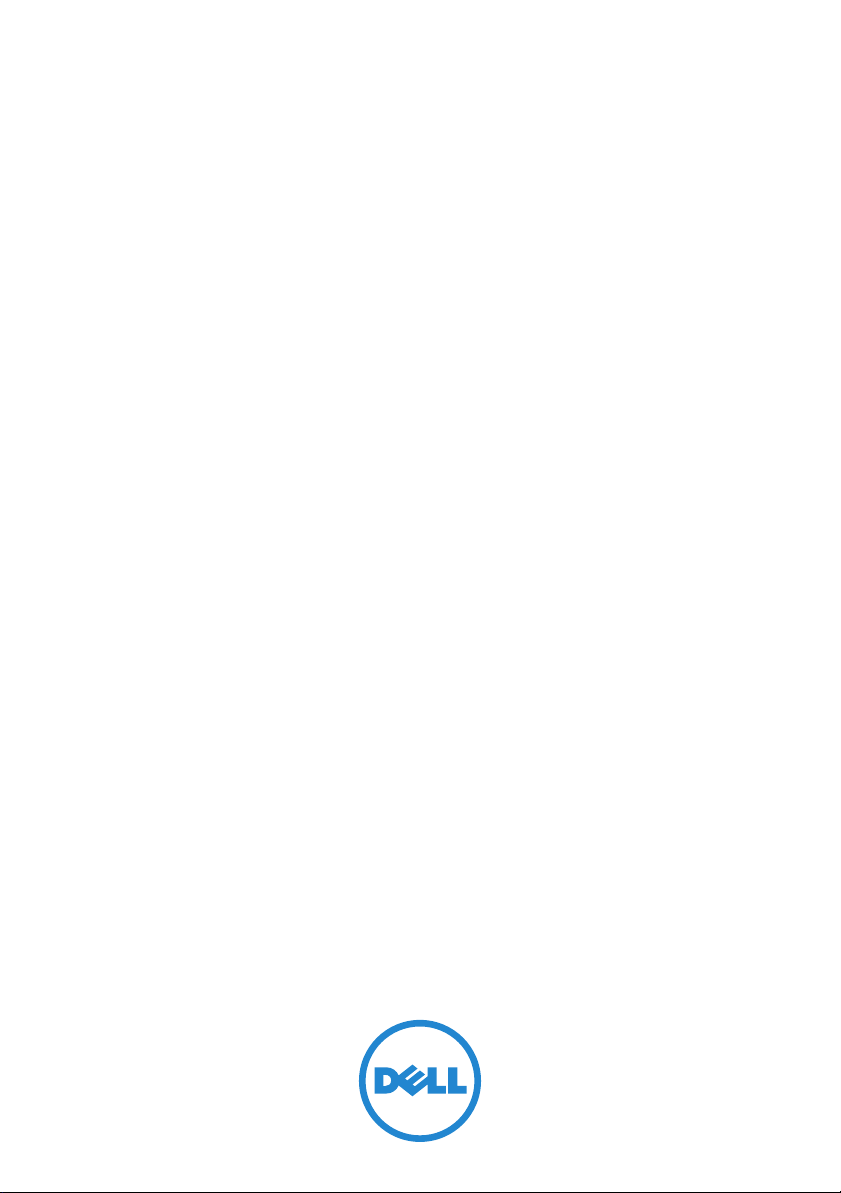
Firmware de Dell Chassis
Management Controller
Versión 4.0
Guía del usuario
Page 2
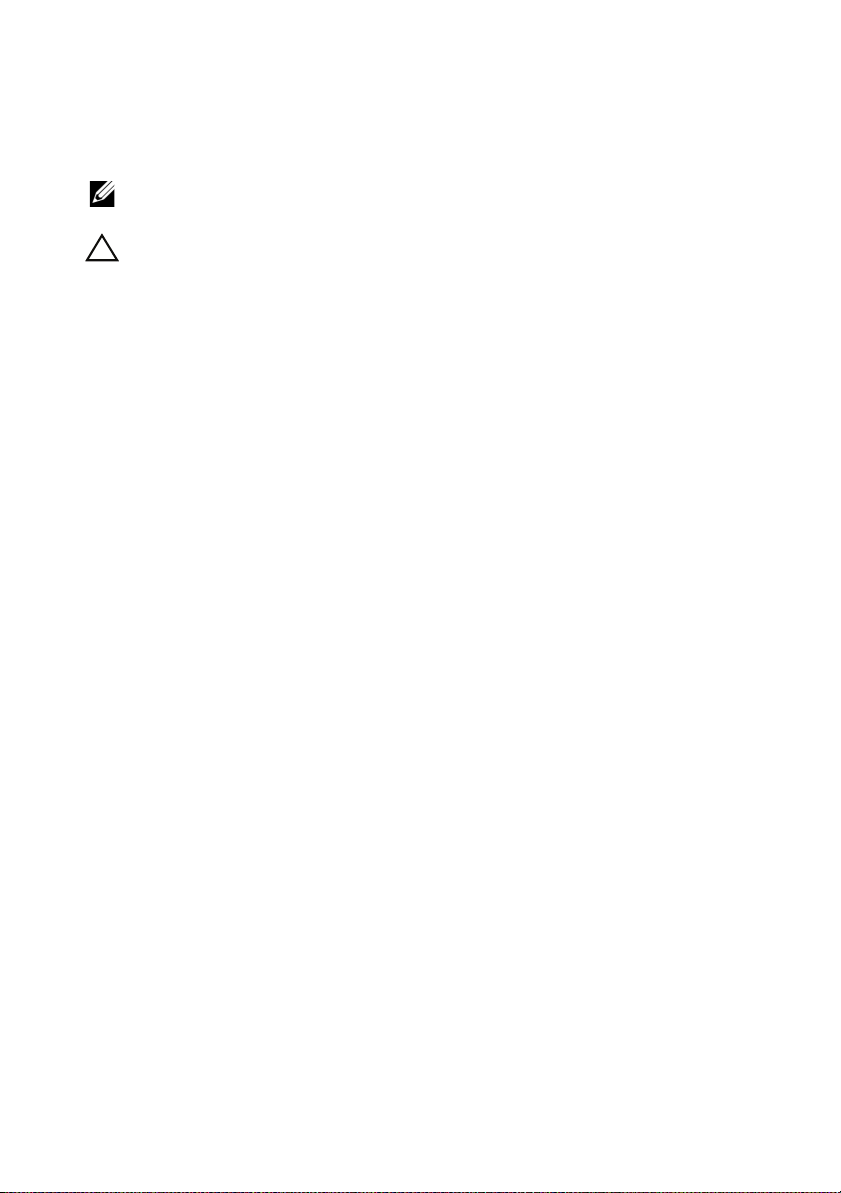
Notas y precauciones
NOTA:
una NOTA proporciona información importante que le ayudará a utilizar
mejor el equipo.
PRECAUCIÓN:
produzcan daños en el hardware o haya pérdida de datos si no se siguen las
instrucciones.
____________________
La información contenida en esta publicación puede modificarse sin previo aviso.
© 2010-2011 Dell Inc. Todos los derechos reservados.
Queda estrictamente prohibida la reproducción de este material en cualquier forma sin la autorización por
escrito de Dell Inc. Marcas comerciales utilizadas en este texto: Dell™, el logotipo de DELL,
FlexAddress™
Microsoft
marcas comerciales o marcas comerciales registradas de
o en otros países. Red Hat
Inc. en los Estados Unidos y en otros países. Novell
marca comercial de Novell Inc. en los Estados Unidos y en otros países. Intel
registrada de Intel Corporation. UNIX
Estados Unidos y en otros países. Avocent
una marca comercial registrada de Avocent Corporation o sus filiales.
Copyright 1998-2006 The OpenLDAP Foundation. Todos los der echos reservados. Se permite la
redistribución y uso en formatos binario y original, con o sin modificaciones, solo según lo autoriza la licencia
pública de OpenLDAP. Hay una copia de esta licencia disponible en el archivo LICENSE en el directorio
principal de la distribución o, como alternativa, en
es una marca comercial registrada de OpenLDAP Foundation. Hay archivos individuales y/o paquetes
recibidos en contribuciones que pueden ser propiedad intelectual de terceros y están sujetos a restricciones
adicionales. Este trabajo se deriva de la distribución LDAP v3.3 de la Universidad de Michigan. Este trabajo
también contiene materiales que provienen de fuentes públicas. La información sobre OpenLDAP se puede
obtener en
Copyright 1998-2004 Net Boolean Incorporated. Porciones de Copyright 2001-2004 IBM Corporation.
Todos los derechos reservados. Se permite la redistribución y uso en formatos binario y original, con o sin
modificaciones, solo según lo autoriza la licencia pública de OpenLDAP . Porciones de Copyright 1999-2003
Howard Y.H. Chu. Porciones de Copyright 1999-2003 Symas Corporation. Porciones de Copyright 19982003 Hallvard B. Furuseth. Todos los derechos reservados. Se permite la redistribución y uso en formatos
binario y original, con o sin modificaciones, siempre y cuando se conserve este aviso. Los nombres de los
titulares de la propiedad intelectual no se deben usar para promocionar o promover productos derivados de
este software sin previo permiso escrito específico. Este software se ofrece “tal cual” sin garantías expresas
o implícitas. Porciones de Copyright (c) 1992-1996 Regentes de la Universidad de Michigan. To dos los
derechos reservados. Se permite la redistribución y uso en formatos binario y original siempre y cuando se
conserve este aviso y se conceda el crédito correspondiente a la Universidad de Michigan en Ann Arbor. El
nombre de la universidad no se debe usar para promocionar ni promover productos derivados de este software
sin previo permiso específico por escrito. Este software se ofrece “tal cual” sin garantías expresas o implícitas.
En esta publicación se pueden usar otras marcas y nombres comerciales para referirse a las entidades que
los poseen o a sus productos. Dell Inc. renuncia a cualquier interés sobre la
comerciales que no sean los suyos.
03/2012
,
OpenManage™, PowerEdge™ y PowerConnect™ son marcas comerciales de Dell Inc.
®
, Active Directory®,
http://www.openldap.org/
un mensaje de PRECAUCIÓN indica la posibilidad de que se
Internet Explorer®, Windows®, Windows Server®
®
y Red Hat Enterprise Linux® son marcas comerciales registradas de Red Hat,
®
es una marca comercial registrada de The Open Group en los
®
es una marca comercial de Avocent Corporation. OSCAR® es
. Porciones de Copyright 1998-2004 Kurt D. Zeilenga. Porciones de
Microsoft Corporation en los Estados Unidos y/
®
es una marca comercial registrada y SUSE™ es una
http://www.OpenLDAP.org/license.html
y Windows V ista®
®
es una marca comercial
. OpenLDAP
propiedad de marcas y nombres
son
Page 3
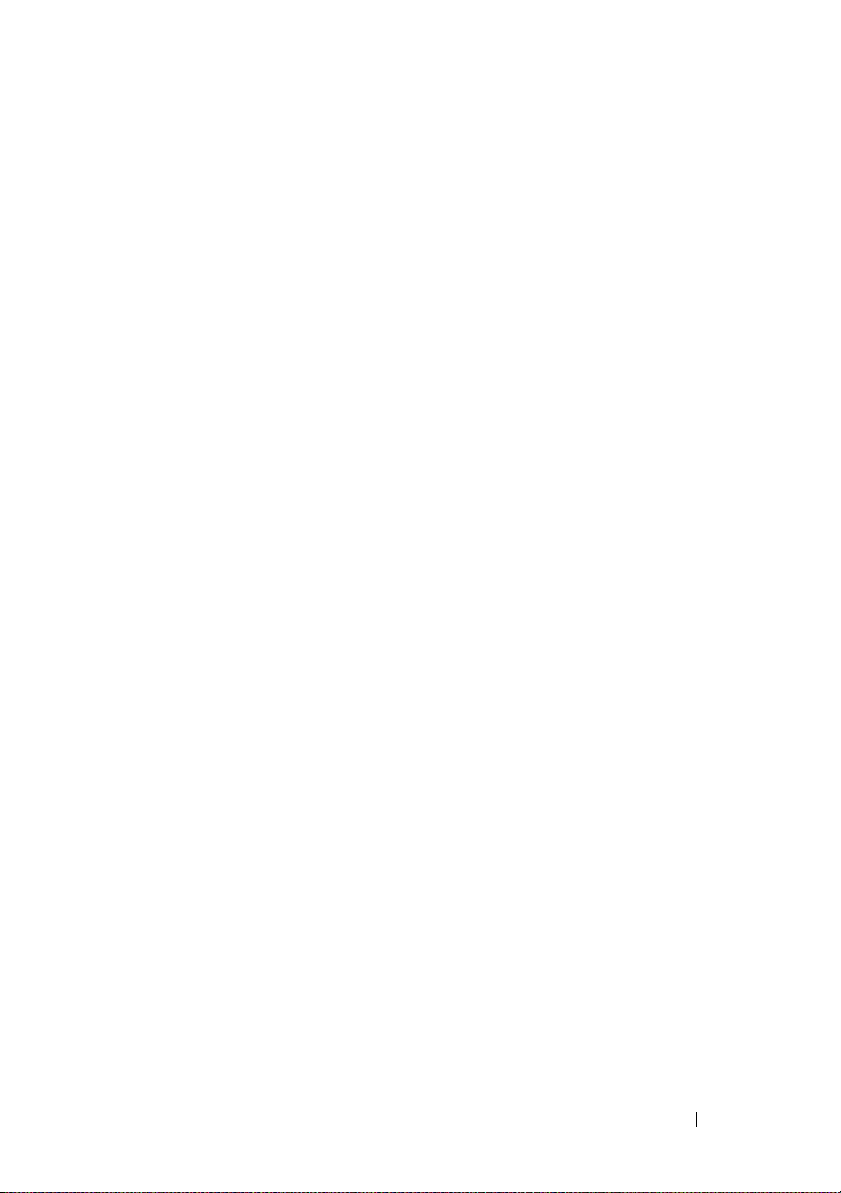
Contenido
1 Descripción general
Novedades de esta versión
Funciones de administración del CMC
Funciones de seguridad
Descripción general del chasis
Especificaciones del hardware
Puertos TCP/IP
Conexiónes de acceso remoto admitidas
Plataformas compatibles
Exploradores de web compatibles
Aplicaciones admitidas de la consola de
administración
Compatibilidad con WS-Management
Otros documentos que podrían ser útiles
. . . . . . . . . . . . . . . . . . .
. . . . . . . . . . . . . . . . . . . . . .
. . . . . . . . . . . . . . . .
. . . . . . . . . . . . . . .
. . . . . . . . .
. . . . . . . . . . . . . . . . .
. . . . . . . . . . . . .
. . . . . . . . . . . . .
. . . . . . . .
. . . . . . . . . . . . . . . .
. . . . . . . . . . .
. . . . . . . . .
. . . . . . . .
21
22
23
25
26
27
27
28
28
29
29
29
31
2 Instalación y configuración del CMC
Antes de comenzar
Instalación del hardware del CMC
Lista de verificación para la integración del
chasis
. . . . . . . . . . . . . . . . . . . .
. . . . . . . . . . .
. . . . . . . . . . . . . . . . . . . . . . . .
Contenido
. . .
35
35
35
36
3
Page 4
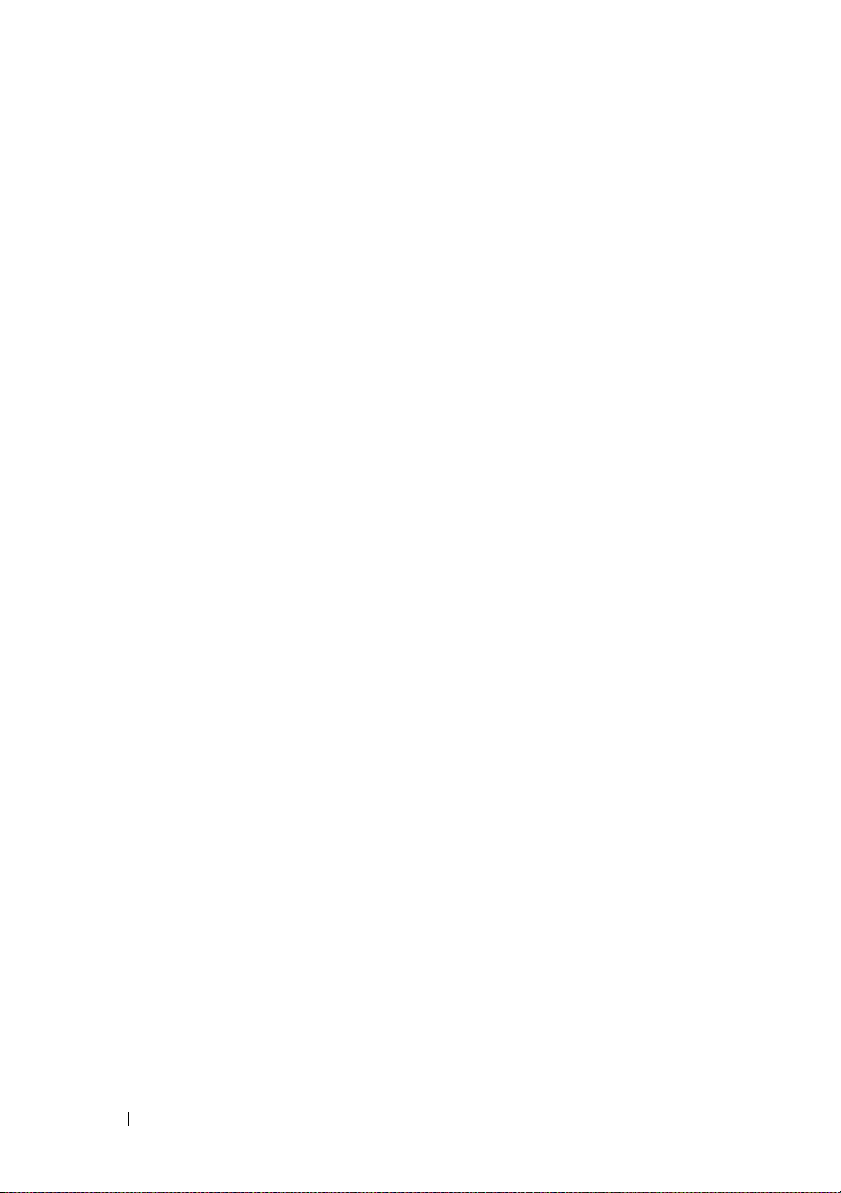
Conexión básica del CMC a la red
. . . . . . . . .
Conexión en cadena tipo margarita del CMC a
la red
. . . . . . . . . . . . . . . . . . . . . . . .
Instalación del software de acceso remoto en una
estación de administración
. . . . . . . . . . . . . . .
Instalación de RACADM en una estación de
administración con Linux
. . . . . . . . . . . . . .
Desinstalación de RACADM de una estación
de administración con Linux
. . . . . . . . . . . .
37
37
41
41
42
Configuración de un explorador de web
Servidor proxy
. . . . . . . . . . . . . . . . . . .
. . . . . . . .
Filtro de suplantación de identidad de
Microsoft
. . . . . . . . . . . . . . . . . . . . . .
Obtención de la lista de revocación de
certificados (CRL)
. . . . . . . . . . . . . . . . . .
Descarga de archivos desde el CMC con
Internet Explorer
. . . . . . . . . . . . . . . . . .
Habilitación de animaciones en Internet
Explorer
Configuración del acceso inicial al CMC
Configuración de la red del CMC
. . . . . . . . . . . . . . . . . . . . . . .
. . . . . . . .
. . . . . . . . . .
Configuración del sistema de red por medio
del asistente de configuración del panel LCD
Acceso al CMC a través de una red
. . . . . . . . . . .
. . .
Instalación o actualización del firmware de la CMC
Descarga del firmware de la CMC
. . . . . . . . .
Actualización del firmware del CMC por medio de
la interfaz web
. . . . . . . . . . . . . . . . . . .
Actualización del firmware del CMC mediante
RADCAM
. . . . . . . . . . . . . . . . . . . . . .
. .
43
43
44
44
45
45
46
47
48
55
56
56
57
58
Configuración de las propiedades del CMC
Configuración del presupuesto de alimentación
4
Contenido
. . . . . . .
. .
58
58
Page 5
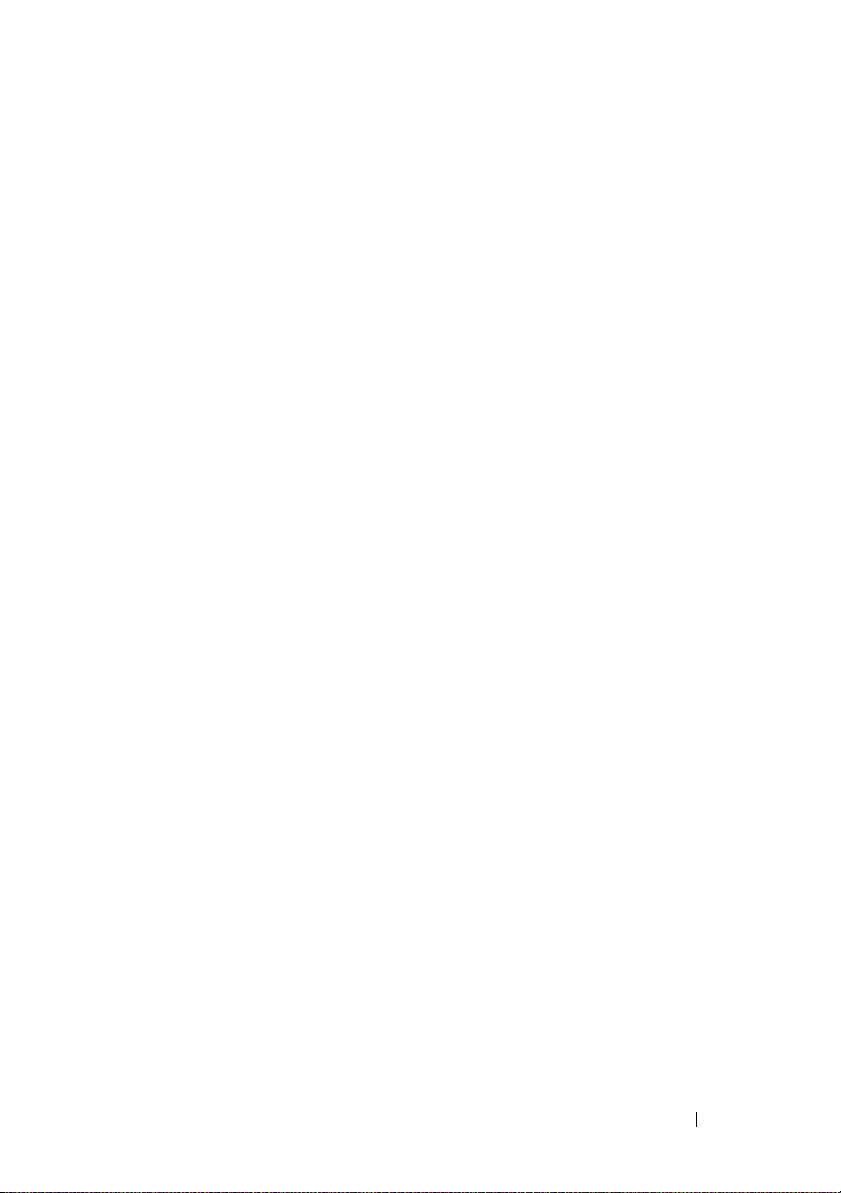
Cómo establecer la configuración de red
del CMC
Cómo agregar y configurar usuarios
. . . . . . . . . . . . . . . . . . . . . . .
. . . . . . . .
Cómo agregar alertas de SNMP y por correo
electrónico
Configuración de syslog remoto
. . . . . . . . . . . . . . . . . . . . .
. . . . . . . . . .
59
59
59
60
Descripción del entorno de CMC redundante
Acerca del CMC en espera
. . . . . . . . . . . . .
Modo a prueba de fallas de CMC
Proceso de elección del CMC activo
. . . . . .
. . . . . . . . .
. . . . . . . .
Obtención del estado de la condición del
CMC redundante
. . . . . . . . . . . . . . . . . .
3 Configuración del CMC para el uso de
consolas de línea de comandos
Funciones de la consola de línea de comandos en
el CMC
. . . . . . . . . . . . . . . . . . . . . . . . . .
Uso de una consola Serie, Telnet, o SSH
Uso de una consola Telnet con el CMC
Uso de SSH con el CMC
Activación de SSH en el CMC
Cambio del puerto de SSH
Activación del panel anterior para la conexión
del iKVM
. . . . . . . . . . . . . . . . . . . . . .
. . . . . . . . . . . . . . . . .
. . . . . . . . . . . . .
. . . . . . .
. . . . . . . .
. . . . . . . . .
. . . . . . . . . . .
60
61
61
63
63
65
65
66
66
67
67
68
69
Configuración del software de emulación
de terminal
. . . . . . . . . . . . . . . . . . . . . . . .
Configuración de Minicom de Linux
. . . . . . . .
Conexión a servidores o módulos de E/S con el
comando connect
. . . . . . . . . . . . . . . . . . . .
Contenido
69
69
71
5
Page 6
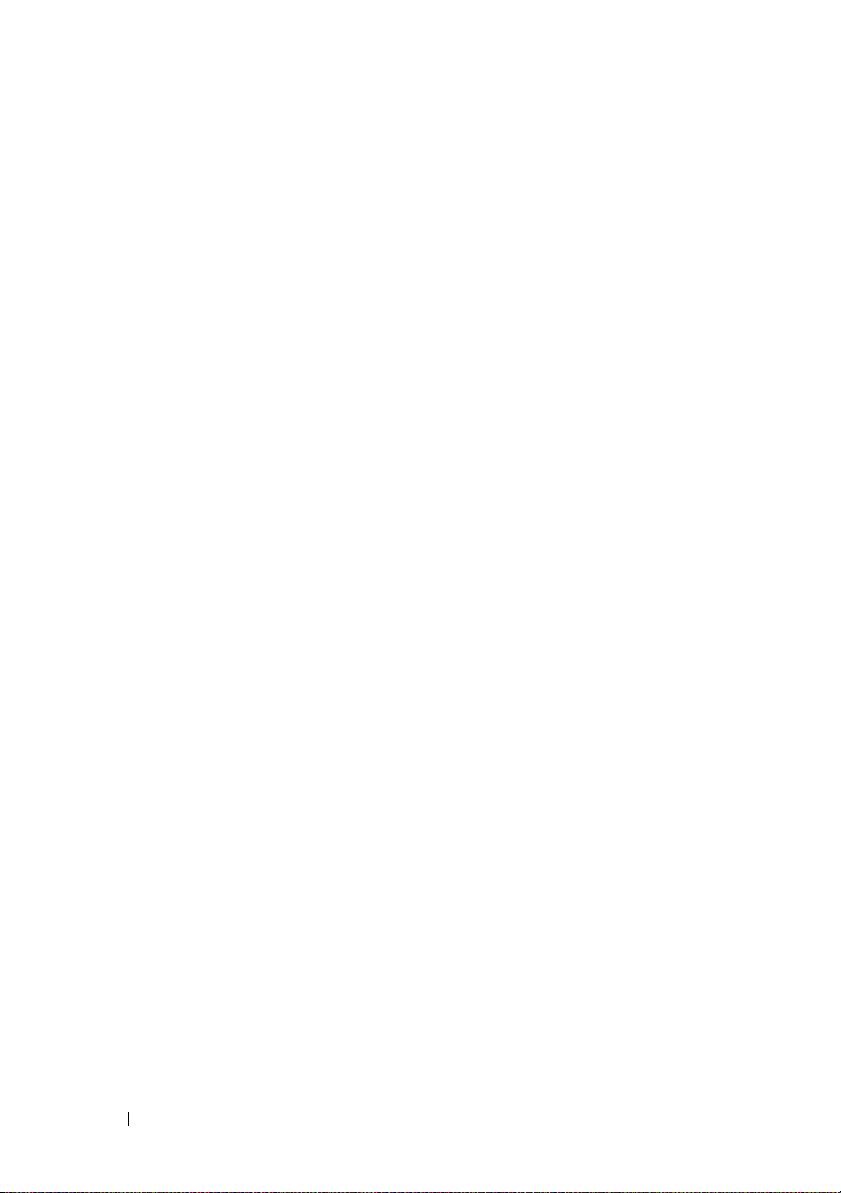
Configuración del BIOS del servidor administrado
para la redirección de la consola serie
. . . . . .
Configuración de Windows para la redirección
de consola serie
. . . . . . . . . . . . . . . . . .
Configuración de Linux para la redirección de la
consola serie del servidor durante el inicio
. . . .
Configuración de Linux para la redirección de la
consola serie del servidor después del inicio
. . .
4 Uso de la interfaz de línea de comandos
de RACADM
. . . . . . . . . . . . . . . . . . . . . . .
73
73
74
76
79
Uso de una consola Serie, Telnet, o SSH
Inicio de sesión en el CMC
Inicio de una consola de texto
Cómo utilizar de RACADM
. . . . . . . . . . . . . . . .
Subcomandos de RACADM
Acceso a RACADM de manera remota
. . . . . . . .
. . . . . . . . . . . . .
. . . . . . . . . . .
. . . . . . . . . . . . .
. . . . . . .
Activación y desactivación de la capacidad remota
de RACADM
Uso de RACADM de manera remota
Mensajes de error de RACADM
Uso de RACADM para configurar el CMC
. . . . . . . . . . . . . . . . . . . . .
. . . . . . . .
. . . . . . . . . .
. . . . . . . .
Configuración de las propiedades de red del CMC
Configuración del acceso inicial al CMC
Cómo ver la configuración de red actual
. . . . . .
. . . . . .
Configuración de los valores de red de la LAN
Configuración de los valores de seguridad de la
red (solo IPv4)
Uso de RACADM para configurar usuarios
Cómo agregar un usuario del CMC
. . . . . . . . . . . . . . . . . . . .
. . . . . . .
. . . . . . . . .
. . .
. . .
79
80
80
80
81
85
86
86
87
87
88
88
89
89
96
97
98
6
Contenido
Page 7
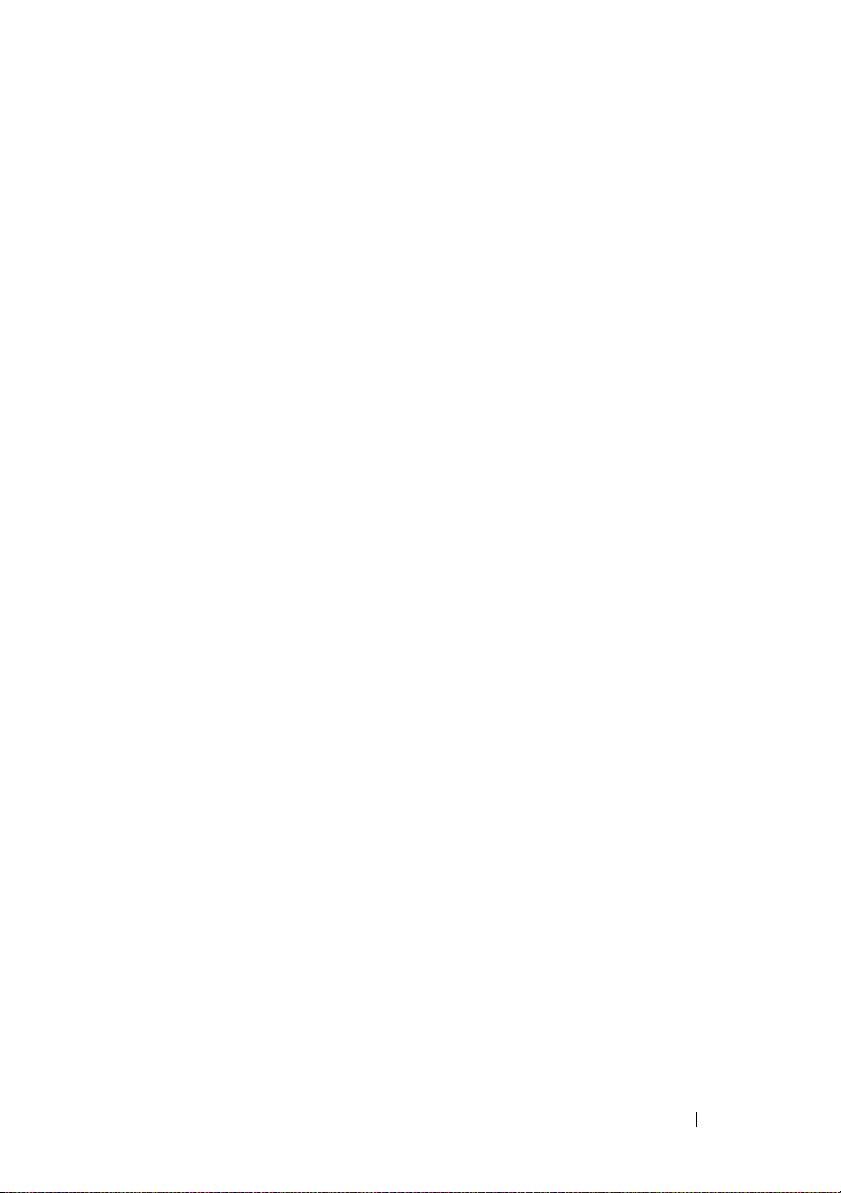
Uso de RACADM para configurar la autentificación
de claves públicas mediante SSH
. . . . . . . . . . . .
Generación de claves públicas para Windows
Generación de claves públicas para Linux
Notas de la sintaxis de RACADM para CMC
Cómo ver las claves públicas
Cómo agregar claves públicas
Eliminación de claves públicas
. . . . . . . . . . .
. . . . . . . . . . .
. . . . . . . . . . .
. . . . .
. . . .
Inicio de sesión con autentificación de clave
pública
. . . . . . . . . . . . . . . . . . . . . . .
Activación de un usuario del CMC con
permisos
Desactivación de un usuario del CMC
. . . . . . . . . . . . . . . . . . . . . .
. . . . . . .
Configuración de alertas de SNMP y por
correo electrónico
. . . . . . . . . . . . . . . . . . . .
. .
99
100
101
101
101
102
102
102
103
103
104
Configuración de múltiples CMC en varios chasis
Creación de un archivo de configuración del
CMC
. . . . . . . . . . . . . . . . . . . . . . . . .
Reglas de análisis
. . . . . . . . . . . . . . . . .
Modificación de la dirección IP del CMC
Uso de RACADM para configurar propiedades en
el iDRAC
Solución de problemas
. . . . . . . . . . . . . . . . . . . . . . . . .
. . . . . . . . . . . . . . . . .
5 Uso de la interfaz web del CMC
Acceso a la interfaz web del CMC
Inicio de sesión
Cierre de sesión
. . . . . . . . . . . . . . . . . . .
. . . . . . . . . . . . . . . . . .
Configuración de los valores básicos del CMC
. . . . . . . . . . .
. . .
. . . . .
. . . . . .
. . . . .
Contenido
104
105
107
109
110
112
115
115
116
117
117
7
Page 8
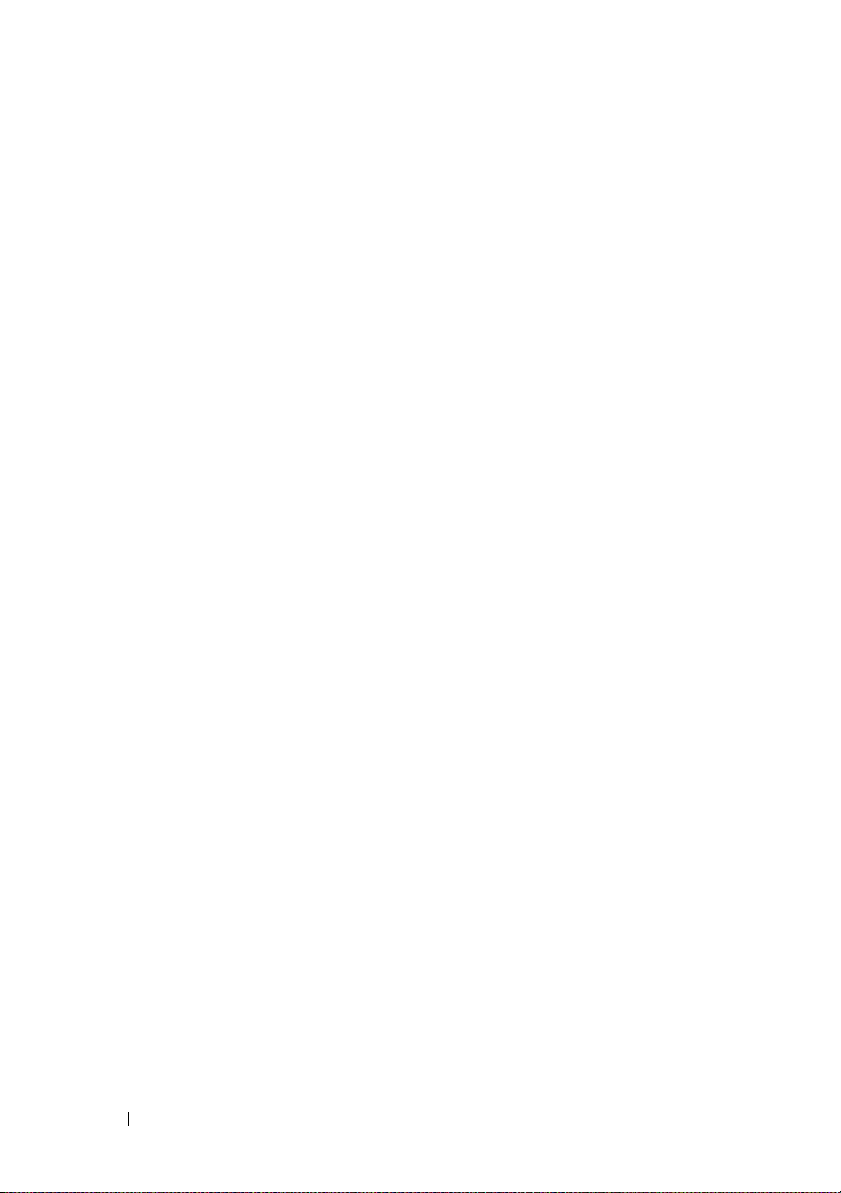
Configuración de la ubicación física del chasis
y el nombre del chasis
. . . . . . . . . . . . . .
Establecimiento de la fecha y la hora en el
CMC
. . . . . . . . . . . . . . . . . . . . . . . .
Activación de soportes flash extraíbles
. . . . .
117
118
119
Página de condición del chasis
Cómo utilizar el grupo de chasis
Características del grupo de chasis
. . . . . . . . . . . .
. . . . . . . . . . .
. . . . . . .
Cómo configurar un grupo de chasis
Cómo eliminar un miembro del chasis
principal.
. . . . . . . . . . . . . . . . . . . . .
Cómo desmontar un grupo de chasis
Cómo desactivar un miembro del chasis
miembro
. . . . . . . . . . . . . . . . . . . . . .
Cómo iniciar la página web del servidor o de un
chasis miembro
. . . . . . . . . . . . . . . . . .
Sincronización de un miembro nuevo con las
propiedades del
chasis principal
. . . . . . . . . . . . . . . . . .
Inventario de blade para el grupo de MCM
Cómo guardar el informe de inventario de
blade
. . . . . . . . . . . . . . . . . . . . . . .
Resumen de componentes del chasis
Gráficos del chasis
Condición del chasis
. . . . . . . . . . . . . . . .
. . . . . . . . . . . . . . .
. . . . . . . . .
Información del componente seleccionado
. . . . . . .
. . . . . . .
. . .
. . . . . .
119
120
120
121
122
123
123
124
124
125
125
128
128
130
130
Supervisión del estado de la condición
del sistema
. . . . . . . . . . . . . . . . . . . . . . .
137
Cómo ver los resúmenes del chasis y los
componentes
. . . . . . . . . . . . . . . . . . .
137
Cómo ver el estado del presupuesto de
alimentación
8
Contenido
. . . . . . . . . . . . . . . . . . .
138
Page 9
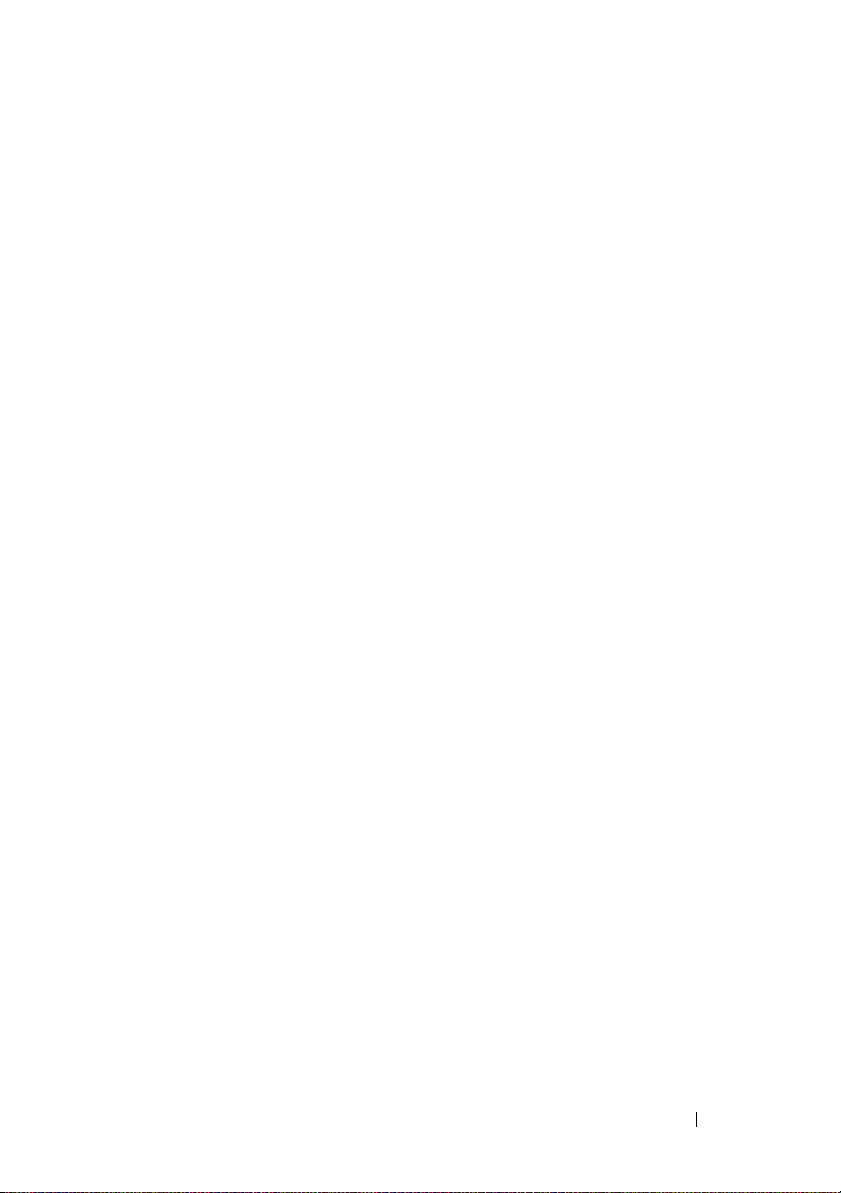
Cómo ver el nombre de modelo del servidor y
etiqueta de servicio
. . . . . . . . . . . . . . . . .
Cómo ver el estado de la condición de todos los
servidores
Edición de los nombres de ranuras
. . . . . . . . . . . . . . . . . . . . . .
. . . . . . . .
Uso del nombre de host del servidor como
nombre de ranura
. . . . . . . . . . . . . . . . . .
Cómo establecer el primer dispositivo de inicio
para los servidores
. . . . . . . . . . . . . . . . .
Cómo ver el estado de la condición de un
servidor individual
Cómo ver la condición de los módulos de E/S
. . . . . . . . . . . . . . . . .
. . .
Cómo ver el estado de la condición de los
ventiladores
Cómo ver el estado del iKVM
. . . . . . . . . . . . . . . . . . . . .
. . . . . . . . . . . .
Cómo ver el estado de la condición de las unidades
de suministro
de energía
. . . . . . . . . . . . . . . . . . . . .
Cómo ver el estado de los sensores de
temperatura
. . . . . . . . . . . . . . . . . . . . .
138
138
142
143
143
145
152
153
155
156
158
Visualización del estado de la pantalla LCD
. . . . . .
Cómo ver las identificaciones World Wide
Name/Media Access Control (WWN/MAC)
Configuración de la red Fabric
Direcciones WWN/MAC
. . . . . . . . . . . . . .
. . . . . . .
. . . . . . . . . . .
Configuración de las propiedades de red del CMC
Configuración del acceso inicial al CMC
. . . . . .
Configuración de los valores de red de la LAN
Configuración de los valores de seguridad de
la red del CMC
Configuración de VLAN
Cómo agregar y configurar usuarios del CMC
Tipos de usuarios
. . . . . . . . . . . . . . . . . . .
. . . . . . . . . . . . . . . . .
. . . . .
. . . . . . . . . . . . . . . . . .
Contenido
. . .
. .
160
161
161
161
162
162
162
170
171
172
173
9
Page 10
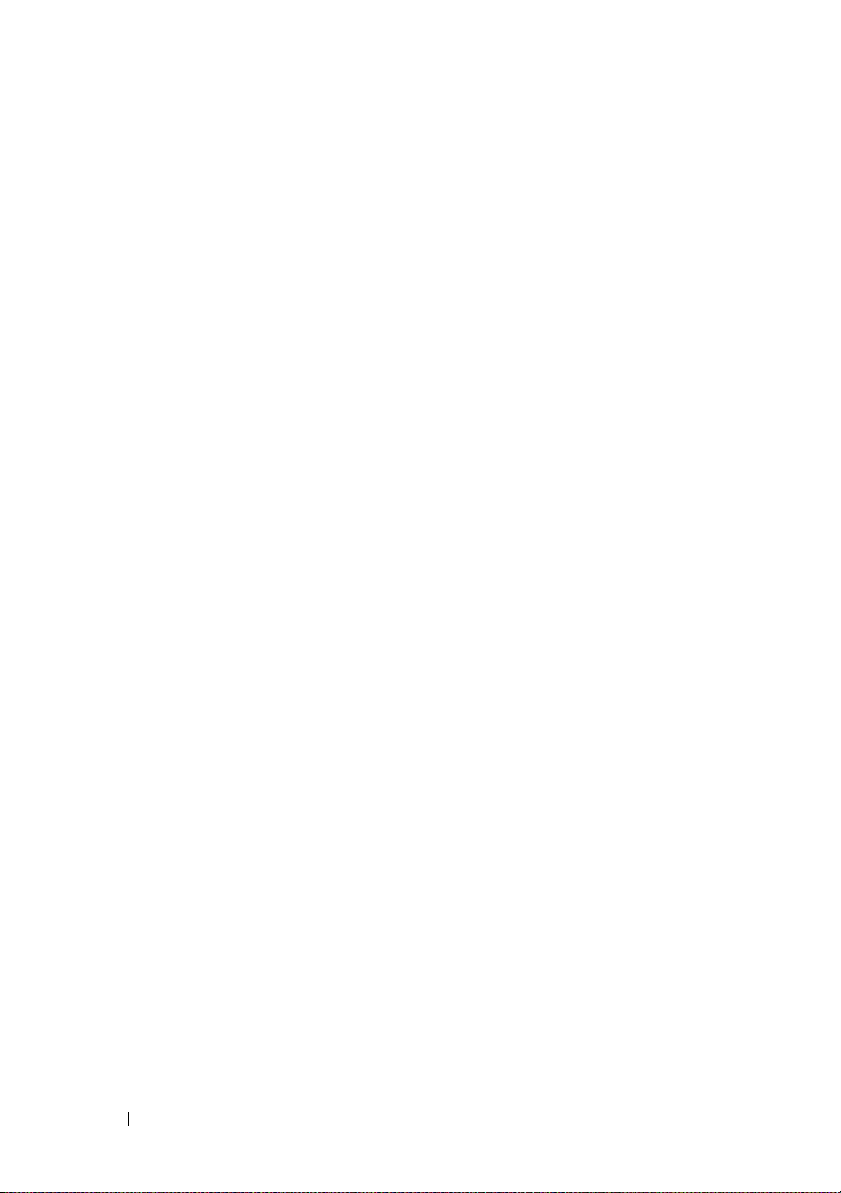
Cómo agregar y administrar usuarios
. . . . . .
Configuración y administración de los certificados de
Microsoft Active Directory
Valores comunes
Configuración del esquema estándar
Configuración del esquema extendido
. . . . . . . . . . . . . .
. . . . . . . . . . . . . . . . .
. . . . . .
. . . . . .
180
182
183
186
187
Administración de certificados de Active Directory
Archivo keytab de Kerberos
. . . . . . . . . . . . . .
Configuración y administración de los
servicios genéricos de protocolo ligero de acceso
a directorios
Selección de servidores LDAP
. . . . . . . . . . . . . . . . . . . . . .
. . . . . . . . . . . .
Administración de la configuración de grupo
de LDAP
. . . . . . . . . . . . . . . . . . . . . . . .
Administración de certificados de seguridad
de LDAP
. . . . . . . . . . . . . . . . . . . . . . . .
Protección de las comunicaciones del CMC con
certificados SSL y digitales
Capa de sockets seguros (SSL)
Solicitud de firma de certificado (CSR)
Acceso al menú principal de SSL
. . . . . . . . . . . . . .
. . . . . . . . . .
. . . . . .
. . . . . . . . .
Generación de una nueva solicitud de firma de
certificado
Carga de un certificado de servidor
. . . . . . . . . . . . . . . . . . . . .
. . . . . . .
Cargar clave y certificado de servidor de web
Cómo ver un certificado de servidor
. . . . . . .
.
. .
187
188
189
191
192
192
193
193
194
195
195
199
200
201
10
Contenido
Administración de sesiones
Configuración de servicios
. . . . . . . . . . . . . .
. . . . . . . . . . . . . .
201
202
Page 11
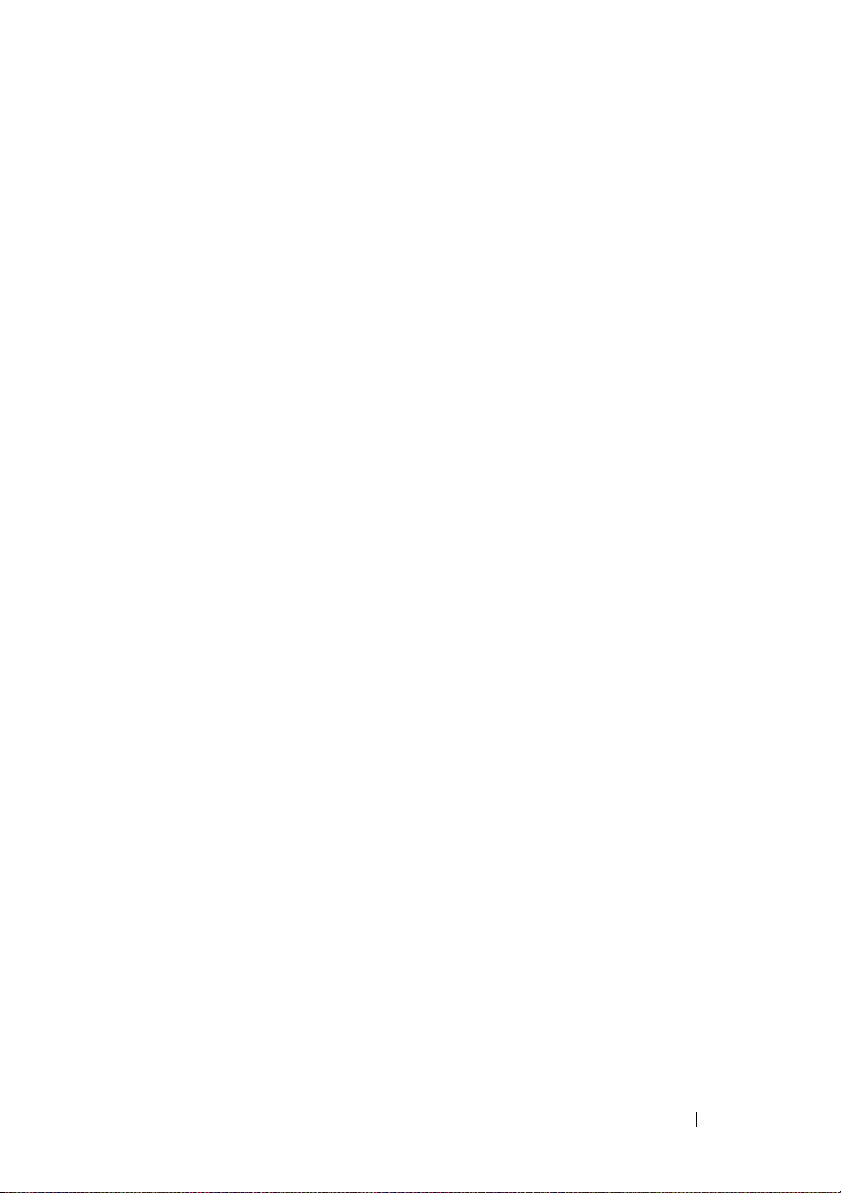
Configuración del presupuesto de alimentación
Administración de actualizaciones de firmware
Cómo ver las versiones actuales del firmware
Actualización del firmware
. . . . . . . . . . . . .
Recuperación del firmware del iDRAC por
medio del CMC
. . . . . . . . . . . . . . . . . . .
Actualización del firmware de los componentes
de servidor mediante Lifecycle Controller
. . . .
. . . .
. .
. . . . .
211
212
213
214
220
222
Administración del iDRAC
QuickDeploy de iDRAC
Configuración de la red de iDRAC
. . . . . . . . . . . . . . . .
. . . . . . . . . . . . . . .
. . . . . . . . .
Inicio de la consola remota desde la interfaz
gráfica de usuario de CMC
. . . . . . . . . . . . .
Cómo iniciar el iDRAC mediante el inicio de
sesión único
Clonación de servidores
Captura de perfiles
Aplicación de perfiles
. . . . . . . . . . . . . . . . . . . .
. . . . . . . . . . . . . . . . .
. . . . . . . . . . . . . . . . .
. . . . . . . . . . . . . . .
Visualización de la configuración del BIOS
en el servidor
Gestión de perfiles almacenados
Registro de perfiles recientes
. . . . . . . . . . . . . . . . . . . .
. . . . . . . . .
. . . . . . . . . . .
Estado de compleción y solución de problemas
FlexAddress
. . . . . . . . . . . . . . . . . . . . . . .
Cómo ver el estado de FlexAddress
Configuración de FlexAddress
. . . . . . . . . . .
Configuración FlexAddress para ranuras y
redes Fabric a nivel del chasis
. . . . . . . . . . .
Configuración de FlexAddress de ranuras a
nivel del servidor
. . . . . . . . . . . . . . . . . .
. .
. . . . . . . .
232
232
235
238
239
241
241
242
242
242
243
243
243
244
248
248
249
Uso compartido de archivos remotos
. . . . . . . . . .
Contenido
250
11
Page 12
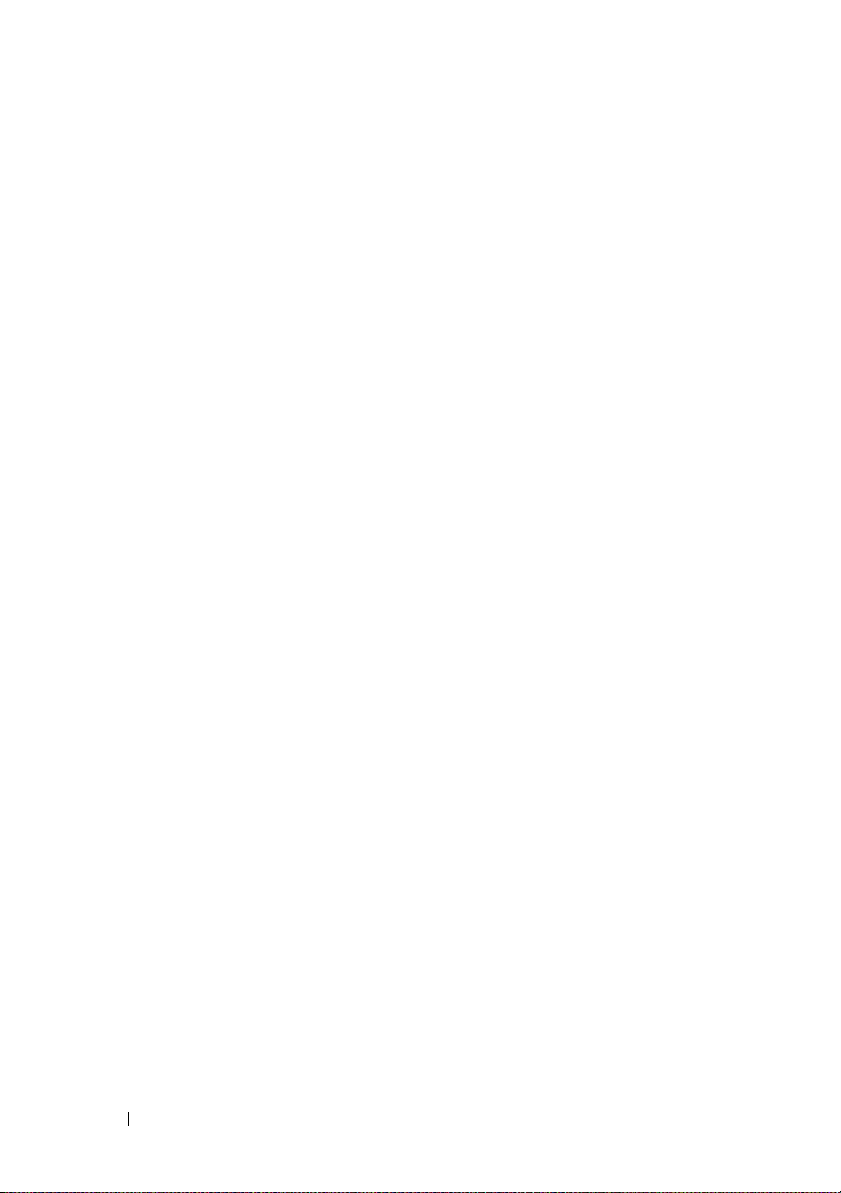
Preguntas frecuentes
. . . . . . . . . . . . . . . . .
253
Solución de problemas del CMC
6 Uso de FlexAddress
Activación de FlexAddress
Verificación de la activación de FlexAddress
Desactivación de FlexAddress
Desactivación de FlexAddress
Configuración de FlexAddress a través de la CLI
Configuración adicional de FlexAddress
para Linux
Cómo ver el estado de FlexAddress a través
de la CLI
Configuración de FlexAddress a través de la
interfaz gráfica de usuario
Encendido en LAN con FlexAddress
Solución de problemas de FlexAddress
Mensajes de comandos
. . . . . . . . . . . . . . . . . . . . .
. . . . . . . . . . . . . . . . . . . . . . . .
. . . . . . . . . . .
. . . . . . . . . . . . . . . .
. . . . . . . . . . . . . .
. .
. . . . . . . . . . . .
. . . . . . . . . .
. . .
. . . . . . . . . . . . . . .
. . . . . . .
. . . . . . . .
. . . . . . . . . . . . . . . .
255
257
258
260
262
263
263
264
265
266
266
266
270
12
CONTRATO DE LICENCIA DEL SOFTWARE DE DELL
FlexAddress
Preguntas frecuentes
. . . . . . . . . . . . . . . . . . . . . .
. . . . . . . . . . . . . . . . .
7 Uso de FlexAddress Plus
Activación de FlexAddress Plus
Comparación de FlexAddress y FlexAddress Plus
Contenido
. . . . . . . . . . . .
. . . . . . . . . . . .
. .
273
277
279
279
280
Page 13
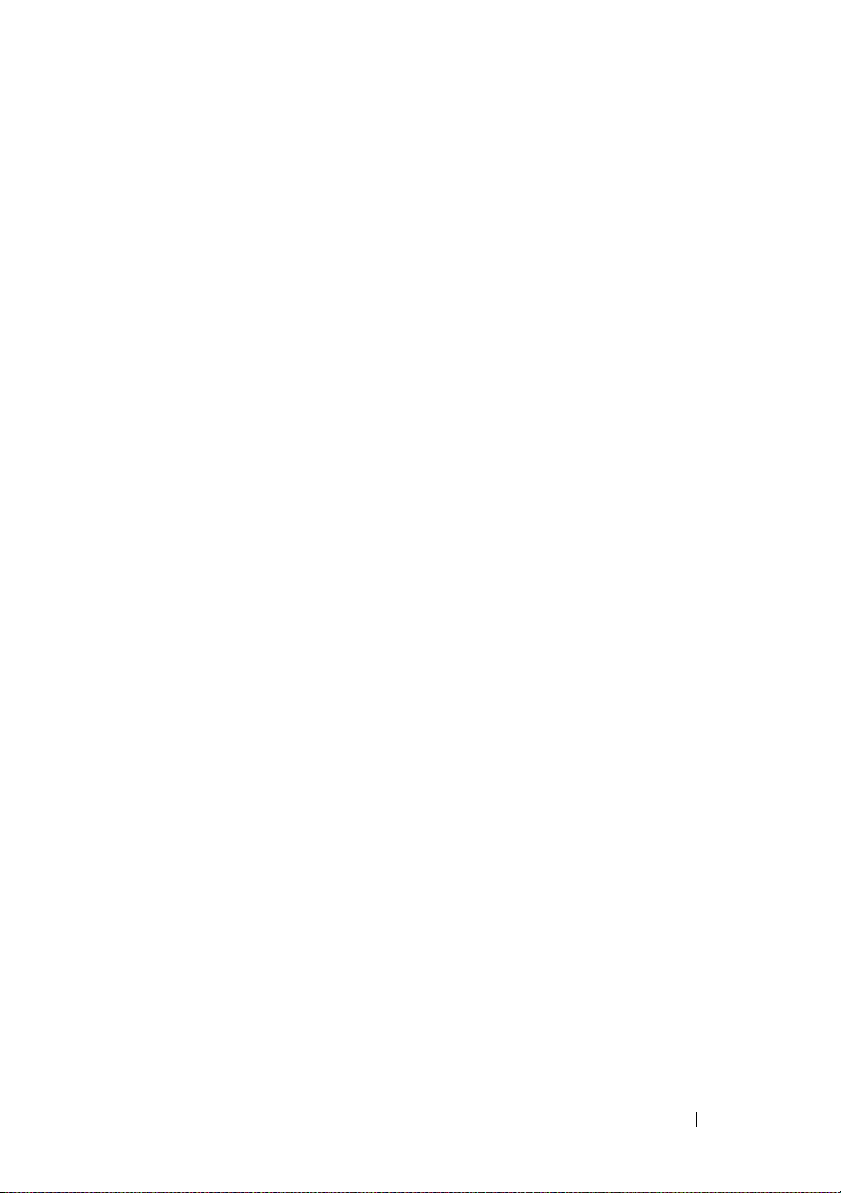
8 Uso del servicio de directorio
del CMC
. . . . . . . . . . . . . . . . . . . . . . . . .
281
Uso del CMC con Microsoft Active Directory
Extensiones de esquema de Active Directory
Esquema estándar y esquema extendido
Generalidades del esquema estándar de
Active Directory
. . . . . . . . . . . . . . . . . . . . .
Configuración de Active Directory con esquema
estándar para acceder al CMC
. . . . . . . . . . .
Configuración del CMC con Active Directory de
esquema convencional y la interfaz web
Configuración del CMC con Active Directory de
esquema convencional y RACADM
. . . . . . . .
Descripción general del esquema extendido
Extensiones de esquema de Active Directory
Descripción general de las extensiones de
esquema de RAC
. . . . . . . . . . . . . . . . . .
Descripción general de los objetos de Active
Directory
. . . . . . . . . . . . . . . . . . . . . .
Configuración de Active Directory con esquema
extendido para
acceder al CMC
. . . . . . . . . . . . . . . . . . .
Cómo extender el esquema de Active Directory
Instalación de la extensión de Dell para el
complemento Usuarios y equipos de Active
Directory
. . . . . . . . . . . . . . . . . . . . . .
Cómo agregar usuarios y privilegios del CMC a
Active Directory
. . . . . . . . . . . . . . . . . .
Configuración del CMC con Active Directory de
esquema extendido y
la interfaz web
. . . . . . . . . . . . . . . . . . .
Configuración del CMC con Active Directory
de esquema
extendido y RACADM
. . . . . . . . . . . . . . . .
. . . . . .
. . .
. . . . .
. . . . .
. . . . . .
. . .
. .
281
281
281
282
284
284
287
288
289
289
290
294
295
301
302
305
309
Contenido
13
Page 14
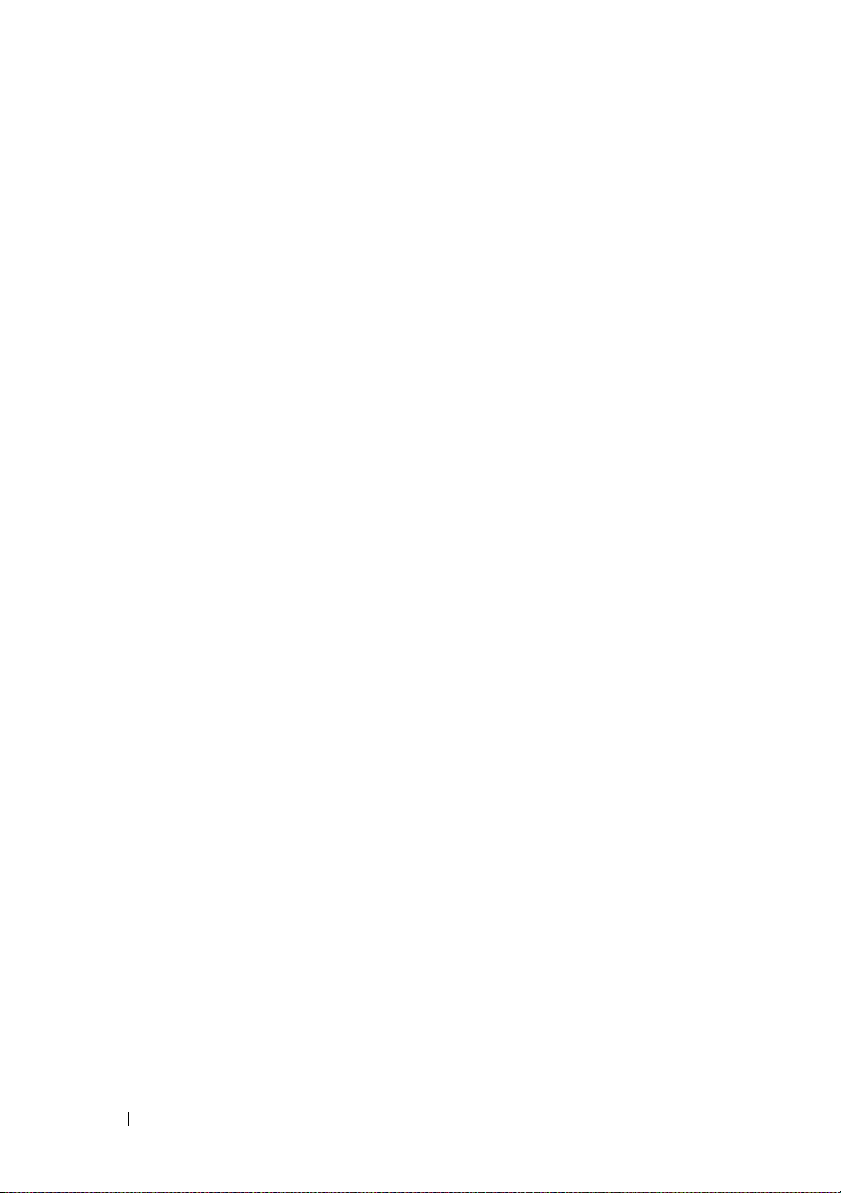
Preguntas frecuentes
. . . . . . . . . . . . . . .
311
Configuración de inicio de sesión único
Requisitos del sistema
Configuración de valores
. . . . . . . . . . . . . .
. . . . . . . . . . . . .
Configuración de Active Directory
Configuración del CMC
. . . . . . . . . . . . . .
Cómo cargar el archivo keytab de Kerberos
Activación del inicio de sesión único
. . . . . . .
. . . . . . . .
. . .
. . . . . . .
Configuración del explorador para inicio de
sesión único
. . . . . . . . . . . . . . . . . . . .
Conexión al CMC mediante inicio de sesión
único
. . . . . . . . . . . . . . . . . . . . . . .
Configuración de la autentificación de dos factores
de tarjeta inteligente
Requisitos del sistema
Configuración de valores
Configuración de Active Directory
Configuración del CMC
Cómo cargar el archivo keytab de Kerberos
. . . . . . . . . . . . . . . . . .
. . . . . . . . . . . . . .
. . . . . . . . . . . . .
. . . . . . . .
. . . . . . . . . . . . . .
. . .
Activación de la autentificación de tarjeta
inteligente
. . . . . . . . . . . . . . . . . . . . .
Configuración del explorador para el inicio de
sesión mediante
tarjeta inteligente
. . . . . . . . . . . . . . . . .
Cómo iniciar sesión en el CMC mediante una
tarjeta inteligente
. . . . . . . . . . . . . . . . .
Solución de problemas del inicio de sesión
mediante tarjeta inteligente
. . . . . . . . . . .
314
314
315
316
317
317
317
318
319
320
321
321
321
321
321
322
323
323
324
14
Contenido
Uso del CMC con LDAP genérico
. . . . . . . . . . .
Configuración del directorio LDAP genérico
para acceder a CMC
. . . . . . . . . . . . . . .
Configuración del servicio de directorio de LDAP
genérico mediante la interfaz web del CMC
. . .
325
326
326
Page 15
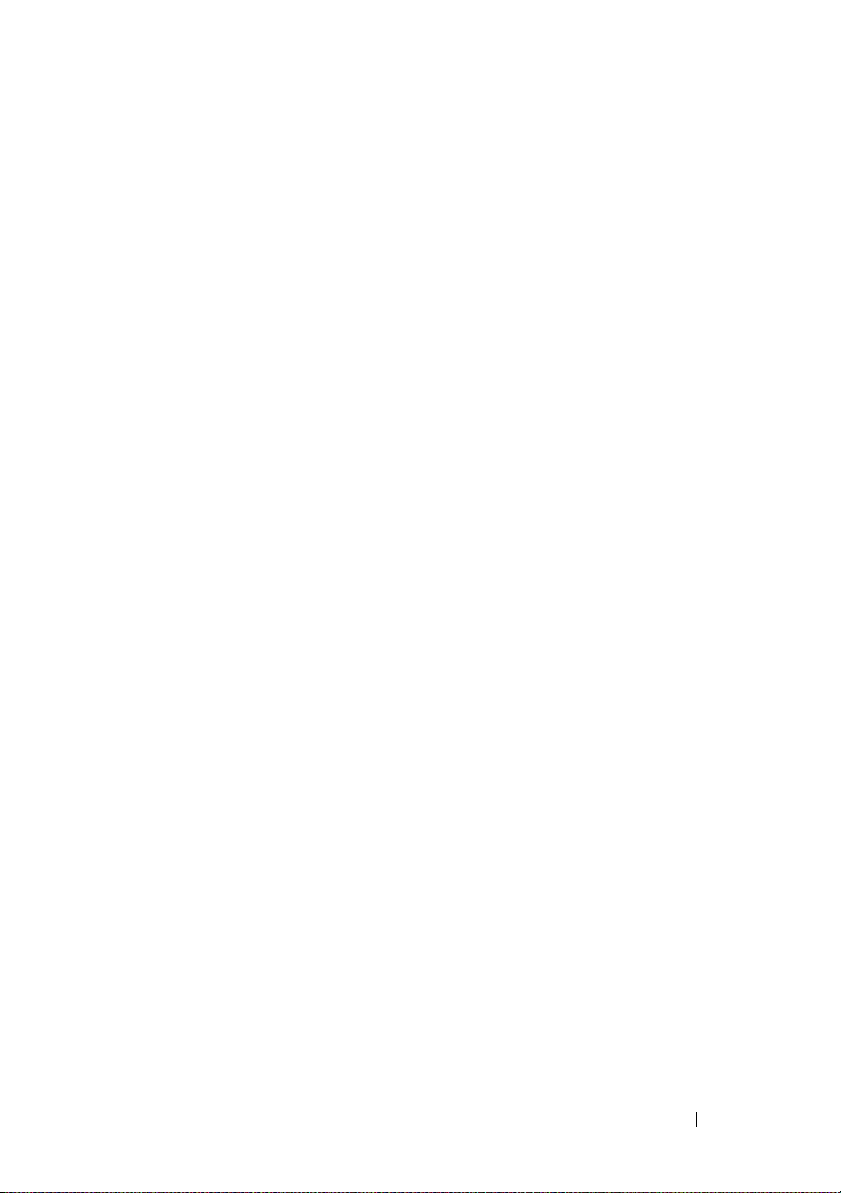
Selección de servidores LDAP
. . . . . . . . . . .
Administración de la configuración de grupo
de LDAP
. . . . . . . . . . . . . . . . . . . . . . .
Administración de certificados de seguridad
de LDAP
. . . . . . . . . . . . . . . . . . . . . . .
Configuración del servicio de directorio LDAP
genérico mediante RACADM
Uso
. . . . . . . . . . . . . . . . . . . . . . . . .
Obtención de ayuda
. . . . . . . . . . . .
. . . . . . . . . . . . . . . .
328
329
330
330
331
331
9 Administración de la alimentación
Modo de redundancia de CA
Modo de redundancia de suministro de
energía
. . . . . . . . . . . . . . . . . . . . . . .
Modo sin redundancia
Presupuesto de alimentación para módulos de
hardware
. . . . . . . . . . . . . . . . . . . . . .
Valores de prioridad de alimentación de ranura
del servidor
. . . . . . . . . . . . . . . . . . . . .
Conexión dinámica del suministro de energía
Políticas de redundancia
Redundancia de CA
. . . . . . . . . . . . . . . . .
Redundancia de suministro de energía
Sin redundancia
. . . . . . . . . . . . . . . . . .
Conservación de la energía y cambios en el
presupuesto de alimentación
Cambios de suministro de energía y política de
redundancia en el registro de sucesos del sistema 354
Estado de redundancia y condición general de la
alimentación
. . . . . . . . . . . . . . . . . . . .
Configuración y administración de la alimentación
Cómo ver el estado de la condición de las
unidades de suministro
de energía
. . . . . . . . . . . . . . . . . . . . .
. . . . . . . . . . . .
. . . . . . . . . . . . . . .
. . . . . . . . . . . . . . . .
. . . . . . . . . . .
. . . .
. . .
. . . . . .
. .
333
334
336
337
338
341
342
344
345
345
345
346
356
356
356
Contenido
15
Page 16
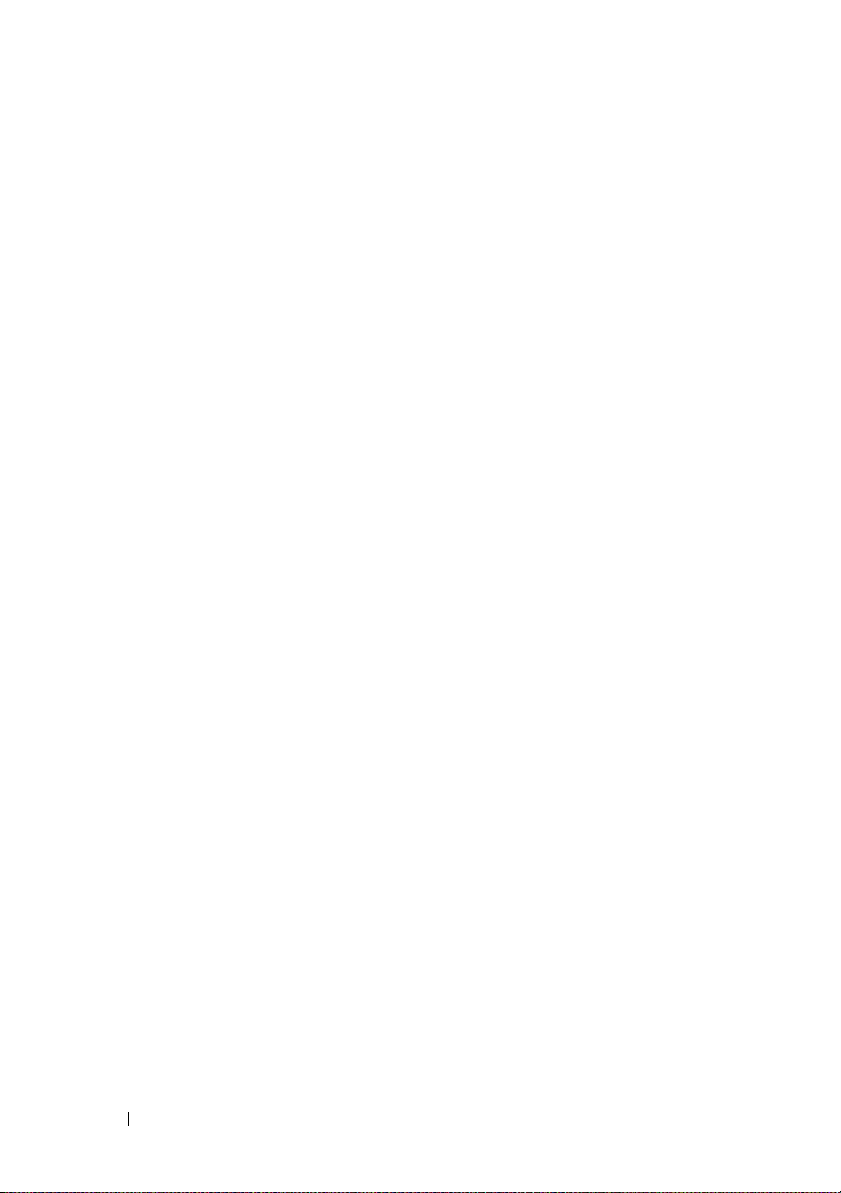
Cómo ver el estado del consumo de
alimentación
. . . . . . . . . . . . . . . . . . .
Cómo ver el estado del presupuesto de
alimentación
. . . . . . . . . . . . . . . . . . .
Configuración del presupuesto y la redundancia
de alimentación
. . . . . . . . . . . . . . . . . .
Asignación de niveles de prioridad a los
servidores
. . . . . . . . . . . . . . . . . . . . .
Cómo establecer el presupuesto de
alimentación
. . . . . . . . . . . . . . . . . . .
Reducción de la alimentación del servidor para
mantener el presupuesto de alimentación
. . . .
Ejecución de operaciones de control de
alimentación en el chasis
. . . . . . . . . . . . .
Ejecución de las operaciones de control de
alimentación en un
módulo de E/S
. . . . . . . . . . . . . . . . . . .
Ejecución de operaciones de control de
alimentación en un servidor
Administración de la alimentación externa
Cómo utilizar de RACADM
Solución de problemas
. . . . . . . . . . .
. . .
. . . . . . . . . . . .
. . . . . . . . . . . . . .
359
364
369
374
375
376
377
379
380
382
384
385
16
10 Uso del módulo iKVM
Contenido
Descripción general
Interfaz de usuario del iKVM
Security
Exploración
Identificación de servidores
Video
. . . . . . . . . . . . . . . . . . . . . . .
Plug and Play
Capacidad de actualización
Interfaces de conexión física
. . . . . . . . . . . . . . . . . .
. . . . . . . . . . . . . . . . . . . . . .
. . . . . . . . . . . . . . . . . . . .
. . . . . . . . . . . . . . . . . . .
. . . . . . . . . . . . . . .
. . . . . . . . . . .
. . . . . . . . . . .
. . . . . . . . . . .
. . . . . . . . . . . . .
387
387
387
387
387
388
388
388
388
388
Page 17
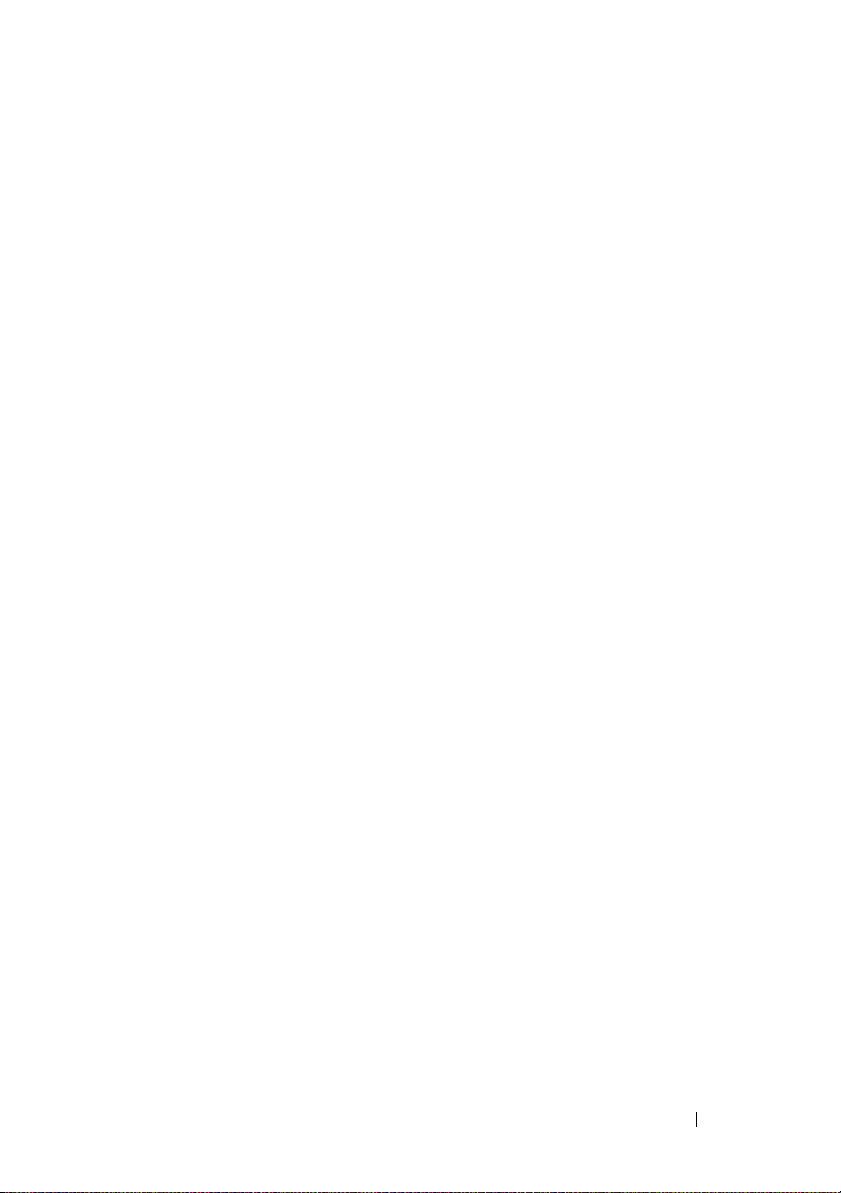
Prioridades de las conexiones del iKVM
. . . . . .
Categorización por medio de la conexión de
ACI
. . . . . . . . . . . . . . . . . . . . . . . . .
389
389
Uso de OSCAR
Conceptos básicos de navegación
Configuración de OSCAR
Administración de servidores con iKVM
Compatibilidad con periféricos
Cómo ver y seleccionar servidores
. . . . . . . . . . . . . . . . . . . . . .
. . . . . . . . .
. . . . . . . . . . . . . .
. . . . . . . .
. . . . . . . . . . .
. . . . . . . .
Configuración de la seguridad de la consola
Exploración del sistema
Transmisión a servidores
Administración del iKVM desde el CMC
. . . . . . . . . . . . . .
. . . . . . . . . . . . . .
. . . . . . . .
Activación o desactivación del panel anterior
Activación de la consola de CMC de Dell a
través de iKVM
. . . . . . . . . . . . . . . . . . .
Cómo ver el estado y las propiedades del
iKVM
. . . . . . . . . . . . . . . . . . . . . . . .
Actualización del firmware de iKVM
Solución de problemas
. . . . . . . . . . . . . . . . .
. . . . . . . .
11 Administración de la red Fabric de
E/S
. . . . . . . . . . . . . . . . . . . . . . . . . . . . .
. . .
. . .
390
390
391
394
394
395
398
403
405
406
406
407
407
409
411
415
Administración de la red Fabric
Configuraciones no válidas
. . . . . . . . . . . . .
. . . . . . . . . . . . . . .
Configuración no válida de tarjeta mezzanine
Configuración no válida de módulo de E/S y
tarjeta mezzanine
. . . . . . . . . . . . . . . . . .
Configuración no válida de módulo de E/S y
módulo de E/S
. . . . . . . . . . . . . . . . . . .
. . .
Contenido
416
417
418
418
418
17
Page 18
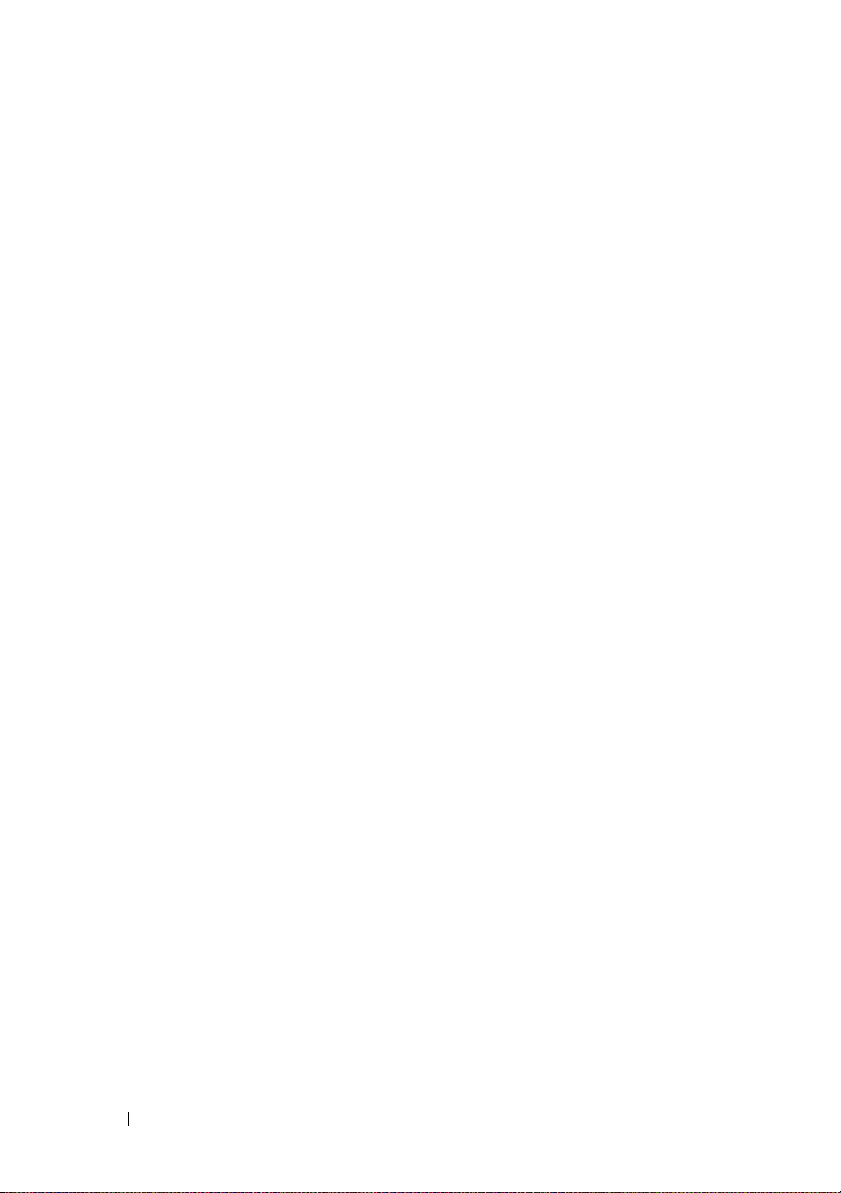
Situación de encendido por primera vez
. . . . . . .
419
Supervisión de la condición del módulo de E/S
Cómo ver el estado de la condición de un
módulo de E/S individual
. . . . . . . . . . . . .
Configuración de valores de red para un módulo
de E/S individual
. . . . . . . . . . . . . . . . .
Solución de problemas de los valores de red del
módulo de E/S
. . . . . . . . . . . . . . . . . . .
12 Solución de problemas y
recuperación
Descripción general
Herramientas de supervisión del chasis
Recopilación de información de configuración,
registros y estado
del chasis
Uso
Interfaces admitidas
RACDUMP mediante CLI
RACDUMP remoto
Uso de RACDUMP remoto
RACDUMP mediante Telnet
Configuración de los LED para identificar
componentes en el chasis
Cómo configurar alertas SNMP
Descarga del archivo MIB (Base de información
de administración) SNMP
Configuración de alertas por correo electrónico
. . . . . . . . . . . . . . . . . . . . .
. . . . . . . . . . . . . . . . . .
. . . . . . . . . . . . . . . . . . . . .
. . . . . . . . . . . . . . . . . . . . . . . .
. . . . . . . . . . . . . . .
. . . . . . . . . . . . .
. . . . . . . . . . . . . . . .
. . . .
. . . . . . .
. . . . . . . . . . . .
. . . . . . . . . . . .
. . . . . . . . . . . .
. . . . . . . . .
. . . . . . . . . . . .
419
423
425
427
429
429
430
430
430
430
431
431
432
432
433
434
440
441
18
Contenido
Primeros pasos para solucionar problemas en un
sistema remoto
. . . . . . . . . . . . . . . . . . . . .
444
Page 19
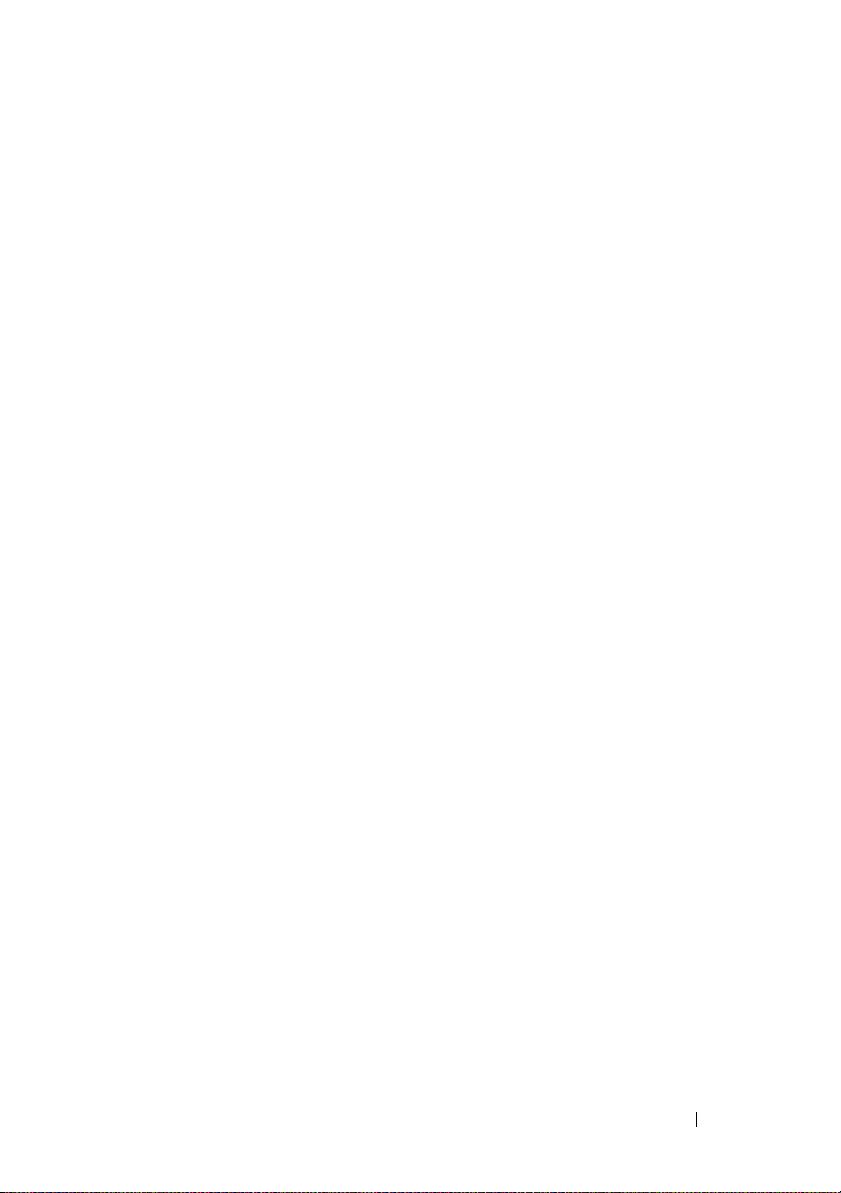
Supervisión de la alimentación y ejecución de los
comandos de control de alimentación en el chasis
Cómo ver el estado del presupuesto de
alimentación
. . . . . . . . . . . . . . . . . . . .
Ejecución de una operación de control de
alimentación
. . . . . . . . . . . . . . . . . . . .
. .
445
445
445
Solución de problemas de energía
. . . . . . . . . . .
Administración de trabajos de Lifecycle Controller
en un sistema remoto.
Cómo ver los resúmenes del chasis
. . . . . . . . . . . . . . . . . .
. . . . . . . . . . .
Cómo ver el estado de la condición del chasis y de
los componentes
Cómo ver los registros de sucesos
Cómo ver el registro de hardware
Cómo ver el registro del CMC
Uso de la consola de diagnósticos
Restablecimiento de componentes
. . . . . . . . . . . . . . . . . . . . .
. . . . . . . . . . .
. . . . . . . . .
. . . . . . . . . . .
. . . . . . . . . . .
. . . . . . . . . . .
Solución de problemas de errores de protocolo de
hora de red (NTP)
. . . . . . . . . . . . . . . . . . . .
Interpretación de los colores y los patrones de
parpadeo de los LED
. . . . . . . . . . . . . . . . . . .
Solución de problemas de un CMC que no responde
Observación de los LED para aislar el
problema
. . . . . . . . . . . . . . . . . . . . . .
Obtención de la información de recuperación
desde el puerto serie DB-9
Recuperación de la imagen del firmware
. . . . . . . . . . . . .
. . . . .
. .
446
449
450
454
455
455
458
459
460
463
465
469
469
470
471
Solución de problemas de red
. . . . . . . . . . . . . .
Contenido
472
19
Page 20
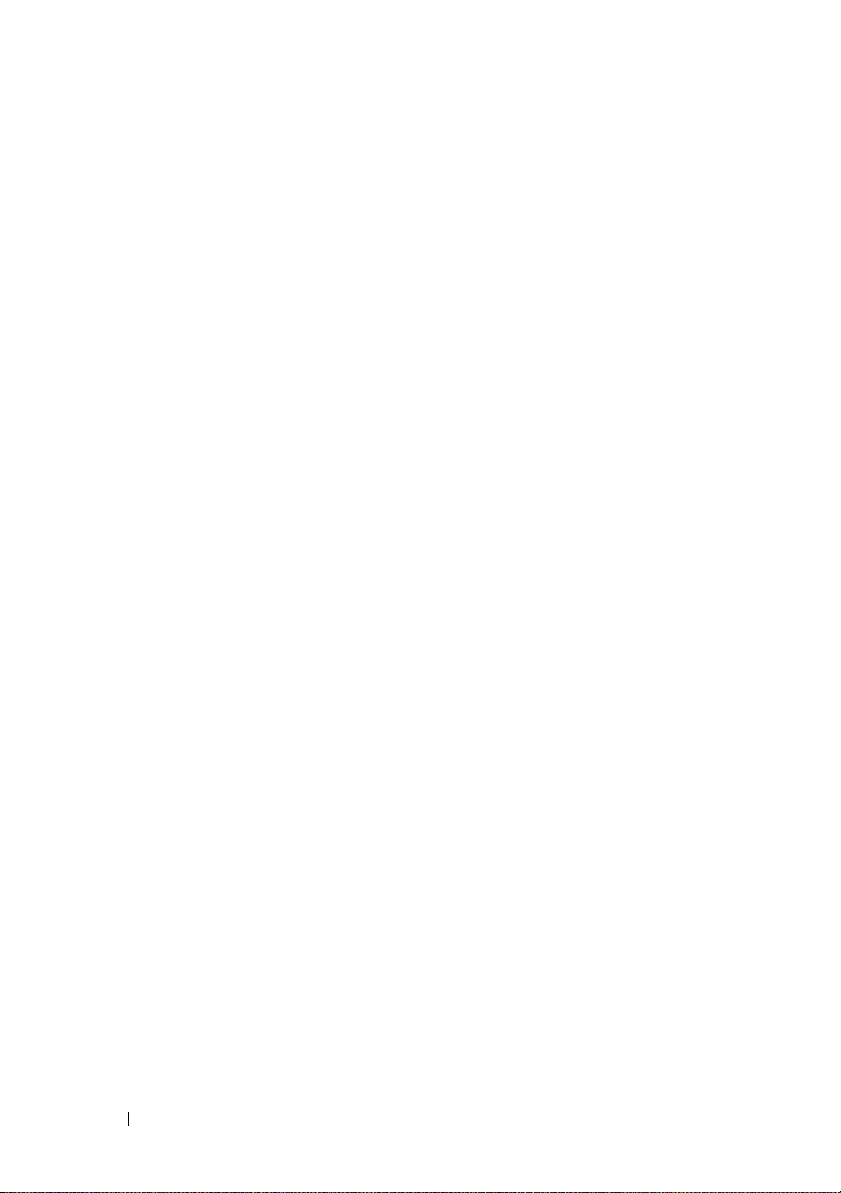
Restablecimiento de la contraseña de administrador
olvidada
. . . . . . . . . . . . . . . . . . . . . . . .
Cómo guardar y restablecer los valores de
configuración y certificados del chasis.
. . . . . . .
472
476
Solución de problemas de alertas
13 Diagnósticos
Uso de la interfaz del panel LCD
Navegación de la pantalla LCD
Menú principal
Menú de configuración del LCD
Pantalla de configuración de idioma
Pantalla predeterminada
Pantalla de estado gráfico del servidor
Pantalla de estado gráfico del módulo
Pantalla del menú Gabinete
Pantalla de estado del módulo
Pantalla Estado del gabinete
Pantalla de resumen de IP
Diagnósticos
Solución de problemas del hardware LCD
. . . . . . . . . . .
. . . . . . . . . . . . . . . . . . . . .
. . . . . . . . . . . .
. . . . . . . . . . . .
. . . . . . . . . . . . . . . . . .
. . . . . . . . .
. . . . . . .
. . . . . . . . . . . . .
. . . . .
. . . . . .
. . . . . . . . . . .
. . . . . . . . . .
. . . . . . . . . . .
. . . . . . . . . . . .
. . . . . . . . . . . . . . . . . . . . . .
. . . . . .
476
477
477
477
478
479
479
479
480
481
481
482
482
482
483
483
20
Índice
Contenido
Mensajes de la pantalla LCD del panel anterior
Mensajes de error de la pantalla LCD
. . . . . . . . .
. . .
Información de estado del servidor y módulo de
LCD
. . . . . . . . . . . . . . . . . . . . . . . . . . .
. . . . . . . . . . . . . . . . . . . . . . . . . . . . .
486
486
493
499
Page 21
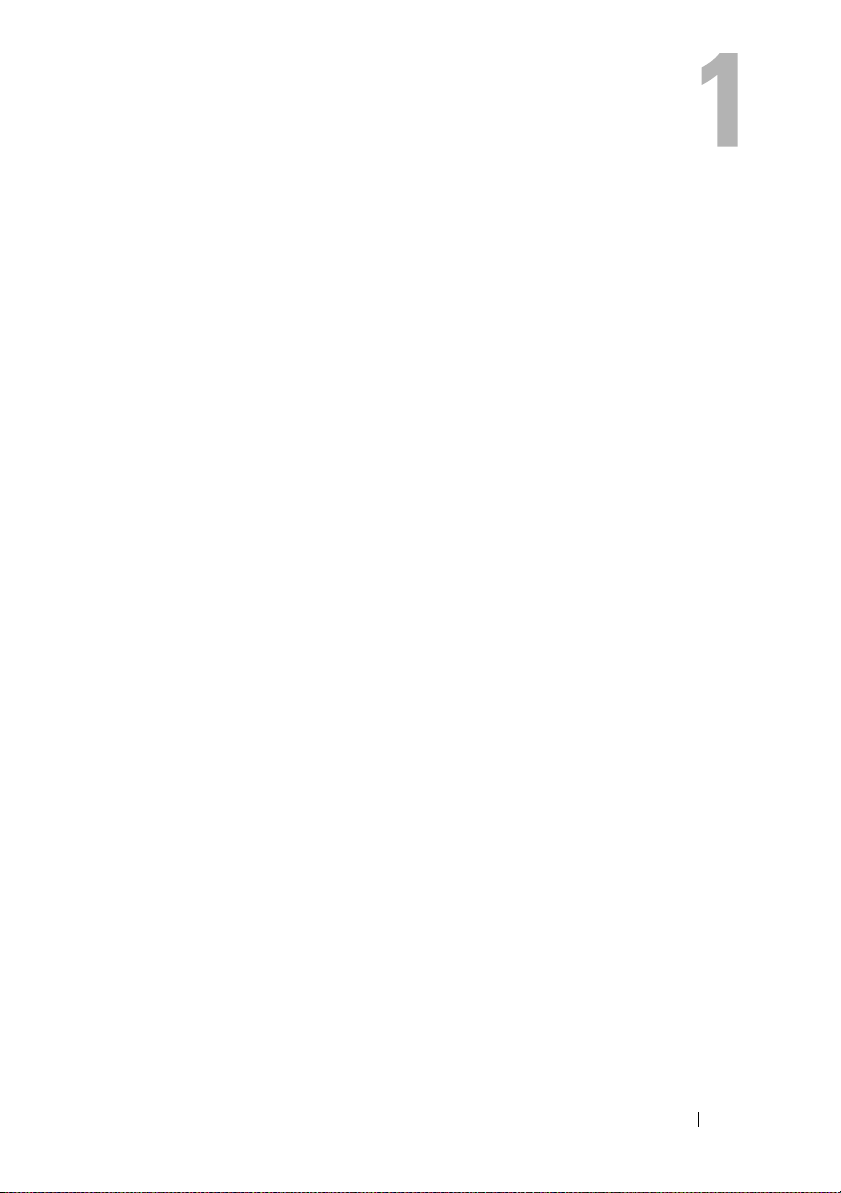
Descripción general
Dell Chassis Management Controller (CMC) es una solución de hardware y
software de acoplamiento activo para la administración de sistemas diseñada
para proporcionar las siguientes funciones en los sistemas de chasis
Dell PowerEdge M1000e:
• Capacidades de administración remota
• Control de alimentación
• Control de enfriamiento
El CMC, que tiene su propio microprocesador y memoria, recibe
alimentación del chasis modular en el que está conectado. Para comenzar con
el CMC, ver “Instalación y configuración del CMC” en la página 35.
El CMC proporciona funciones de administración de varios sistemas para
servidores blade. Las principales funciones del CMC son la administración
térmica y de alimentación.
• Administración térmica y de energía automática en tiempo real de nivel
de alojamiento.
– El CMC controla los requisitos de alimentación del sistema y admite
el modo opcional Conexión dinámica del suministro de energía. Esto
permite al CMC activar los suministros de energía o ponerlos en
espera de forma dinámica, según los requisitos de carga y redundancia,
para mejorar la eficiencia energética.
– El CMC informa del consumo de energía en tiempo real, lo que
incluye el registro de los puntos máximos y mínimos con una
indicación de hora.
– El CMC permite fijar un límite de alimentación máxima opcional
para el gabinete, que avisará o realizará alguna acción, tal como regular
los módulos de servidor o evitar que se enciendan nuevos módulos de
alta densidad para mantener el alojamiento por debajo del límite de
alimentación máxima definido.
– El CMC supervisa y controla automáticamente los ventiladores de
refrigeración en función de mediciones reales de la temperatura
interna y ambiente.
– El CMC proporciona informes completos de errores o de estado y del
inventario del gabinete.
Descripción general
21
Page 22
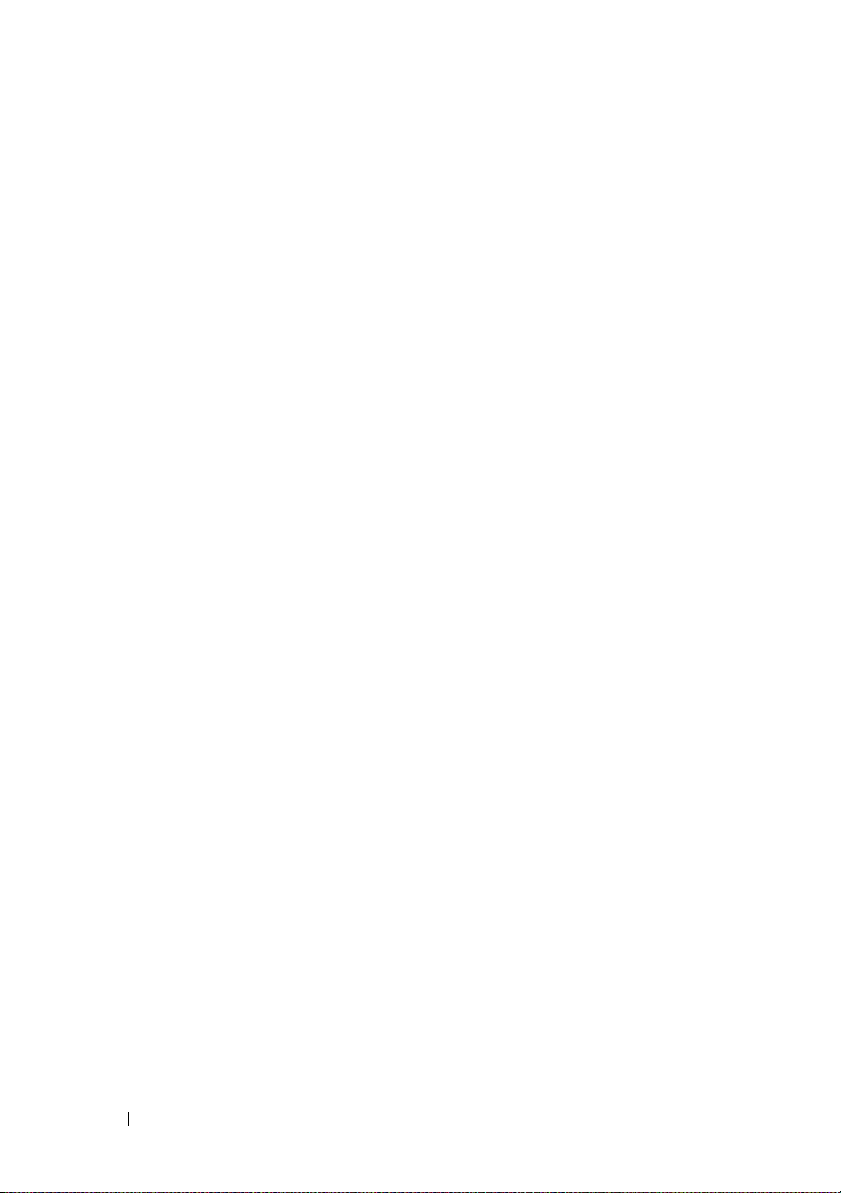
• El CMC proporciona un mecanismo para configurar de forma centralizada
lo siguiente:
– Los ajustes de red y de seguridad del alojamiento M1000e.
– Los ajustes de redundancia de alimentación y de límite de energía.
– Los ajustes de red de iDRAC y de los conmutadores de E/S.
– El primer dispositivo de inicio de los módulos de alta densidad
del
servidor.
– Comprueba la coherencia de la red Fabric de E/S entre los módulos de
E/S y los servidores blade, y deshabilita componentes (si procede) para
proteger el hardware del sistema.
– La seguridad de acceso de los usuarios.
El CMC se puede configurar para que envíe alertas por correo electrónico o
alertas de capturas SNMP para advertencias o errores relacionados con
temperaturas, configuraciones erróneas de hardware, interrupciones de la
alimentación y velocidades de los ventiladores.
El chasis M1000e se puede configurar con un solo CMC o con CMC
redundantes. En las configuraciones de CMC redundantes, si el primer CMC
pierde la comunicación con el chasis M1000e o la red de administración, el
CMC en espera se hace cargo de la administración del chasis.
Novedades de esta versión
Esta versión del CMC admite las funciones siguientes:
• Almacenamiento y restauración de la configuración del chasis.
• Registro SEL mejorado.
• Tarjeta de red secundaria Broadcom 57810-k de dos puertos y 10 GB.
• Tarjeta mezzanine Broadcom 57810-k de dos puertos y 10 GB.
• Tarjeta mezzanine Intel I350 de cuatro puertos y 1 Gb.
• Tarjeta de red secundaria Intel x520-k de dos puertos y 10 GB.
• Tarjeta mezzanine Intel x520-k de dos puertos y 10 GB.
• Tarjeta de red secundaria Qlogic QMD8262-k de dos puertos y 10 Gb.
• Conmutador de Infiniband QDR/DDR Mellanox M4001Q.
• Conmutador de InfiniBand FDR Mellanox M4001F.
• Tarjeta mezzanine de InfiniBand QDR/DDR Mellanox ConnectX-3.
22
Descripción general
Page 23
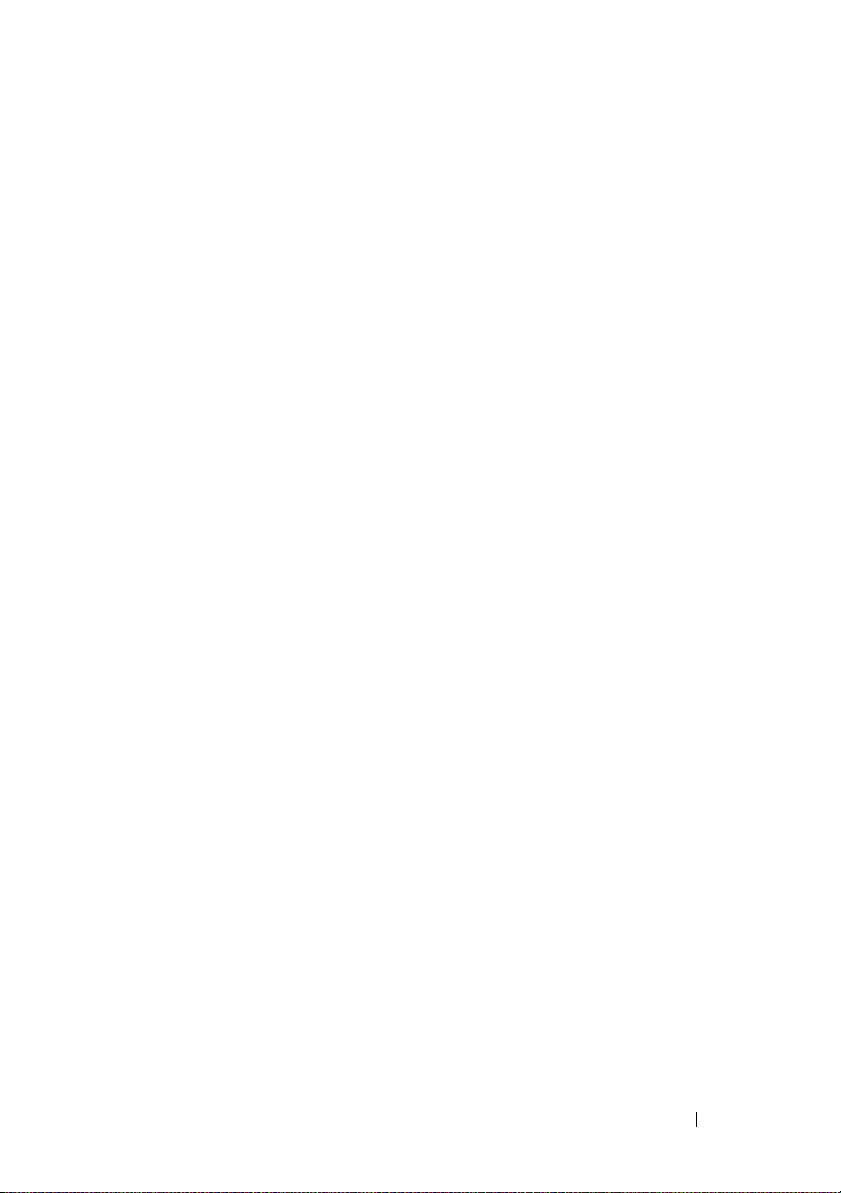
• Tarjeta mezzanine de InfiniBand FDR Mellanox ConnectX-3.
• MIB de CMC expandida para incluir OID para la ubicación física
del
chasis.
• MIB de CMC expandida para incluir OID para la etiqueta de servicio y el
nombre de ranura del servidor blade.
• Admite la administración de la alimentación externa a través de
Manage Power Connect
• Replicación de uno a varios ajustes de servidor BIOS para servidores
iDRAC6 e iDRAC7 (clonación de servidores).
• Capacidad añadida a la función Administración de múltiples chasis para
la
sincronización de las propiedades del nuevo miembro con las del
principal.
chasis
• Compatible con el servidor iDRAC7 PowerEdge M620 inicial.
• Información de la CPU y la memoria disponible en la interfaz gráfica de
usuario para servidores compatibles con
• Admite la creación de inventarios de servidores y módulos de E/S, así como
la generación de informes para un grupo de MCM (administración de
múltiples chasis).
(OMPC).
Lifecycle Controller
Open
(LC).
Funciones de administración del CMC
El CMC proporciona las siguientes funciones de administración:
• Entorno redundante del CMC.
• Registro del sistema dinámico de nombres de dominio (DDNS) para IPv4
e IPv6.
• Administración y supervisión remotas del sistema por medio de SNMP,
una interfaz web, iKVM o una conexión de Telnet o SSH.
• Supervisión: proporciona acceso a la información del sistema y al estado de
los componentes.
• Acceso a registros de sucesos del sistema: proporciona acceso al registro de
hardware y al registro del CMC.
• Actualizaciones de firmware para diversos componentes del chasis:
permite actualizar el firmware para CMC, servidores, iKVM y dispositivos
de infraestructura del módulo de E/S.
Descripción general
23
Page 24
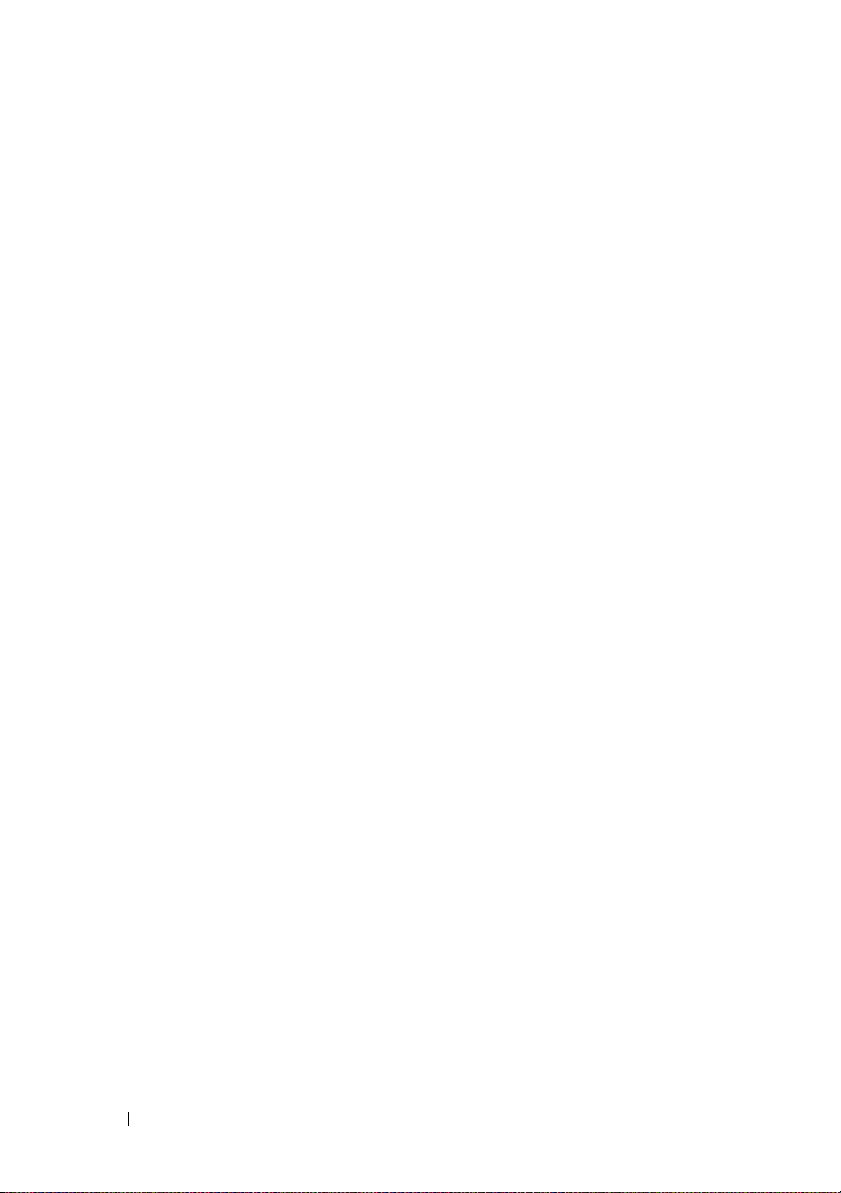
• Actualización de firmware para componentes del servidor, como el BIOS,
las controladoras de red o las controladoras de almacenamiento, en varios
servidores del chasis con Lifecycle Controller.
• Integración del software Dell OpenManage: permite iniciar la interfaz web
del CMC desde
Dell OpenManage Server Administrator
o
IT Assistant
.
• Alerta del CMC: alerta sobre problemas potenciales del nodo administrado
por medio de un mensaje por correo electrónico o una captura SNMP.
• Administración remota de la alimentación: proporciona funciones
remotas de administración de la alimentación, como el apagado y el
restablecimiento de cualquier componente del chasis, desde una consola
de administración.
• Informe de uso de la alimentación.
• Cifrado de capa de sockets seguros (SSL): ofrece administración remota y
segura de sistemas mediante la interfaz web.
• Punto de inicio para la interfaz web de
Controller (iDRAC)
.
Integrated Dell Remote Access
• Compatibilidad con WS-Management.
•
Función FlexAddress: reemplaza las identificaciones WWN/MAC
(Nombre a nivel mundial/Control de acceso a medios) asignadas de
fábrica por identificaciones WWN/MAC asignadas por el chasis para
una ranura particular; se trata de una actualización opcional.
obtener más información, ver
Par a
“Uso de FlexAddress” en la
página 257.
• Gráfico de la condición y del estado de componentes del chasis.
• Asistencia para servidores simples o de varias ranuras.
• El asistente de configuración iDRAC con LCD admite la configuración de
la red del iDRAC.
• Inicio de sesión único de iDRAC.
• Compatibilidad para el protocolo de hora de red (NTP).
• Resumen del servidor, informe de la alimentación y páginas de control de
alimentación mejorados.
• Protección forzada contra fallas del CMC y recolocación virtual de
servidores.
• Administración de múltiples chasis, que permite que desde el chasis
principal sean visibles hasta 8 otros chasis.
24
Descripción general
Page 25
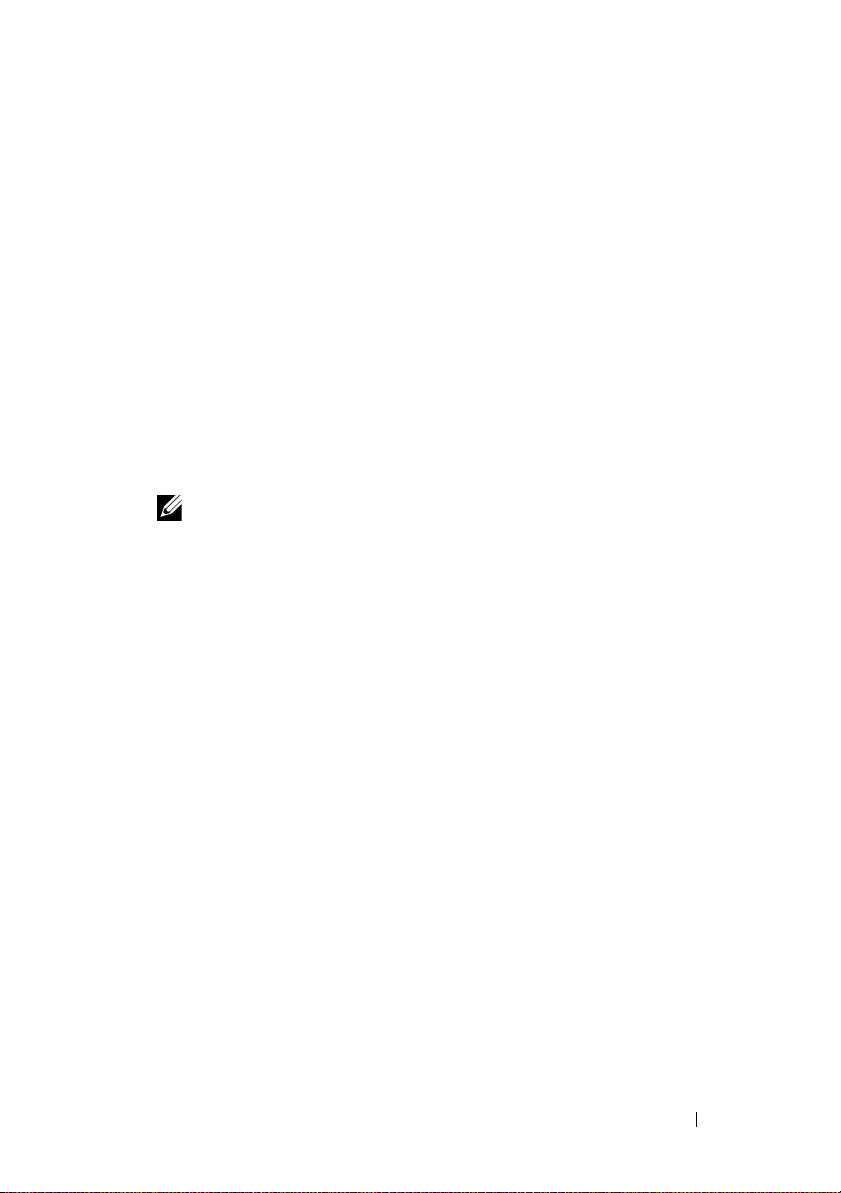
Funciones de seguridad
El CMC proporciona las siguientes funciones de seguridad:
• Administración de seguridad a nivel de contraseña: evita el acceso no
autorizado a un sistema remoto.
• Autentificación del usuario mediante Active Directory (opcional) o
identificaciones y contraseñas de usuario almacenadas en el hardware.
• Autoridad basada en funciones, que permite que el administrador
configure privilegios específicos para cada usuario.
• Configuración de identificaciones y contraseñas de usuario por medio de
la interfaz web.
• La interfaz web admite cifrado SSL 3.0 de 128 bits y cifrado SSL 3.0 de
bits (para países en los que no se admiten 128 bits).
40
NOTA:
Telnet no admite el cifrado SSL.
• Puertos IP configurables (si procede).
• Límites de errores de inicio de sesión por dirección IP, con bloqueo de
inicio de sesión proveniente de la dirección IP cuando esta última ha
superado el límite.
• Límite de tiempo de espera de sesión automático y configurable, y varias
sesiones simultáneas.
• Rango limitado de direcciones IP para clientes que se conectan al CMC.
• Secure Shell (SSH), que utiliza una capa cifrada para ofrecer una mayor
seguridad.
• Inicio de sesión único, autentificación de dos factores y autentificación de
clave pública.
Descripción general
25
Page 26
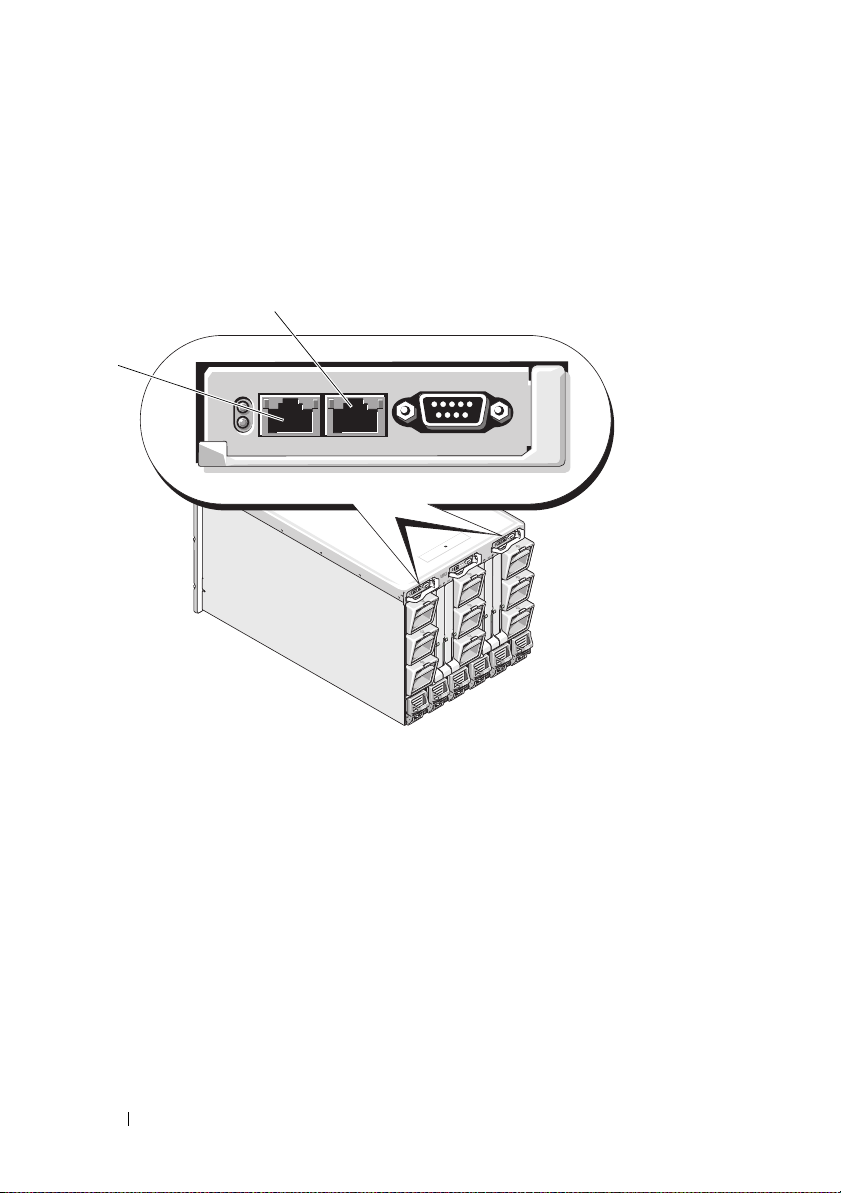
Descripción general del chasis
1
2
La Ilustración 1-1 muestra el borde delantero de un CMC (inserto) y las
ubicaciones de las ranuras del CMC en el chasis.
Ilustración 1-1. Chasis y CMC Dell M1000e
1 Puerto GB 2 Puerto STK
26
Descripción general
Page 27
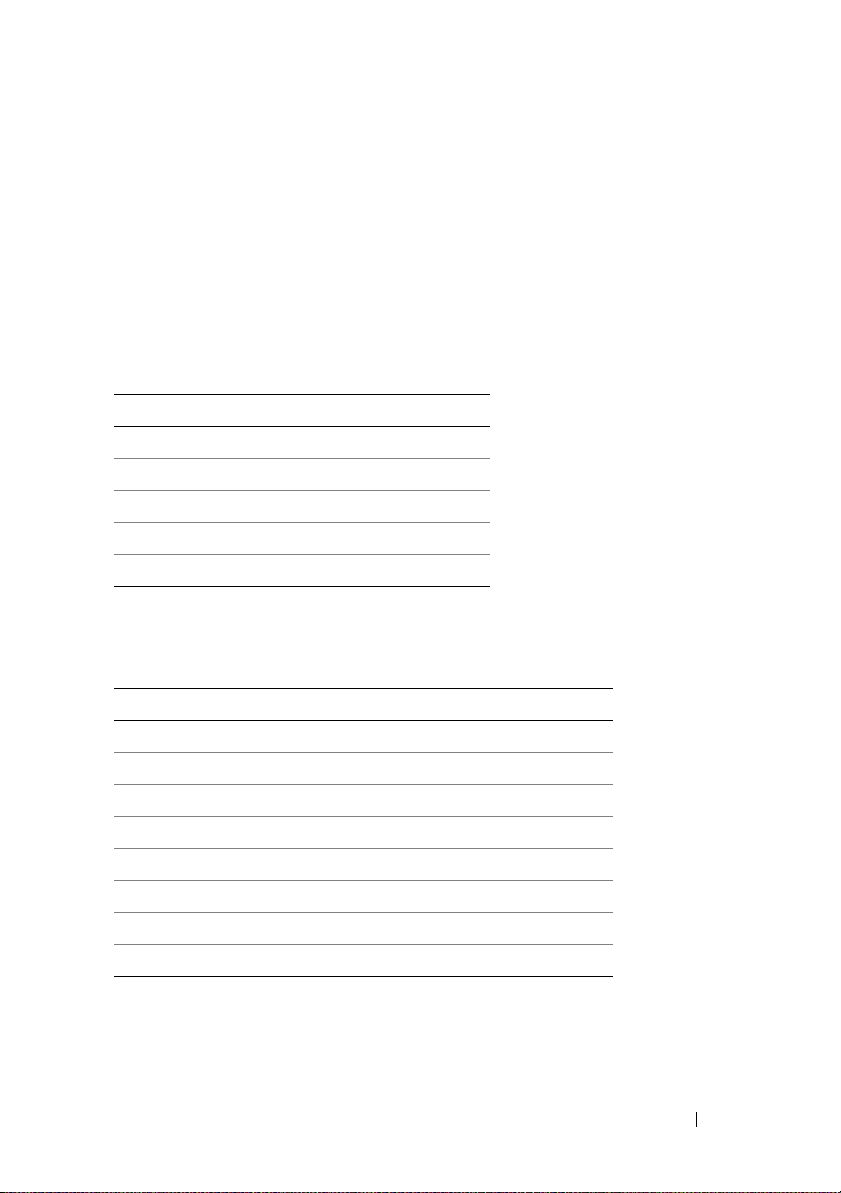
Especificaciones del hardware
En la siguiente sección se proporciona información sobre las especificaciones
de hardware del CMC.
Puertos TCP/IP
Debe proporcionar la información del puerto al abrir servidores de seguridad
para tener acceso remoto a un CMC.
Tabla 1-1. Puertos de detección de servidores del CMC
Número de puerto Función
22*
23*
80*
161
443*
* Puerto configurable
Tabla 1-2. Puerto cliente del CMC
Número de puerto Función
25
53
68
69
162
514*
636
3269
* Puerto configurable
SSH
Te ln e t
HTTP
Agente SNMP
HTTPS
SMTP
DNS
Dirección IP asignada por DHCP
TFTP
Captura SNMP
Syslog remoto
LDAPS
LDAPS para catálogo global (GC)
Descripción general
27
Page 28
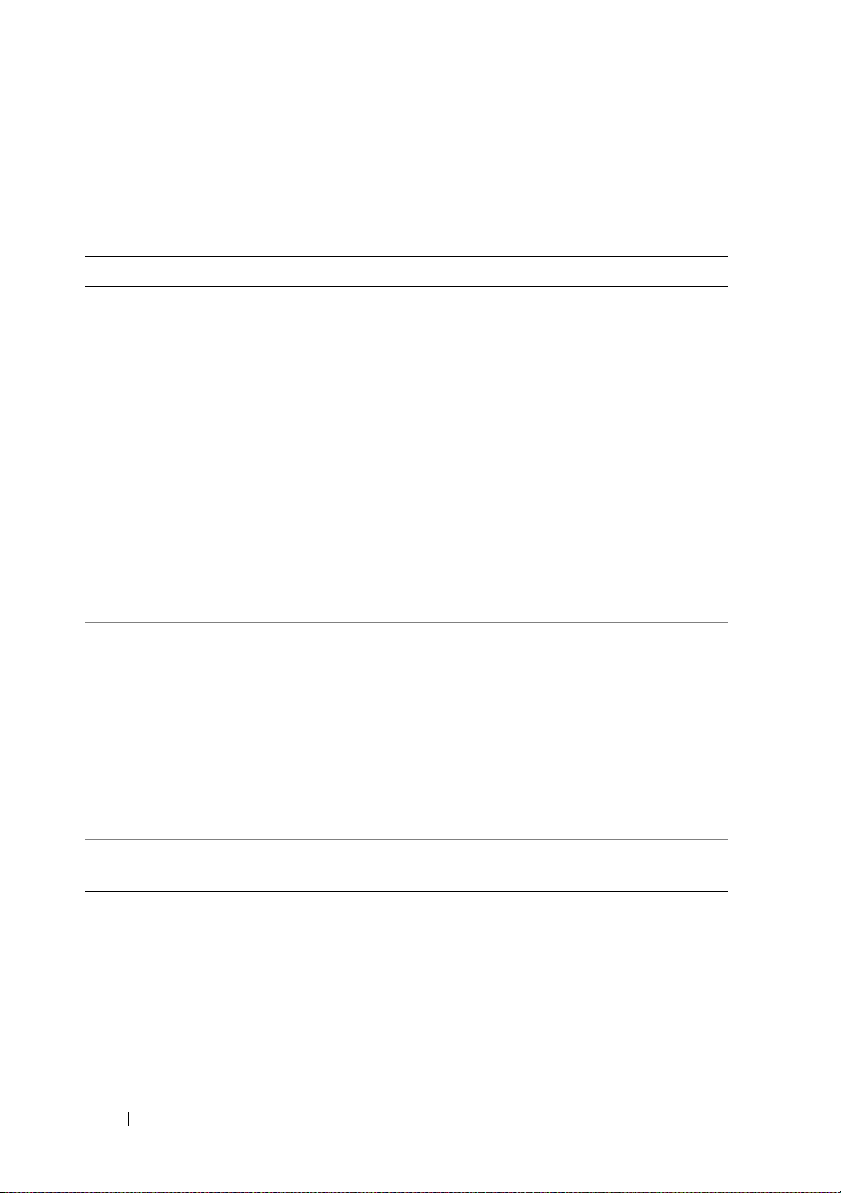
Conexiónes de acceso remoto admitidas
En la Tabla 1-3 se listan las controladoras Remote Access Controller admitidas.
Tabla 1-3. Conexiónes de acceso remoto admitidas
Conexión Características
Puertos de la
interfaz de red
de CMC
Puerto serie
Otras
conexiones
• Puerto GB: interfaz de red dedicada para la interfaz web del CMC.
Dos puertos de 10/100/1000
para consolidación de cables entre chasis
• STK: puerto de vínculo superior para la consolidación de cables
entre chasis de la red de administración
• Ethernet de 10 Mbps/100 Mbps/1 Gbps a través del puerto GbE
del CMC
• Compatibilidad con DHCP
• Notificación de sucesos por correo electrónico y capturas SNMP
• Interfaz de red para el iDRAC y los módulos de E/S
• Compatibilidad con la consola de comandos Telnet/SSH y los
comandos de CLI de RACADM, incluso los comandos de inicio,
restablecimiento, encendido y apagado
• Compatibilidad con la consola serie y los comandos de CLI de
RACADM, incluso los comandos de inicio, restablecimiento,
encendido y apagado
• Compatibilidad con intercambio binario para aplicaciones
diseñadas específicamente para comunicarse mediante un
protocolo binario con un tipo particular de módulo de E/S
• El puerto serie se puede conectar internamente a la consola serie
de un servidor o módulo de E/S, mediante el comando
(o
racadm connect
• Acceso a la consola del CMC de Dell por medio del módulo de
conmutador KVM integrado Avocent (iKVM)
Mbps, uno para administración y otro
connect
)
Plataformas compatibles
El CMC admite sistemas modulares diseñados para la plataforma M1000e.
Para obtener información acerca de la compatibilidad con el CMC, consulte
la documentación de su dispositivo.
Para ver las últimas plataformas admitidas, consulte la Dell Systems Software
Support Matrix que se encuentra en support.dell.com/manuals.
28
Descripción general
Page 29
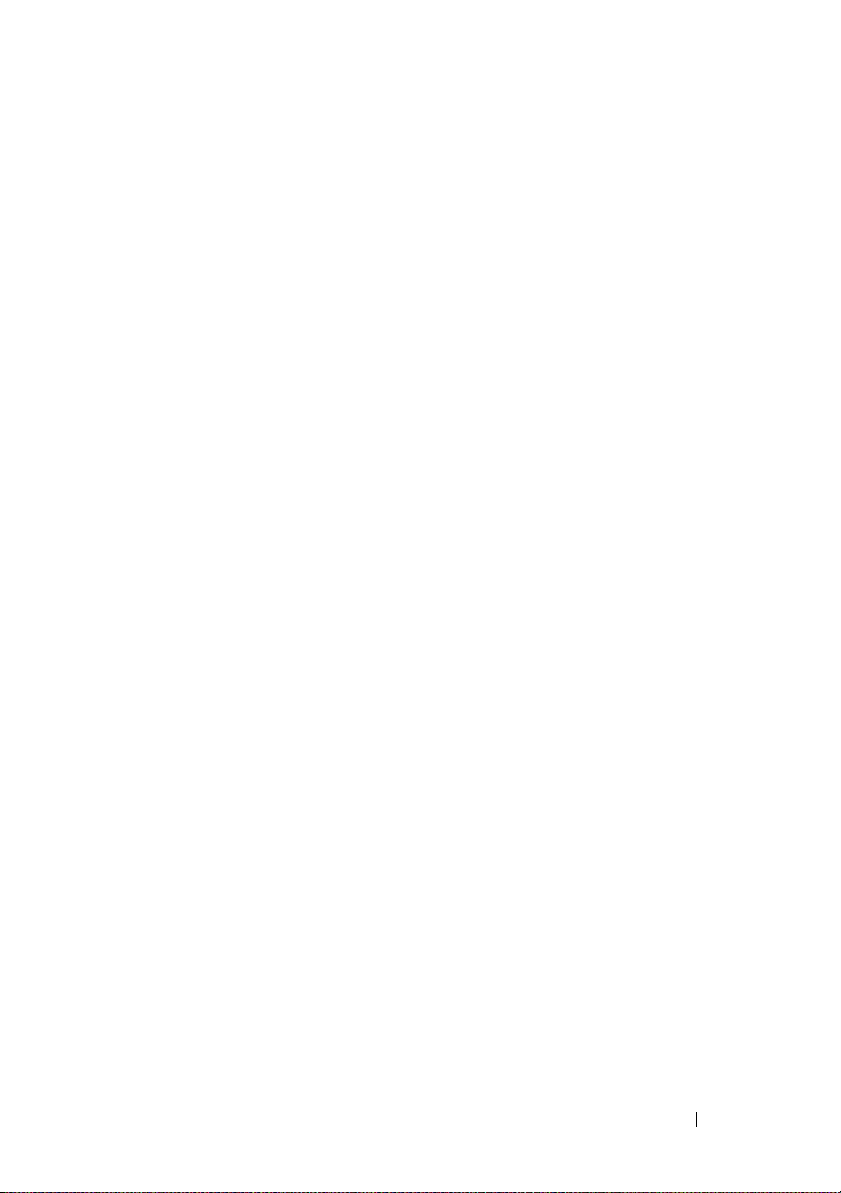
Exploradores de web compatibles
Los siguientes exploradores web son compatibles con CMC 4.0:
• Microsoft Internet Explorer 8.0 para Windows 7, Windows Vista,
Windows XP y la familia de Windows Server 2003.
• Microsoft Internet Explorer 7.0 para Windows 7, Windows Vista,
Windows XP y la familia de Windows Server 2003.
• Mozilla Firefox 1.5 (32 bits): funcionalidad limitada.
Para obtener información actualizada sobre los exploradores web compatibles
con CMC 4.0, consulte la Dell Systems Software Support Matrix disponible en
el sitio support.dell.com/manuals.
Para ver las versiones traducidas de la interfaz web del CMC:
1
Abra el
2
Haga doble clic en el icono
3
Seleccione la opción regional deseada en el menú desplegable
(ubicación)
Panel de control
.
de Windows.
Opciones regionales
.
Su idioma
Aplicaciones admitidas de la consola de administración
El CMC admite la integración con Dell OpenManage IT Assistant.
Para obtener más información, consulte la documentación de IT Assistant
disponible en la página web de asistencia de Dell en
support.dell.com/manuals
.
Compatibilidad con WS-Management
Servicios web para administración (WS-MAN) es un protocolo basado en el
protocolo simple de acceso a objetos (SOAP) que se utiliza en la
administración de sistemas. WS-MAN proporciona un protocolo de
interoperabilidad para que los dispositivos puedan compartir e intercambiar
datos entre distintas redes. CMC utiliza WS-MAN para transmitir información
de administración basada en el Modelo común de información (CIM) del
Grupo de trabajo de administración distribuida (DMTF). La información de
CIM define la semántica y los tipos de información que pueden manipularse en
un sistema administrado. Las interfaces de administración de la plataforma del
servidor incorporado Dell se organizan en perfiles, donde cada perfil define las
interfaces específicas para un dominio de administración o área de
funcionalidad determinados. Además, Dell ha definido diversas extensiones de
modelo y perfil que ofrecen interfaces para otras capacidades.
Descripción general
29
Page 30
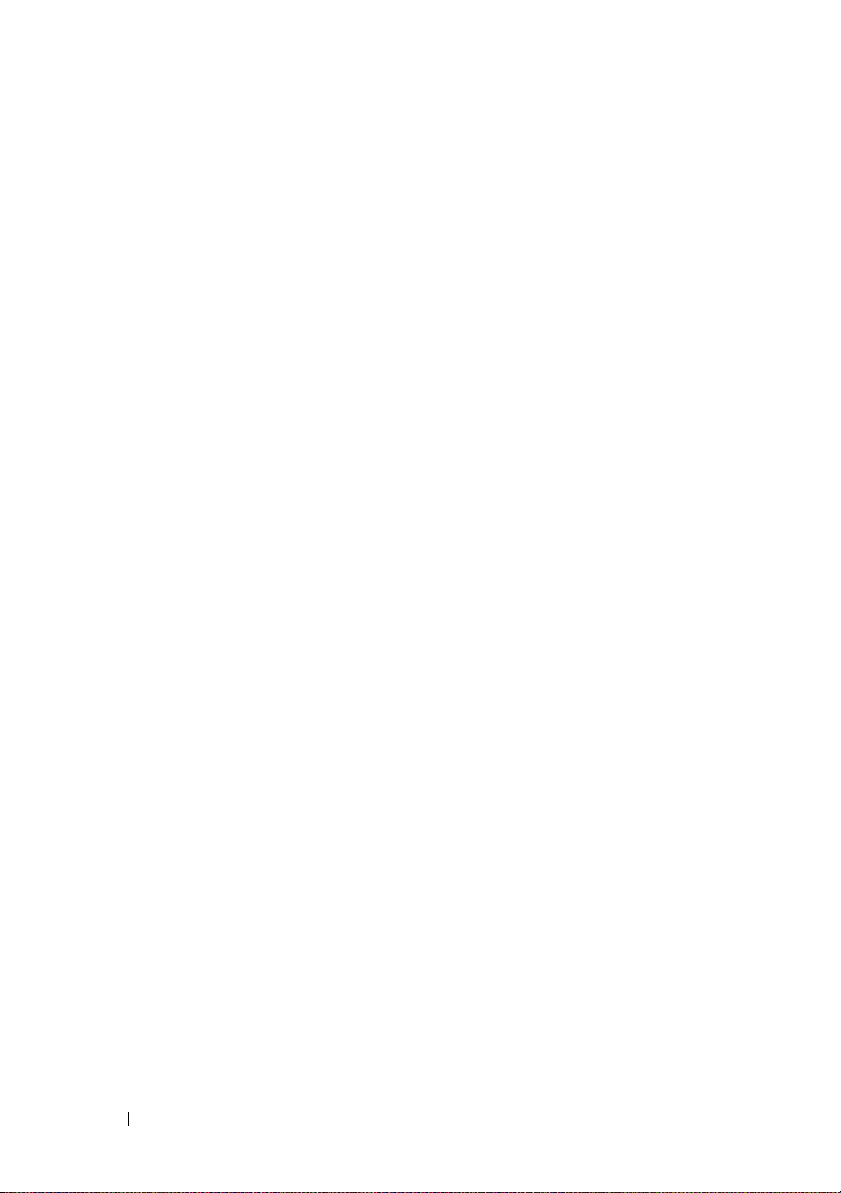
El acceso a WS-Management exige iniciar sesión mediante privilegios de
usuario local con autentificación básica por el protocolo de capa de conexión
segura (SSL) en el puerto 443. Para obtener información sobre cómo
configurar cuentas de usuario, consulte la sección de propiedad de base de
datos Session Management en la RACADM Command Line Reference Guide
for iDRAC6 and CMC (Guía de referencia de la línea de comandos RACADM
de iDRAC6 y CMC).
Los datos disponibles mediante WS-Management son un subconjunto de
datos proporcionados por la interfaz de instrumentación del CMC asignada a
los siguientes perfiles de DMTF versión 1.0.0:
• Perfil de capacidades de asignación
• Perfil métrico básico
• Perfil básico del servidor
• Perfil de sistema computacional
• Perfil de sistema modular
• Perfil de propiedad física
• Perfil de asignación de alimentación de Dell
• Perfil de suministro de energía de Dell
• Perfil de topología de la alimentación de Dell
• Perfil de administración del estado de la alimentación
• Perfil de registro de perfiles
• Perfil de registro
• Perfil de asignación de recursos
• Perfil de autorización basada en funciones
• Perfil de sensores
• Perfil de procesador de servicio
• Perfil de administración de identidad simple
• Perfil del cliente de Active Directory de Dell
• Perfil de control de inicio
• Perfil de NIC simple de Dell
30
Descripción general
Page 31

La implementación de WS-MAN del CMC utiliza SSL en el puerto 443 para
seguridad del transporte y admite la autentificación básica. Para obtener
información sobre cómo configurar cuentas de usuario, consulte la sección de
propiedad de base de datos Session
Reference Guide for iDRAC6 and CMC
comandos RACADM de iDRAC6 y CMC). Las interfaces de servicios web
pueden utilizarse aprovechando la infraestructura cliente, como Windows
WinRM y Powershell CLI, utilidades de código fuente abierto como
WSMANCLI y entornos de programación de aplicaciones como Microsoft .NET.
Para la conexión cliente por medio de Microsoft WinRM, se requiere la
versión 2.0 como mínimo. Para obtener más información, consulte el artículo
de Microsoft <http://support.microsoft.com/kb/968929>.
Se ofrecen guías de implementación adicionales, documentos técnicos,
muestras de perfiles y códigos, disponibles en Dell Tech Center:
www.delltechcenter.com. Para obtener más información, ver:
• Sitio web de DTMF:
• Notas de publicación o archivo léame de WS-MAN.
•
www.wbemsolutions.com/ws_management.html
• Especificaciones DMTF para WS-Management:
www.dmtf.org/standards/wbem/wsman
www.dmtf.org/standards/profiles/
Management en la RACADM Command Line
(Guía de referencia de la línea de
Otros documentos que podrían ser útiles
Además de esta guía, puede consultar las siguientes guías disponibles en
support.dell.com/manuals. En la página Manuales, haga clic en Software→
Systems Management. Haga clic en el vínculo del producto correspondiente
que se encuentra a la derecha para tener acceso a los documentos:
•La
ayuda en línea para el CMC
la interfaz web.
•Las
Chassis Management Controller (CMC) Secure Digital (SD) Card
Technical Specification
Digital (SD) de Chassis Management Controller [CMC]) proporcionan
información mínima sobre el uso, la instalación y la versión del BIOS y
el firmware.
(Especificaciones técnicas de la tarjeta Secure
proporciona información sobre el uso de
Descripción general
31
Page 32

•La
Integrated Dell Remote Access Controller 6 (iDRAC6) Enterprise for
Blade Servers User Guide
(Guía del usuario de Integrated Dell Remote
Access Controller 6 (iDRAC6) Enterprise para servidores blade) ofrece
información sobre la instalación, la configuración y el mantenimiento del
iDRAC en sistemas administrados.
•La
Guía del usuario de Dell OpenManage IT Assistant
ofrece información
sobre IT Assistant.
• Documentación específica para la aplicación de consola de administración
de otros fabricantes.
•La
Guía del usuario de Dell OpenManage Server Administrator
contiene
información sobre cómo instalar y utilizar Server Administrator.
•La
Guía del usuario de Dell Update Packages
proporciona información
acerca de cómo obtener y utilizar Dell Update Packages como parte de su
estrategia de actualización del sistema.
La documentación del sistema siguiente proporciona más información sobre
el sistema en el que está instalado el CMC:
• En las instrucciones de seguridad incluidas con el sistema se proporciona
información importante sobre normativas y seguridad. Para obtener más
información sobre normativas, visite la página de inicio sobre
cumplimiento de normativas en
www.dell.com/regulatory_compliance.
La información sobre la garantía puede estar incluida en este documento o
constar en un documento aparte.
• En los documentos
bastidor) e
Rack Installation Instructions
Rack Installation Guide
(Instrucciones de instalación en
(Guía de instalación en
bastidor) que se incluyen con el bastidor se describe cómo instalar el
sistema en un bastidor.
• En el
Manual del propietario de hardware
, se proporciona información
acerca de las funciones del sistema y se describe cómo solucionar
problemas del sistema e instalar o sustituir componentes.
• En la documentación del software de administración de sistemas se
describen las características, los requisitos, la instalación y el
funcionamiento básico del software.
• En la documentación de los componentes adquiridos por separado
se incluye información para configurar e instalar las opciones
correspondientes.
32
Descripción general
Page 33

• Es posible que se incluyan notas de la versión o archivos léame para
proporcionar actualizaciones de última hora relativas al sistema o a la
documentación, o material avanzado de consulta técnica destinado a
técnicos o usuarios experimentados.
• Para obtener más información sobre la configuración de red del módulo de
E/S, consulte el documento
PowerConnect M6220
PowerConnect de la serie 6220
Información importante del conmutador Dell
y el
Documento técnico del agregador de puertos Dell
.
Algunas veces, con el sistema se incluyen actualizaciones que describen los
cambios realizados en el sistema, en el software o en la documentación. Lea
siempre las actualizaciones primero, puesto que a menudo sustituyen la
información contenida en otros documentos.
Descripción general
33
Page 34

34
Descripción general
Page 35

Instalación y configuración del CMC
Esta sección proporciona información acerca de cómo instalar el hardware del
CMC, cómo establecer el acceso al CMC, cómo configurar el entorno de
administración para utilizar el CMC, y guía a través de los siguientes pasos
para configurar el CMC:
• Configurar el acceso inicial al CMC.
• Acceder al CMC a través de una red.
• Agregar y configurar usuarios del CMC.
• Actualizar el firmware del CMC.
Para obtener más información sobre la instalación y la configuración
de entornos de CMC redundantes, ver
redundante” en la página 60
.
Antes de comenzar
Antes de configurar el entorno del CMC, descargue la versión más reciente
del firmware del CMC del sitio web del servicio de asistencia Dell Support en
support.dell.com.
Además, asegúrese de que tiene el DVD Dell Systems Management Tools and
Documentation (Documentación y herramientas de Dell Systems
Management) que venía incluido con su sistema.
“Descripción del entorno de CMC
Instalación del hardware del CMC
El CMC está preinstalado en el chasis, por lo que no se requiere instalación.
Puede instalar un segundo CMC para que funcione como dispositivo en
espera para el CMC activo. Para obtener más información sobre un CMC en
espera, ver “Descripción del entorno de CMC redundante” en la página 60.
Instalación y configuración del CMC
35
Page 36

Lista de verificación para la integración del chasis
Los siguientes pasos permiten configurar el chasis con precisión:
1
El CMC y la estación de administración en la que se utilice el explorador
deben estar en la misma red, que se denomina la red de administración.
Conecte un cable de red Ethernet del puerto CMC que tenga la etiqueta
GB
a la red de administración.
NOTA:
No coloque un cable en el puerto Ethernet del CMC que tiene la
etiqueta STK. Para obtener más información sobre la conexión del puerto
STK, ver
2
Instale los módulos de E/S en el chasis y conéctelos mediante un cable.
3
Inserte los servidores en el chasis.
4
Conecte el chasis a la fuente de alimentación.
5
Presione el botón de encendido disponible en la esquina inferior izquierda
del chasis o encienda el chasis desde la interfaz gráfica de usuario del CMC
después de completar el
NOTA:
6
Por medio del panel LCD que se encuentra en la parte anterior del
sistema, dé una dirección IP estática al CMC o configúrelo para DHCP.
7
Conéctese a la dirección IP del CMC a través del explorador web con el
nombre de usuario (root) y la contraseña (calvin) predeterminados.
8
Proporcione una dirección IP a cada iDRAC en la interfaz gráfica de
usuario del CMC y active la interfaz LAN e IPMI.
“Descripción del entorno de CMC redundante” en la página 60.
paso 7.
No encienda los servidores.
NOTA:
La interfaz LAN del iDRAC está desactivada en algunos servidores de
forma predeterminada.
9
Proporcione una dirección IP a cada módulo de E/S en la interfaz gráfica
de usuario del CMC.
10
Establezca conexión con cada iDRAC a través del explorador web y realice
la configuración final del iDRAC. El nombre de usuario predeterminado es
root y la contraseña predeterminada es calvin.
11
Establezca conexión con cada módulo de E/S a través del explorador web y
realice la configuración final del módulo de E/S.
12
Encienda los servidores e instale el sistema operativo.
36
Instalación y configuración del CMC
Page 37

Conexión básica del CMC a la red
Para obtener el grado más alto de redundancia, conecte cada CMC disponible
a la red de administración.
Cada CMC tiene dos puertos RJ-45 Ethernet, designados GB (el puerto de
vínculo superior
) y
STK
(el puerto
de apilamiento
o de consolidación de cables).
Con una conexión de cables básica, se conecta el puerto GB a la red de
administración y se deja el puerto STK sin utilizar.
PRECAUCIÓN:
resultados impredecibles. La conexión de los puertos GB y STK a la misma red
(dominio de difusión) puede causar una tormenta de difusión.
Conectar el puerto STK a la red de administración puede producir
Conexión en cadena tipo margarita del CMC a la red
Si tiene varios chasis en un estante, puede reducir el número de conexiones a
la red de administración conectando hasta cuatro chasis entre sí en una cadena
margarita. Si cada uno de los cuatro chasis tiene un CMC redundante, al
conectarlos en una cadena tipo margarita el número de conexiones requeridas
de la red de administración se reduce de ocho a dos. Si cada chasis tiene solo
un CMC, las conexiones requeridas pueden reducirse de cuatro a una.
Cuando se conectan varios chasis entre sí en cadena tipo margarita, GB es el
puerto de vínculo superior y STK es el puerto de apilamiento (consolidación de
cables). Conecte los puertos GB a la red de administración o al puerto STK del
CMC en el chasis que esté más cerca de la red. El puerto STK solo debe
conectarse a un puerto GB posterior a la cadena o la red.
Cree cadenas separadas para los CMC en la ranura del CMC activo y en la del
segundo CMC.
La Ilustración 2-1 muestra la disposición de los cables para cuatros chasis
conectados en cadena tipo margarita, cada uno con CMC activos y en espera.
Instalación y configuración del CMC
37
Page 38

Ilustración 2-1. Conexión en cadena tipo margarita del CMC a la red
1
3
2
38
1 Red de administración 2 CMC en espera
3 CMC activo
Instalación y configuración del CMC
Page 39

La Ilustración 2-2, la Ilustración 2-3 y la Ilustración 2-4 muestran ejemplos de
conexiones incorrectas del CMC.
Ilustración 2-2. Cableado incorrecto para la conexión de red de CMC: dos CMC
Ilustración 2-3. Cableado incorrecto para la conexión de red de CMC: un CMC
Instalación y configuración del CMC
39
Page 40

Ilustración 2-4. Cableado incorrecto para la conexión de red de CMC: dos CMC
Para conectar hasta cuatro chasis en cadena tipo margarita:
1
Conecte a la red de administración el puerto GB del CMC
activo
en el
primer chasis.
2
Conecte el puerto GB del CMC
del CMC
3
Si tiene un tercer chasis, conecte el puerto GB del CMC
STK del CMC
4
Si tiene un cuarto chasis, conecte el puerto GB del CMC
activo
en el primer chasis.
activo
en el segundo chasis.
activo
en el segundo chasis al puerto STK
activo
activo
al puerto
al puerto
STK del tercer chasis.
5
Si tiene CMC redundantes en el chasis, conéctelos siguiendo el
mismo patrón.
PRECAUCIÓN:
red de administración. Solo se puede conectar al puerto GB en otro chasis.
Conectar un puerto STK a la red de administración puede interrumpir la red y
provocar pérdida de datos. La conexión de los puertos GB y STK a la misma red
(dominio de difusión) puede causar una tormenta de difusión.
NOTA:
Nunca conecte un CMC a un CMC en espera.
NOTA:
El restablecimiento de un CMC cuyo puerto STK está conectado en cadena
a otro CMC puede interrumpir la red para los CMC que aparecen más adelante en la
cadena. Los CMC subordinados podrían registrar mensajes que indiquen que se ha
perdido la conexión con la red y podrían desactivarse y ceder sus funciones a los
CMC redundantes.
El puerto STK de cualquier CMC no se debe conectar nunca a la
Para comenzar con el CMC, ver “Instalación del software de acceso remoto en
una estación de administración” en la página 41.
40
Instalación y configuración del CMC
Page 41

Instalación del software de acceso remoto en una estación de administración
Puede acceder al CMC desde una estación de administración por medio de
software de acceso remoto, como las utilidades de consola Telnet, Secure
Shell (SSH) o serie que se incluyen con el sistema operativo o a través de la
interfaz web.
Para utilizar el RACADM remoto desde la estación de administración, instale el
RACADM remoto por medio del DVD
Documentation
que está disponible con el sistema. Este DVD incluye los siguientes
componentes de Dell OpenManage:
• Directorio raíz del DVD: contiene Dell System Build and Update Utility.
• SYSMGMT: contiene productos de software de administración de
sistemas, incluso Dell OpenManage Server Administrator.
• Docs: contiene documentación para sistemas, productos de software de
administración de sistemas, periféricos y controladoras RAID.
• SERVICE: contiene las herramientas requeridas para configurar el sistema;
además, proporciona los últimos diagnósticos y controladores optimizados
por Dell para el sistema.
Para obtener información sobre la instalación de los componentes de software
de Dell OpenManage, consulte la Dell OpenManage Installation and Security
User's Guide (Guía del usuario de instalación y seguridad de Dell
OpenManage) disponible en el DVD o en support.dell.com/manuals.
También puede descargar la última versión de las herramientas ell DRAC
Tools de support.dell.com.
(Documentación y herramientas de Dell Systems Management)
Dell Systems Management Tools and
Instalación de RACADM en una estación de administración con Linux
1
Inicie sesión como root en el sistema que ejecuta el sistema operativo Red
Hat Enterprise Linux o SUSE Linux Enterprise Server admitido en el que
desea instalar los componentes de Managed System.
2
Inserte el
(Documentación y herramientas de Dell Systems Management) en la
unidad de
DVD Dell Systems Management Tools and Documentation
DVD
.
Instalación y configuración del CMC
41
Page 42

3
Para montar el DVD en una ubicación requerida, utilice el comando
mount
o un comando similar.
NOTA:
En el sistema operativo Red Hat Enterprise Linux 5, los DVD se montan
automáticamente mediante la opción
permite iniciar ningún archivo ejecutable desde el DVD. Deberá montar
manualmente el DVD-ROM y después ejecutar los archivos ejecutables.
4
Vaya al directorio
SYSMGMT/ManagementStation/linux/rac
-noexec mount
. Esta opción no
. Para
instalar el software del RAC, escriba el comando siguiente:
rpm -ivh *.rpm
5
Para recibir ayuda en relación con el comando RACADM, escriba
help
después de ejecutar los comandos anteriores. Para obtener más
información sobre RACADM, ver
“Uso de la interfaz de línea de comandos
racadm
de RACADM” en la página 79.
NOTA:
Al utilizar la capacidad remota de RACADM se debe tener permiso de
escritura en las carpetas en las que se utilizan los subcomandos de RACADM
que involucran operaciones de archivos, por ejemplo:
racadm getconfig -f <nombre de archivo>
Para obtener más información sobre RACADM remoto, ver “Acceso a
RACADM de manera remota” en la página 85 y las secciones subsiguientes.
Desinstalación de RACADM de una estación de administración con Linux
1
Inicie sesión como root en el sistema en el que desea instalar los
componentes de Management Station.
2
Utilice el siguiente comando de consulta
de DRAC Tools está instalada.
rpm -qa | grep mgmtst-racadm
rpm
para determinar qué versión
3
Verifique la versión del paquete que desea desinstalar y desinstale la
función mediante el comando
racadm`
42
.
Instalación y configuración del CMC
rpm -e `rpm -qa | grep mgmtst-
Page 43

Configuración de un explorador de web
Puede configurar y administrar el CMC y los servidores y módulos instalados
en el chasis por medio de un explorador de web. Consulte la sección
Exploradores admitidos en la Dell Systems Software Support Matrix que se
encuentra en: support.dell.com/manuals.
El CMC y la estación de administración en la que utilice el explorador deben
estar en la misma red, que se denomina la red de administración. En función
de los requisitos de seguridad, la red de administración puede ser una red
aislada y muy segura.
NOTA:
Asegúrese de que las medidas de seguridad en la red de administración,
como los servidores de seguridad y los servidores proxy, no impidan al explorador
web acceder al CMC.
Las funciones de algunos exploradores pueden interferir con la conectividad o
el rendimiento, en especial si la red de administración no tiene una ruta a
Internet. Si la estación de administración está ejecutando un sistema
operativo Windows, hay configuraciones de Internet Explorer que pueden
interferir con la conectividad, incluso cuando se utiliza una interfaz de línea
de comandos para acceder a la red de administración.
Servidor proxy
Para navegar a través de un servidor proxy que no tiene acceso a la red de
administración, puede agregar las direcciones de la red de administración a la
lista de excepciones del explorador. Esto indica al explorador que omita el
servidor proxy cuando accede a la red de administración.
Internet Explorer
Para editar la lista de excepciones en Internet Explorer:
1
Inicie Internet Explorer.
2
Haga clic en
3
En la sección
Configuración de LAN
4
En la sección
5
En la sección
los iDRAC en la red de administración, separadas por punto y coma. Puede
utilizar nombres DNS y comodines en sus anotaciones.
Herramientas→
Configuración de la red de área local (LAN)
Servidor proxy
Excepciones
Opciones de Internet→
.
, haga clic en
, agregue a la lista las direcciones de los CMC y
Instalación y configuración del CMC
Opciones avanzadas
Conexiones
, haga clic en
.
.
43
Page 44

Mozilla FireFox
Para editar la lista de excepciones en Mozilla Firefox versión 3.0:
1
Abra Mozilla Firefox.
2
Haga clic en
Edición→ Preferencias
en
3
Haga clic en
4
Haga clic en
5
Seleccione la opción
6
En el campo
iDRAC en la red de administración, separadas por comas. Puede utilizar
nombres DNS y comodines en sus anotaciones.
Herramientas→
Avanzadas
Configuración
Configuración manual del proxy
No usar proxy para
Opciones
(para Linux).
y luego en la ficha
.
(para Windows) o bien haga clic
Red
.
.
, escriba las direcciones de los CMC y los
Filtro de suplantación de identidad de Microsoft
Si el Filtro de suplantación de identidad (phishing) de Microsoft está
activado en Internet Explorer 7 en el sistema de administración y el CMC no
tiene acceso a Internet, el acceso al CMC puede demorarse unos segundos.
Esta demora puede ocurrir si utiliza el explorador u otra interfaz como
RACADM remoto. Siga estos pasos para desactivar el filtro de suplantación
de identidad:
1
Inicie Internet Explorer.
2
Haga clic en
haga clic en
3
Marque la casilla
clic en
Herramientas→
Configuración del filtro de suplantación de identidad
Desactivar el filtro de suplantación de identidad
Aceptar
.
Filtro de suplantación de identidad
y luego
.
y haga
Obtención de la lista de revocación de certificados (CRL)
Si el CMC no tiene una ruta a Internet, usted debe desactivar la función de
obtención de la lista de revocación de certificados (CRL) en Internet Explorer.
Esta función comprueba si un servidor como el Web Server del CMC utiliza un
certificado que está en una lista de certificados revocados obtenida de Internet.
Si no hay acceso a Internet, esta función puede provocar demoras de varios
segundos al momento de acceder al CMC por medio del explorador o con una
interfaz de línea de comandos, como RACADM remoto.
44
Instalación y configuración del CMC
Page 45

Para desactivar la obtención de la CRL:
1
Inicie Internet Explorer.
2
Haga clic en
avanzadas
3
Desplácese a la sección Seguridad, deseleccione la casilla de verificación
Comprobar si se revocó el certificado del editor y
Herramientas→
.
Opciones de Internet
y luego en
haga clic en
Opciones
Aceptar
.
Descarga de archivos desde el CMC con Internet Explorer
Cuando utiliza Internet Explorer para descargar archivos desde el CMC
puede experimentar problemas cuando la opción No guardar las páginas
cifradas en el disco está desactivada.
Siga estos pasos para activar la opción No guardar las páginas cifradas en
el disco:
1
Inicie Internet Explorer.
2
Haga clic en
Opciones avanzadas
3
Desplácese a la sección Seguridad y seleccione
cifradas en el disco
Herramientas→
.
.
Opciones de Internet
No guardar las páginas
, luego haga clic en
Habilitación de animaciones en Internet Explorer
Al transferir archivos a una interfaz web o desde esta, un icono de
transferencia de archivos gira para mostrar que hay actividad de transferencia.
En Internet Explorer, esto requiere que el explorador esté configurado para
reproducir animaciones, que es la configuración predeterminada.
Para configurar Internet Explorer para reproducir animaciones:
1
Inicie Internet Explorer.
2
Haga clic en
Opciones avanzadas
3
Desplácese a la sección Multimedia y marque
páginas web
Herramientas→
.
.
Opciones de Internet
Activar animaciones en
, luego haga clic en
Instalación y configuración del CMC
45
Page 46

Configuración del acceso inicial al CMC
Para administrar el CMC de manera remota, conecte el CMC a la red de
administración y luego establezca la configuración de red del CMC.
NOTA:
Para administrar la solución M1000e, debe estar conectada a la red
de administración.
Para obtener información sobre la configuración de los valores de la red del
CMC, ver “Configuración de la red del CMC” en la página 47. Esta
configuración inicial asigna los parámetros del sistema de red TCP/IP para
permitir el acceso al CMC.
El CMC y el iDRAC en cada servidor y los puertos de administración de red
de todos los módulos de E/S de conmutador están conectados a una red
interna común en el chasis M1000e. Esto permite aislar la red de
administración de la red de datos de servidores. Es importante separar el
tráfico para garantizar el acceso ininterrumpido a las funciones de
administración del chasis.
El CMC está conectado a la red de administración. Todo el acceso externo al
CMC y a los iDRAC se realiza mediante el CMC. Recíprocamente, el acceso
a los servidores administrados se realiza mediante conexiones de red a
los módulos de E/S. Esto permite aislar la red de aplicaciones de la red
de administración.
NOTA:
Se recomienda aislar la administración del chasis de la red de datos. Dell
no puede proporcionar asistencia ni garantías respecto del tiempo de
funcionamiento de un chasis que no está correctamente integrado al entorno.
Debido al potencial del tráfico de la red de datos, las interfaces de administración
en la red de administración interna pueden saturarse por el tráfico dirigido a los
servidores. Esto ocasiona demoras en las comunicaciones de CMC e iDRAC. Las
demoras pueden causar un comportamiento impredecible del chasis, por ejemplo,
que el CMC muestre al iDRAC fuera de línea aun cuando está encendido y en
funcionamiento, lo que a su vez genera otros comportamientos no deseados. Si no es
práctico aislar físicamente la red de administración, la otra opción es enviar el tráfico
de CMC y de iDRAC a una VLAN separada. Las interfaces de red del iDRAC
individuales y del CMC puede configurarse para usar una VLAN con el comando
racadm setniccfg. Para obtener más información, consulte la RACADM
Command Line Reference Guide for iDRAC6 and CMC (Guía de referencia de la
línea de comandos de iDRAC6 y CMC).
46
Instalación y configuración del CMC
Page 47

Si tiene un chasis, conecte el CMC y el CMC en espera a la red de
administración. Si cuenta con un CMC redundante, utilice otro cable de red y
conecte el puerto
GB
del CMC a un segundo puerto de la red de administración.
Si tiene más de un chasis, puede elegir entre la conexión básica, en la que
cada CMC está conectado a la red de administración, o una conexión de
chasis en cadena margarita, en la que los chasis están conectados en serie y
solo un CMC está conectado a la red de administración. El tipo de conexión
básica utiliza más puertos en la red de administración y proporciona mayor
redundancia. El tipo de conexión en cadena margarita utiliza menos puertos
en la red de administración pero introduce dependencias entre los CMC, lo
que reduce la redundancia del sistema.
Para obtener más información sobre la conexión en cadena margarita, ver
“Conexión en cadena tipo margarita del CMC a la red” en la página 37.
NOTA:
Si el CMC no se conecta de forma adecuada en una configuración
redundante, existe la posibilidad de que se pierda el acceso a la administración y
se creen tormentas de difusión.
Configuración de la red del CMC
NOTA:
Cambiar la configuración de red del CMC podría desconectar la conexión
de red actual.
Puede realizar la configuración inicial de red del CMC antes o después de que
el CMC tenga una dirección IP. Si establece la configuración inicial de red del
CMC antes de tener una dirección IP, puede utilizar cualquiera de las siguientes
interfaces:
• El panel LCD en el frente del chasis
• Consola serie del CMC de Dell
Si define la configuración inicial de red después de que el CMC tenga una
dirección IP, puede utilizar cualquiera de las siguientes interfaces:
• Interfaces de línea de comandos (CLI), como una consola serie, Telnet,
SSH o la consola CMC de Dell por medio del iKVM
• RACADM remoto
• La interfaz web del CMC
Instalación y configuración del CMC
47
Page 48

Configuración del sistema de red por medio del asistente de configuración
1
2
3
4
del panel LCD
NOTA:
La opción de configurar el CMC mediante el asistente de configuración de
LCD solo estará disponible hasta que se instale el CMC o se cambie la contraseña
predeterminada. Si no se cambia la contraseña, se puede continuar usando el LCD
para reconfigurar el CMC, lo cual provocaría un posible riesgo de seguridad.
El panel LCD se encuentra en la esquina inferior izquierda en el frente
del chasis.
La Ilustración 2-5 muestra el panel LCD.
Ilustración 2-5. Pantalla LCD
1 Pantalla LCD 2 Botón de selección
3 Botones de desplazamiento (4) 4 LED indicador de estado
La pantalla LCD muestra menús, iconos, imágenes y mensajes.
48
Instalación y configuración del CMC
Page 49

El LED indicador de estado en el panel LCD indica la condición general del
chasis y de los componentes de este.
• Azul continuo indica que está en buenas condiciones.
• Parpadeo en color ámbar indica que al menos un componente tiene una
condición de falla.
• Parpadeo en color azul es una señal de identificación que se utiliza para
identificar un chasis en un grupo de chasis.
Navegación en la pantalla LCD
El lado derecho del panel LCD tiene cinco botones: cuatro botones de flecha
(hacia arriba, abajo, izquierda y derecha) y un botón central.
•
Para moverse de una pantalla a otra
, utilice los botones de flecha hacia la
derecha (siguiente) y hacia la izquierda (anterior). Puede regresar a la
pantalla anterior en cualquier momento mientras utiliza el asistente
de configuración.
•
Para desplazarse a través de las opciones en una pantalla
, utilice los botones
de flecha hacia abajo y hacia arriba.
•
Para seleccionar y guardar un elemento en una pantalla y avanzar a la
siguiente pantalla
, utilice el botón central.
Para obtener más información sobre cómo utilizar el panel LCD, consulte la
sección del panel LCD en la RACADM Command Line Reference Guide for
iDRAC6 and CMC (Guía de referencia de la línea de comandos RACADM de
iDRAC6 y CMC).
Uso del asistente de configuración de LCD
Para configurar una red con el asistente de configuración de LCD:
1
Si aún no lo ha hecho, presione el botón de encendido del chasis
para
encenderlo.
La pantalla LCD muestra una serie de pantallas de inicialización
conforme se enciende. Cuando está listo, muestra la pantalla
Configuración de idioma
2
Seleccione su idioma con los botones de flecha y luego presione el
botón central para seleccionar
.
Aceptar/Sí
y presione nuevamente el
botón central.
Instalación y configuración del CMC
49
Page 50

3
Aparecerá la pantalla
Gabinete
con la siguiente pregunta:
¿Desea
configurar el gabinete?
a
Presione el botón central para avanzar a la pantalla
red del CMC
b
Para salir del menú
NO y presione el botón central. Ver paso
4
Presione el botón central para avanzar a la pantalla
del CMC
5
Seleccione la velocidad de la red (10 Mbps, 100 Mbps, Automática
Gbps]) con el botón de flecha hacia abajo.
[1
.
NOTA:
de la red deberá coincidir con la configuración de la red. Si asigna a
Velocidad de la red un valor menor que la velocidad de la configuración de la
red, el consumo de ancho de banda aumentará y la comunicación por medio
de la red se hará más lenta. Determine si la red es compatible con las
velocidades de red anteriores y defina el valor según corresponda. Si la
configuración de la red no coincide con ninguno de estos valores, se
recomienda usar la Negociación automática (opción Automática) o consultar
al fabricante del equipo de red.
. Ver paso 4.
Configuración del gabinete
9.
Para que el rendimiento de la red sea efectivo, el valor de Velocidad
Configuración de
, seleccione el icono
Configuración de red
Presione el botón central para avanzar a la siguiente pantalla de
Configuración de red del CMC
6
Seleccione el modo dúplex (medio o completo) que corresponda al
.
entorno de red.
NOTA:
La configuración de la velocidad de la red y de modo dúplex no estará
disponible si Negociación automática se establece como Activado o si se
selecciona 1000 MB (1 Gbps).
NOTA:
Si la negociación automática se activa para un dispositivo pero no
para el otro, el dispositivo que utiliza la negociación automática puede
determinar la velocidad de la red del otro dispositivo, pero no el modo dúplex;
en este caso, el modo dúplex toma el valor predeterminado de dúplex medio
durante la negociación automática. Esta incompatibilidad de la configuración
de dúplex provocará que la conexión de red sea lenta.
Presione el botón central para avanzar a la siguiente pantalla de
Configuración de red del CMC
.
7
Seleccione el protocolo de Internet (IPv4, IPv6 o ambos) que desea usar
para el CMC.
Presione el botón central para avanzar a la siguiente pantalla de
Configuración de red del CMC
50
Instalación y configuración del CMC
.
Page 51

8
Seleccione el modo en el que desea que el CMC obtenga las direcciones
IP del NIC:
Dynamic Host
Configuration
Protocol
(Protocolo de
configuración
dinámica de
host)
Estática La dirección IP, la puerta de enlace y la máscara de subred en
El CMC obtiene la configuración IP (dirección IP, máscara y
puerta de enlace) automáticamente desde un servidor DHCP
en la red. El CMC tendrá asignada una dirección IP exclusiva
en toda la red. Si ha seleccionado la opción DHCP, presione
el botón central. Aparecerá la pantalla ¿Desea configurar el
iDRAC? Vaya al
las pantallas que siguen inmediatamente se introducen de
forma manual.
Si seleccionó la opción Estática, presione el botón central
para avanzar a la siguiente pantalla de Configuración de red
del CMC y después:
a
Establezca la
flecha hacia la derecha o la izquierda para moverse entre
las posiciones, y las teclas de flecha hacia arriba y hacia
abajo para seleccionar un número para cada posición.
Cuando haya terminado de configurar la
estática
b
Establezca la máscara de subred y luego presione el
botón central.
c
Establezca la puerta de enlace y luego presione el botón
central. Aparece la pantalla
La pantalla
Dirección IP estática
enlace
sean correctos. Para corregir un valor, vaya al botón de
flecha hacia la izquierda y luego presione
la tecla central para regresar a la pantalla de ese valor.
Después de hacer una corrección, presione el
botón central.
d
Cuando haya confirmado que los valores introducidos son
correctos, presione el botón central. Aparecerá la pantalla
¿Desea registrar el DNS?
paso 10.
Dirección IP estática
, presione el botón central para continuar.
Resumen de la red
, la
Máscara de subred
que usted introdujo. Compruebe que los valores
Aparece la pantalla.
con las teclas de
Dirección IP
Resumen de la red
muestra los valores de la
y la
.
Puerta de
NOTA:
Si se selecciona el modo de Protocolo de configuración dinámica de
host (DHCP) para la configuración de IP del CMC, entonces el registro de DNS
se activa también de manera predeterminada.
Instalación y configuración del CMC
51
Page 52

9
Si seleccionó
DHCP
en el paso anterior, vaya al paso 10.
Para registrar la dirección IP del servidor DNS, presione el botón central
para continuar. Si no tiene DNS, presione la tecla de flecha hacia la
derecha. Aparecerá la pantalla
¿Desea registrar el DNS?
Vaya al paso 10.
Establezca la
Dirección IP de DNS
con las teclas de flecha hacia la
derecha o la izquierda para moverse entre las posiciones, y las teclas de
flecha hacia arriba y hacia abajo para seleccionar un número para cada
posición. Cuando haya terminado de configurar la dirección IP de DNS,
presione el botón central para continuar.
10
Indique si desea configurar el iDRAC:
–
No:
vaya al paso 13.
–
Sí:
presione el botón central para continuar.
También puede configurar el iDRAC desde la interfaz gráfica de usuario
del CMC.
11
Seleccione el protocolo de Internet (IPv4, IPv6 o ambos) que desea usar
para los servidores.
Dynamic Host
Configuration
Protocol
(Protocolo de
configuración
dinámica de
host)
El iDRAC recupera la configuración IP (dirección IP,
máscara y puerta de enlace) automáticamente desde un
servidor DHCP en la red. Se asignará al iDRAC una
dirección IP exclusiva en toda la red. Presione el botón
central.
52
Instalación y configuración del CMC
Page 53

Estática La dirección IP, la puerta de enlace y la máscara de subred en
las pantallas que siguen inmediatamente se introducen de
forma manual.
Si seleccionó la opción Estática, presione el botón central
para avanzar a la siguiente pantalla de Configuración de red
del CMC y después:
a
Establezca la Dirección IP estática con las teclas de
flecha hacia la derecha o la izquierda para moverse
entre las posiciones, y las teclas de flecha hacia arriba y
hacia abajo para seleccionar un número para cada
posición. Esta dirección es la IP estática del iDRAC que
se encuentra en la primera ranura. La dirección de IP
estática de cada iDRAC posterior se calculará como un
incremento de número de la ranura de esta dirección IP.
Cuando haya terminado de configurar la Dirección IP
estática, presione el botón central para continuar.
b
Establezca la máscara de subred y luego presione el
botón central.
c
Establezca la puerta de enlace y luego presione el botón
central.
a
Seleccione si desea
Activar
o
Desactivar
el canal de LAN de IPMI.
Presione el botón central para continuar.
b
En la pantalla
Aceptar/Sí
Configuración del iDRAC
, seleccione el icono
y presione el botón central para aplicar toda la
configuración de red de iDRAC a los servidores instalados. Para no
aplicar los ajustes de red de la iDRAC a los servidores instalados,
seleccione el icono
y oprima el botón central y continúe con
No
el paso 3.
c
En la siguiente pantalla
icono
Aceptar/Sí
Configuración del iDRAC
, seleccione el
y presione el botón central para aplicar toda la
configuración de red de iDRAC a los servidores recién instalados;
cuando se inserte un servidor nuevo en el chasis, el LCD solicitará al
usuario iniciar automáticamente o no el servidor usando los valores/las
políticas de red configurados previamente. Para no aplicar la
configuración de red de iDRAC a los servidores recién instalados,
No
seleccione el icono
y presione el botón central; cuando se inserte
un servidor nuevo en el chasis, no se configurarán los valores de red
de iDRAC.
Instalación y configuración del CMC
53
Page 54

12
En la pantalla
Gabinete
, seleccione el icono
Aceptar/Sí
y presione el
botón central para aplicar toda la configuración del gabinete. Para no
No
aplicar la configuración del gabinete, seleccione el icono
y presione el
botón central.
13
En la pantalla
Resumen de IP
, revise las direcciones IP que proporcionó
para asegurarse de que son correctas. Para corregir un valor, vaya al botón
de flecha hacia la izquierda y luego presione la tecla central para regresar a
la pantalla de ese valor. Después de hacer una corrección, presione el botón
central. De ser necesario, vaya al botón de flecha hacia la derecha y luego
presione la tecla central para regresar a la pantalla
Resumen de IP
.
Una vez que haya confirmado que los valores que introdujo son correctos,
presione el botón central. El asistente de configuración se cierra y regresa a
la pantalla
Menú principal
NOTA:
Si seleccionó Sí/Aceptar, aparecerá una pantalla de Espere antes de
que aparezca la pantalla Resumen de IP.
.
El CMC y los iDRAC están ahora disponibles en la red. Puede acceder al
CMC en la dirección IP asignada por medio de la interfaz web o las interfaces
de línea de comando, por ejemplo, una consola serie, Telnet y SSH.
NOTA:
Después de haber completado la configuración de la red a través del
asistente de configuración de LCD, el asistente ya no estará disponible.
54
Instalación y configuración del CMC
Page 55

Acceso al CMC a través de una red
Una vez que haya configurado los valores de red del CMC, puede acceder al
CMC de manera remota por medio de diversas interfaces. En la Tabla 2-1
se enumeran las interfaces que se pueden utilizar para acceder al CMC de
forma remota.
NOTA:
Como Telnet no ofrece tanta seguridad como las otras interfaces, está
desactivado de manera predeterminada. Para activar Telnet puede utilizar la web,
SSH o RACADM remoto.
Tabla 2-1. Interfaces del CMC
Interfaz Descripción
Interfaz de web Proporciona acceso remoto al CMC por medio de una interfaz
gráfica de usuario. La interfaz web está incorporada en el
firmware del CMC y se puede acceder a ella por medio de la
interfaz del NIC desde un explorador de web compatible en la
estación de administración.
Para obtener una lista de exploradores web compatibles, consulte
la sección correspondiente en la Dell System Software Support
Matrix en support.dell.com/manuals.
Interfaz de línea de
comandos de
RACADM remoto
Te ln e t Proporciona acceso de la línea de comandos al CMC a través de
SSH Proporciona las mismas capacidades que Telnet mediante una
Proporciona acceso remoto al CMC desde una estación de
administración por medio de una interfaz de línea de comandos
(CLI). RACADM remoto utiliza la opción racadm -r con la
dirección IP del CMC para ejecutar comandos en el CMC.
Para obtener más información sobre RACADM remoto, ver
“Acceso a RACADM de manera remota” en la página 85 y las
secciones subsiguientes.
la red. La interfaz de línea de comandos RACADM y el comando
connect, que se utiliza para conectar a la consola serie de un
servidor o módulo de E/S, están disponibles desde la línea de
comandos del CMC.
NOTA:
Telnet es un protocolo no seguro que transmite todos los
datos (incluso las contraseñas) en texto simple. Al transmitir
información confidencial, utilice la interfaz SSH.
capa de transporte cifrado para tener una mayor seguridad.
Instalación y configuración del CMC
55
Page 56

NOTA:
El nombre de usuario predeterminado del CMC es root y la contraseña
predeterminada es calvin.
Puede acceder a las interfaces web del CMC y del iDRAC a través de la
interfaz de red del CMC con un explorador web admitido o bien iniciarlas
desde Dell Server Administrator o Dell OpenManage IT Assistant.
Para obtener una lista de exploradores web compatibles, consulte la sección
correspondiente en la Dell System Software Support Matrix en
support.dell.com/manuals. Para acceder al CMC a través de un explorador de
web admitido, ver “Acceso a la interfaz web del CMC” en la página 115.
Para acceder a la interfaz del CMC mediante Dell Server Administrator,
ejecute Server Administrator en la estación de administración. En el árbol de
sistema que se encuentra en el panel de la izquierda de la página de inicio de
Server Administrator, haga clic en Sistema → Chasis del sistema principal →
Remote Access Controller. Para obtener más información, consulte la Guía
del usuario de Dell Server Administrator.
Para acceder a la línea de comandos del CMC a través de Telnet o SSH, ver
“Configuración del CMC para el uso de consolas de línea de comandos” en la
página 65.
Para obtener más información sobre RACADM, ver “Uso de la interfaz de
línea de comandos de RACADM” en la página 79.
Para obtener información sobre el uso del comando
para conectarse a servidores y módulos de E/S, consulte la sección “Conexión a
servidores o módulos de E/S con el comando connect” en la página 71.
connect
o
racadm connect
Instalación o actualización del firmware de la CMC
En la sección siguiente se describe cómo instalar o actualizar el firmware
del CMC.
Descarga del firmware de la CMC
Antes de iniciar la actualización del firmware, descargue la última versión del
firmware desde la página web support.dell.com y guárdela en su sistema local.
En el paquete de firmware de la CMC, se incluyen los componentes de
software siguientes:
• Datos y código de firmware compilado de la CMC
• Interfaz web, JPEG y otros archivos de datos de la interfaz del usuario
• Archivos de configuración predeterminados
56
Instalación y configuración del CMC
Page 57

NOTA:
Durante las actualizaciones del firmware del CMC, es normal que algunas o
todas las unidades de ventilador del chasis giren al 100%.
NOTA:
De manera predeterminada, la actualización del firmware retendrá la
configuración actual de la CMC. Durante el proceso de actualización, tiene la
posibilidad de restablecer los valores predeterminados de fábrica de la CMC.
NOTA:
Si tiene CMC redundantes instalados en el chasis, es importante actualizar
ambos con la misma versión de firmware. Si los CMC tienen versiones de firmware
distintas y se produce una cesión de funciones ante fallas, podrían ocurrir
resultados inesperados.
Puede usar el comando getsysinfo de RACADM (consulte la sección
correspondiente al comando getsysinfo en la RACADM Command Line
Reference Guide for iDRAC6 and CMC [Guía de referencia de la línea de
comandos RACADM de iDRAC6 y CMC]) o la página Resumen del chasis
(ver “Cómo ver las versiones actuales del firmware” en la página 213) para ver
las versiones actuales de firmware para los CMC instalados en el chasis.
Si tiene un CMC en espera, se recomienda actualizar ambos CMC al mismo
tiempo con una sola operación. Cuando el CMC en espera se haya
actualizado, intercambie las funciones de los CMC, de manera que el CMC
recién actualizado se convierta en el CMC activo y el CMC con el firmware
más antiguo se convierta en el CMC en espera. (Consulte la sección
correspondiente al comando cmcchangeover en la RACADM Command Line
Reference Guide for iDRAC6 and CMC (Guía de referencia de la línea de
comandos RACADM de iDRAC6 y CMC) para obtener ayuda sobre el
intercambio de funciones). Esto permite verificar que la actualización se
realizó correctamente y que el nuevo firmware funciona de forma adecuada
antes de actualizar el firmware en el segundo CMC. Cuando ambos CMC se
hayan actualizado, se podrá utilizar el comando cmcchangeover para restaurar
los CMC a sus funciones anteriores. La revisión 2.x del firmware de CMC
actualiza el CMC principal y el CMC redundante sin utilizar el comando
cmcchangeover.
Actualización del firmware del CMC por medio de la interfaz web
Para obtener instrucciones sobre el uso de la interfaz web para actualizar el
firmware del CMC, ver “Actualización de firmware del CMC” en la
página 214.
Instalación y configuración del CMC
57
Page 58

Actualización del firmware del CMC mediante RADCAM
Para obtener instrucciones acerca de cómo utilizar el subcomando fwupdate
de RACADM para actualizar el firmware del CMC, consulte la sección del
comando fwupdate en la Guía de referencia de la línea de comandos RACADM
de iDRAC6 y CMC.
Configuración de las propiedades del CMC
Puede configurar las propiedades del CMC, como el presupuesto de
alimentación, la configuración de la red, los usuarios y las alertas de SNMP y
por correo electrónico mediante la interfaz web o RACADM.
Para obtener más información acerca de cómo usar la interfaz web, ver
“Acceso a la interfaz web del CMC” en la página 115. Para obtener más
información sobre el uso de RACADM, ver “Uso de la interfaz de línea de
comandos de RACADM” en la página 79.
PRECAUCIÓN:
mismo tiempo, podría obtener resultados inesperados.
Configuración del presupuesto de alimentación
El CMC ofrece un servicio de presupuesto de alimentación que le permite
configurar el presupuesto de alimentación, la redundancia y la alimentación
dinámica para el chasis.
El servicio de administración de la alimentación permite optimizar el
consumo de alimentación y reasignar la alimentación a diferentes módulos en
función de la demanda.
Para obtener más información acerca de la administración de la alimentación
en el CMC, ver “Administración de la alimentación” en la página 333.
Para obtener instrucciones acerca de cómo configurar el presupuesto de
alimentación y otros valores de la alimentación usando la interfaz web, ver
“Configuración del presupuesto de alimentación” en la página 211.
Si utiliza más de una herramienta de configuración del CMC al
58
Instalación y configuración del CMC
Page 59

Cómo establecer la configuración de red del CMC
NOTA:
Cambiar la configuración de red del CMC podría desconectar la conexión
de red actual.
Puede configurar los valores de red del CMC con una de las siguientes
herramientas:
• RACADM: Para obtener más información, ver
“Configuración de
múltiples CMC en varios chasis” en la página 104.
NOTA:
Si va a implementar el CMC en un entorno de Linux, ver “Instalación de
RACADM en una estación de administración con Linux” en la página 41.
• Interfaz web: Para obtener más información, ver
“Configuración de las
propiedades de red del CMC” en la página 162.
Cómo agregar y configurar usuarios
Puede agregar y configurar usuarios del CMC por medio de RACADM o la
interfaz web del CMC. También puede utilizar Microsoft Active Directory
para administrar usuarios.
Para obtener instrucciones sobre cómo agregar y configurar usuarios de claves
públicas para el CMC por medio de RACADM, ver “Uso de RACADM para
configurar la autentificación de claves públicas mediante SSH” en la
página 99. Para obtener instrucciones sobre cómo agregar o configurar
usuarios a través de la interfaz web, ver “Cómo agregar y configurar usuarios
del CMC” en la página 172.
Para obtener instrucciones sobre cómo usar Active Directory con el CMC, ver
“Uso del servicio de directorio del CMC” en la página 281.
Cómo agregar alertas de SNMP y por correo electrónico
Puede configurar el CMC para generar alertas de SNMP o por correo
electrónico cuando ocurren determinados sucesos del chasis. Para obtener
más información, ver “Cómo configurar alertas SNMP” en la página 434 y
“Configuración de alertas por correo electrónico” en la página 441.
Instalación y configuración del CMC
59
Page 60

Configuración de syslog remoto
La función syslog remoto se activa y se configura mediante la interfaz gráfica
de usuario del CMC o el comando racadm. Las opciones de configuración
incluyen el nombre del servidor syslog (o dirección IP) y el puerto UDP que
utiliza el CMC al reenviar las anotaciones del registro. Se pueden especificar
hasta 3 destinos de servidor syslog distintos en la configuración. El syslog
remoto es un destino de registro adicional para el CMC. Después de
configurar el syslog remoto, cada nueva anotación en el registro generada por
CMC se reenvía al destino o los destinos.
NOTA:
Puesto que el transporte de red para las anotaciones del registro
reenviadas es UDP, no hay garantía de entrega de las anotaciones del registro ni
respuestas enviadas al CMC para indicar si se recibieron correctamente.
Para configurar los servicios del CMC:
1
Inicie sesión en la interfaz web del CMC.
2
Haga clic en la ficha
3
Haga clic en la subficha
Para obtener más información sobre la configuración del syslog remoto, ver
Tabla 5-58.
Red
Servicios
.
. Aparecerá la página
Servicios
.
Descripción del entorno de CMC redundante
Puede instalar un CMC en espera que tome el control si el CMC activo falla.
El CMC redundante puede estar preinstalado o agregarse posteriormente. Es
importante que la red del CMC esté correctamente conectada para garantizar
plena redundancia y un óptimo rendimiento.
Las protecciones contra fallas pueden ocurrir cuando usted:
• Ejecuta el comando
del comando
Guide for iDRAC6 and CMC (Guía de referencia de la línea de comandos
RACADM de iDRAC6 y CMC)
• Ejecuta el comando
sección del comando
Guide for iDRAC6 and CMC
RACADM de iDRAC6 y CMC)
cmcchangeover
cmcchangeover
racreset
racreset
de RACADM. (Consulte la sección
en la RACADM Command Line Reference
de RACADM en el CMC activo. (Consulte la
en la
RACADM Command Line Reference
(Guía de referencia de la línea de comandos
60
Instalación y configuración del CMC
Page 61

• Restablece el CMC activo desde la interfaz web. (Consulte la opción
Restablecer el CMC
se describen en
para las
Operaciones de control de alimentación
que
“Ejecución de operaciones de control de alimentación en
el chasis” en la página 377.)
• Desconecta el cable de red del CMC activo
• Desmonta el CMC activo del chasis
• Inicia una actualización del firmware del CMC en el CMC activo
• Cuenta con un CMC activo que ya no está en estado funcional
NOTA:
En caso de una protección contra fallas del CMC, se perderán todas las
conexiones del iDRAC y todas las sesiones activas del CMC. Los usuarios que
hayan perdido su sesión deberán volver a conectarse al nuevo CMC activo.
Acerca del CMC en espera
El CMC en espera es idéntico y se mantiene como un duplicado del CMC
activo. Los CMC activo y en espera deben tener instalada la misma revisión
del firmware. Si las revisiones del firmware son diferentes, el sistema
informará que hay redundancia degradada.
El CMC en espera asume la misma configuración y propiedades del CMC
activo. Debe mantener la misma versión del firmware en ambos CMC, pero
no es necesario duplicar los valores de configuración en el CMC en espera.
NOTA:
Para obtener información acerca de la instalación de un CMC en espera,
ver el Manual del propietario de hardware. Para obtener instrucciones sobre la
instalación del firmware de CMC en el CMC en espera, siga las instrucciones
descritas en
“Instalación o actualización del firmware de la CMC” en la página 56.
Modo a prueba de fallas de CMC
En el modo a prueba de fallas, similar a la protección contra fallas que ofrece
el CMC redundante, el gabinete M1000e activa el modo a prueba de fallas
para proteger las blade y los módulos de E/S contra fallas. El modo a prueba
de fallas se activa cuando no hay ningún CMC controlando el chasis. Durante
la protección contra fallas del CMC o durante la pérdida de administración
de un CMC:
• Las blade recién instaladas no se pueden activar.
• No es posible acceder a las blade existentes de forma remota.
Instalación y configuración del CMC
61
Page 62

• Los ventiladores de enfriamiento del chasis funcionan al 100 % para
garantizar la protección térmica de los componentes.
• El rendimiento de blade se reduce para limitar el consumo de energía hasta
que se restaure la administración del CMC.
A continuación se indican algunas de las condiciones que pueden provocar la
pérdida de administración del CMC:
• Extracción del CMC: la administración del chasis se reanuda después
de colocar el CMC, o después de la protección contra fallas en el CMC
en espera.
• Extracción del cable de red del CMC o pérdida de conexión a la red: la
administración del chasis se reanuda cuando el chasis cede el control al
CMC en espera después de una falla. La protección contra fallas de la red
solo está activa en el modo de CMC redundante.
• Restablecimiento del CMC: la administración del chasis se reanuda
después del reinicio del CMC o cuando el chasis cede el control al CMC
en espera después de una falla.
• Comando de protección contra fallas del CMC emitido: la administración
del chasis se reanuda cuando el chasis cede el control al CMC en espera
después de una falla.
• Actualización de firmware del CMC: la administración del chasis se
reanuda después del reinicio del CMC o cuando el chasis cede el control
al CMC en espera después de una falla. Se recomienda actualizar primero
el CMC en espera, de manera que solo haya un suceso de protección
contra fallas.
• Detección y corrección de errores del CMC: la administración del chasis se
reanuda después del reinicio del CMC o cuando el chasis cede el control al
CMC en espera después de una falla.
62
NOTA:
El gabinete se puede configurar con un solo CMC o con CMC
redundantes. En las configuraciones de CMC redundantes, si el primer CMC
pierde la comunicación con el gabinete o la red de administración, el CMC en
espera se hace cargo de la administración del chasis.
Instalación y configuración del CMC
Page 63

Proceso de elección del CMC activo
No hay ninguna diferencia entre las dos ranuras del CMC; es decir, la ranura
no indica la jerarquía. En vez de ello, el CMC que se instala o se inicia
primero asume la función del CMC activo. Si se aplica corriente alterna con
dos CMC instalados, el CMC instalado en la ranura 1 del chasis del CMC
(la izquierda) generalmente se convierte en el CMC activo. El CMC activo se
indica con el LED azul.
Si se insertan dos CMC en un chasis que ya está encendido, la negociación
automática de activo/en espera puede requerir hasta dos minutos. El
funcionamiento normal del chasis se reanuda cuando la negociación termina.
Obtención del estado de la condición del CMC redundante
Puede ver el estado de la condición del CMC en espera en la interfaz web.
Para obtener más información sobre el acceso al estado de la condición del
CMC en la interfaz web, ver “Cómo ver los resúmenes del chasis y los
componentes” en la página 137.
Instalación y configuración del CMC
63
Page 64

64
Instalación y configuración del CMC
Page 65

Configuración del CMC para el uso de consolas de línea de comandos
Esta sección proporciona información acerca de las funciones de la consola de
línea de comandos (o la consola de conexión serie/Telnet/Secure Shell) del
CMC y explica cómo configurar el sistema para poder ejecutar acciones de
administración de sistemas a través de la consola. Para obtener información
sobre el uso de los comandos de RACADM en el CMC a través de la consola
de línea de comandos, ver “Uso de la interfaz de línea de comandos de
RACADM” en la página 79.
Funciones de la consola de línea de comandos en el CMC
El CMC admite las siguientes funciones de consola serie, Telnet y SSH:
• Una conexión de cliente serie y hasta cuatro conexiones simultáneas de
cliente Telnet.
• Hasta cuatro conexiones simultáneas de cliente Secure Shell (SSH).
• Compatibilidad para comandos de RACADM.
• Comando
y a los módulos de E/S; también disponibles como
• Historial y edición de línea de comandos.
• Control del tiempo de espera de las sesiones en todas las interfaces
de consola.
connect
integrado que se conecta a la consola serie de servidores
racadm connect
.
Configuración del CMC para el uso de consolas de línea de comandos
65
Page 66

Uso de una consola Serie, Telnet, o SSH
Al conectarse a la línea de comandos del CMC, puede ingresar estos comandos:
Tabla 3-1. Comandos para la línea de comandos del CMC
Comando Descripción
racadm Los comandos RACADM comienzan con la palabra clave racadm
seguida de un subcomando, por ejemplo, getconfig, serveraction o
getsensorinfo. Ver
RACADM” en la página 79 para obtener información sobre el uso de
RACADM.
connect Se conecta a la consola serie de un servidor o módulo de E/S. Ver
“Conexión a servidores o módulos de E/S con el comando connect” en
la página 71 para obtener ayuda acerca de cómo utilizar el
comando connect.
NOTA:
También se puede utilizar el comando racadm connect.
exit, logout,
y quit
Estos comandos ejecutan la misma acción: Terminan la sesión actual y
regresan a la pantalla de inicio de sesión.
“Uso de la interfaz de línea de comandos de
Uso de una consola Telnet con el CMC
Se pueden conectar hasta cuatro sistemas cliente Telnet y cuatro clientes SSH
en un momento dado.
Si la estación de administración ejecuta Windows XP o Windows 2003,
pueden presentarse problemas con caracteres en una sesión Telnet del CMC.
El problema puede consistir en un inicio de sesión bloqueado en el que la
tecla <Intro> no responde y no aparece el indicador para introducir la
contraseña.
Para resolver este problema, descargue la revisión (hotfix) 824810 del sitio
web de asistencia de Microsoft en support.microsoft.com. Consulte el
artículo 824810 de Microsoft Knowledge Base para obtener más información.
66
Configuración del CMC para el uso de consolas de línea de comandos
Page 67

Uso de SSH con el CMC
SSH es una sesión de línea de comandos que incluye las mismas funciones de
una sesión Telnet, pero con negociación de sesiones y cifrado para mejorar la
seguridad. El CMC admite la versión 2 de SSH con autentificación de
contraseña. SSH está activado en el CMC de manera predeterminada.
NOTA:
El CMC no admite la versión 1 de SSH.
Cuando se presenta un error durante el procedimiento de inicio de sesión, el
cliente SSH envía un mensaje de error. El texto del mensaje depende del
cliente y no es controlado por el CMC. Revise los mensajes de RACLog para
determinar la causa del fallo.
NOTA:
OpenSSH
Windows. También puede ejecutar
en la petición de comandos de Windows no se obtendrá funcionalidad completa (es
decir, algunas teclas no responderán y no se mostrarán gráficos). Para Linux, ejecute
los servicios cliente de SSH para conectarse al CMC con cualquier shell.
Se admiten cuatro sesiones simultáneas de SSH en un momento dado. El tiempo
de espera de la sesión lo controla la propiedad
Para obtener más información, consulte el capítulo sobre propiedades de la base
de datos de la
(Guía de referencia de la línea de comandos RACADM de iDRAC6 y
CMC
CMC), la página de
“Configuración de servicios” en la página 202.
El CMC también admite autentificación de clave pública (PKA) sobre SSH.
Este método de autentificación mejora la automatización de secuencia de
comandos de SSH gracias a que evita la necesidad de incorporar o solicitar la
identificación/contraseña del usuario. Para obtener más información, ver “Uso
de RACADM para configurar la autentificación de claves públicas mediante
SSH” en la página 99.
se debe ejecutar desde un emulador de terminal VT100 o ANSI en
OpenSSH
con Putty.exe. Si se ejecuta
OpenSSH
cfgSsnMgtSshIdleTimeout
RACADM Command Line Reference Guide for iDRAC6 and
Administración de servicios
de la interfaz web o consulte
.
Activación de SSH en el CMC
SSH está activado de manera predeterminada. Cuando SSH está desactivado,
puede activarlo por medio de cualquier otra interfaz admitida.
Para obtener instrucciones sobre la activación de conexiones SSH en el CMC
mediante RACADM, consulte la sección correspondiente al comando config
y la sección sobre propiedades de la base de datos cfgSerial en la RACADM
Command Line Reference Guide for iDRAC6 and CMC (Guía de referencia de
la línea RACADM de comandos de iDRAC6 y CMC). Para obtener
instrucciones sobre la activación de conexiones SSH en el CMC por medio de
la interfaz web, ver “Configuración de servicios” en la página 202.
Configuración del CMC para el uso de consolas de línea de comandos
67
Page 68

Cambio del puerto de SSH
Para cambiar el puerto SSH, utilice el siguiente comando:
racadm config -g cfgRacTuning -o cfgRacTuneSshPort
<número de puerto>
Para obtener más información sobre las propiedades de
cfgSerialSshEnable y cfgRacTuneSshPort, consulte el capítulo de
propiedad de base de datos de la RACADM Command Line Reference Guide
for iDRAC6 and CMC (Guía de referencia de la línea de comandos RACADM
de iDRAC6 y CMC).
La implementación de SSH del CMC admite varios esquemas de cifrado,
según se muestra en la Tabla 3-2.
Tabla 3-2. Esquemas de criptografía
Tipo de esquema Esquema
Criptografía asimétrica Diffie-Hellman DSA/DSS de
512–1024 bits (aleatorio) según la
especificación NIST
Criptografía simétrica
Integridad del mensaje
Autenticación Contraseña
• AES256-CBC
• RIJNDAEL256-CBC
• AES192-CBC
• RIJNDAEL192-CBC
• AES128-CBC
• RIJNDAEL128-CBC
• BLOWFISH-128-CBC
• 3DES-192-CBC
• ARCFOUR-128
• HMAC-SHA1-160
• HMAC-SHA1-96
• HMAC-MD5-128
• HMAC-MD5-96
68
Configuración del CMC para el uso de consolas de línea de comandos
Page 69

Activación del panel anterior para la conexión del iKVM
Para obtener información e instrucciones sobre el uso de los puertos del panel
anterior de iKVM, ver “Activación o desactivación del panel anterior” en la
página 406.
Configuración del software de emulación de terminal
El CMC admite una consola de texto serie de una estación de administración
que ejecute uno de los siguientes tipos de software de emulación de terminal:
• Minicom de Linux.
• HyperTerminal Private Edition (versión 6.3) de Hilgraeve.
Lleve a cabo los pasos en los apartados siguientes para configurar el tipo del
software de terminal necesario.
Configuración de Minicom de Linux
Minicom es una utilidad de acceso de puerto serie para Linux. Los pasos
siguientes son válidos para configurar Minicom versión 2.0. Otras versiones de
Minicom pueden diferenciarse ligeramente, pero requieren la misma
configuración básica Consulte la información en “Valores de Minicom
requeridos” en la página 70 para configurar otras versiones de Minicom.
Configuración de Minicom versión 2.0
NOTA:
Para obtener los mejores resultados, establezca la propiedad
cfgSerialConsoleColumns para que coincida con el número de columnas. Tenga en
cuenta que la petición utiliza dos caracteres. Por ejemplo: para una ventana de
terminal de 80 columnas, escriba:
racadm config –g cfgSerial –o
cfgSerialConsoleColumns 80
1
Si no tiene un archivo de configuración de Minicom, vaya al siguiente paso.
Si tiene un archivo de configuración Minicom, escriba
<
Nombre de archivo de config de Minicom
2
En la petición de comandos de Linux, escriba
3
Seleccione
4
Presione <a> y seleccione el dispositivo serie adecuado
(por ejemplo,
Configuración del CMC para el uso de consolas de línea de comandos
Configuración del puerto serie
/dev/ttyS0
.
minicom
> y prosiga con paso 13.
minicom -s
y presione <Intro>.
).
.
69
Page 70

5
Presione <e> y defina la opción
6
Presione <f> y luego defina la opción
Sí
y la opción
Para salir del menú
7
Seleccione
8
En el menú
Control de flujo de software
Configuración del puerto serie
Módem y marcación
Configuración de parámetros y marcación de módem
presione <Retroceso> para borrar los valores
Bps/Par/Bits
con el valor
Control de flujo de hardware
como No.
, presione <Intro>.
y presione <Intro>.
init, reset, connect
115200 8N1
como
,
y
hangup
.
de modo que queden en blanco y luego presione <Intro> para guardar
cada valor en blanco.
9
Cuando se hayan borrado todos los campos especificados, presione
<Intro> para salir del menú
de módem
10
Seleccione
.
Guardar configuración como nombre_de_config
Configuración de parámetros y marcación
y presione
<Intro>.
11
Seleccione
12
En la petición de shell de comandos, escriba
<nombre de archivo de config de Minicom>
13
Presione <Ctrl+a>, <x>, <Intro> para salir de Minicom.
Salir de Minicom
y presione <Intro>.
minicom
.
Asegúrese que la ventana de Minicom muestre una petición de inicio de
sesión. Cuando la petición de inicio de sesión aparezca, la conexión se habrá
establecido satisfactoriamente. Ya está listo para iniciar sesión y acceder la
interfaz de línea de comandos del CMC.
Valores de Minicom requeridos
Ver Tabla 3-3 para configurar cualquier versión de Minicom.
Tabla 3-3. Configuración de Minicom
Descripción del valor Valor necesario
Bps/Par/Bits 115200 8N1
Control de flujo de hardware Sí
Control de flujo de software No
Emulación de terminal ANSI
Marcación de módem y
configuración de parámetros
70
Configuración del CMC para el uso de consolas de línea de comandos
Borre los valores init, reset, connect y
hangup de modo que queden en blanco
Page 71

Conexión a servidores o módulos de E/S con el comando connect
El CMC puede establecer una conexión para redirigir la consola serie del
servidor o los módulos de E/S. Para los servidores, la redirección de consola
serie se puede llevar a cabo de varias maneras:
• Por medio de la línea de comandos del CMC y el comando
racadm connect
consulte el comando
Reference Guide for iDRAC6 and CMC
. Para obtener más información acerca de
racadm connect
en la
RACADM Command Line
(Guía de referencia de la línea de
comandos RACADM de iDRAC6 y CMC).
• Por medio de la función de redirección de consola serie de la interfaz web
del iDRAC.
• Mediante la función de comunicación en serie en LAN (SOL) del iDRAC.
Mientras se encuentra en una consola serie/Telnet/SSH, el CMC admite el
comando connect para establecer una conexión serie con módulos de E/S y de
servidor. La consola serie del servidor contiene el inicio del BIOS y las
pantallas de configuración, así como la consola serie del sistema operativo.
Para los módulos de E/S, la consola serie está disponible.
PRECAUCIÓN:
connect -b permanece conectada hasta que se restablece el CMC. Esta conexión
es un riesgo potencial de seguridad.
NOTA:
El comando connect ofrece la opción –b (binario). Esta opción transmite
datos binarios sin procesar y no utiliza cfgSerialConsoleQuitKey. Además, al
establecer conexión con un servidor por medio de la consola serie del CMC, las
transiciones en la señal DTR (por ejemplo, si el cable serie se quita para conectar
un depurador) no causan una desconexión.
Cuando se ejecuta desde la consola serie del CMC, la opción
connect
connect
o
,
NOTA:
Si un módulo de E/S no admite la redirección de consola, el comando
connect muestra una consola vacía. En tal caso, para regresar a la consola del
CMC, escriba la secuencia de escape. La secuencia de escape predeterminada de
la consola es <Ctrl>\.
Existen hasta seis módulos de E/S en el sistema administrado. Para conectarse a
un módulo de E/S escriba:
connect switch-n
en donde n es una etiqueta del módulo de E/S A1, A2, B1, B2, C1 y C2.
Configuración del CMC para el uso de consolas de línea de comandos
71
Page 72

(Consulte la Ilustración 11-1 para ver una ilustración de la colocación de los
módulos de E/S en el chasis.) Cuando hace referencia a los módulos de E/S en
el comando connect, los módulos de E/S se asignan a conmutadores como se
muestra en la Tabla 3-4.
Tabla 3-4. Asignación de módulos de E/S a conmutadores
Etiqueta del módulo de E/S Conmutador
A1 switch-a1 o switch-1
A2 switch-a2 o switch-2
B1 switch-b1 o switch-3
B2 switch-b2 o switch-4
C1 switch-c1 o switch-5
C2 switch-c2 or switch-6
NOTA:
Solo puede haber una conexión de módulo de E/S por chasis al mismo tiempo.
NOTA:
No es posible establecer conexiones de paso desde la consola serie.
Para conectarse a una consola serie de servidor administrado, utilice el comando
connect server-n
puede utilizarse el comando
un servidor mediante la opción
, en donde -n es el número de ranura del servidor; también
racadm connect server-n
-b
, se asume la existencia de una comunicación
. Al establecer conexión con
binaria y el carácter de escape se desactiva. Si iDRAC no se encuentra disponible,
aparecerá el mensaje de error
No hay ruta al host
.
El comando connect server-n permite al usuario acceder al puerto serie del
servidor. Tras establecer la conexión, el usuario podrá ver la redirección de la
consola del servidor a través del puerto serie del CMC que incluye la consola
serie de BIOS y la consola serie del sistema operativo.
NOTA:
Para ver las pantallas de inicio del BIOS, es necesario activar la
redirección serie en la configuración del BIOS de los servidores. Además, la
ventana del emulador de terminal se debe configurar en 80x25. De modo contrario,
la pantalla no podrá leerse.
NOTA:
No todas las teclas funcionan en las pantallas de configuración del BIOS,
de manera que es necesario proporcionar secuencias de escape adecuadas para
CTRL+ALT+SUPR y otras secuencias de escape. La pantalla de redirección inicial
muestra las secuencias de escape necesarias.
72
Configuración del CMC para el uso de consolas de línea de comandos
Page 73

Configuración del BIOS del servidor administrado para la redirección de la consola serie
Es necesario conectarse al servidor administrado por medio del iKVM
(ver “Administración de servidores con iKVM” en la página 394), o establecer
una sesión de la consola remota desde la interfaz gráfica de usuario web del
iDRAC (consulte la
La comunicación serie del BIOS está desactivada de forma predeterminada.
Para redirigir los datos de la consola de texto del host a la comunicación en
serie en la LAN, se debe activar la redirección de consola a través de COM1.
Para cambiar la configuración del BIOS:
1
Inicie el servidor administrado.
2
Presione <F2> para acceder a la utilidad de configuración del BIOS
durante la autoprueba de encendido.
3
Desplácese hacia abajo hasta llegar a
<Intro>. En el cuadro de diálogo emergente, la lista de comunicación
serie muestra estas opciones:
•apagado
• encendido sin redirección de consola
• encendido con redirección de consola a través de COM1
Utilice las teclas de flecha para recorrer las opciones.
4
Asegúrese de que la opción
de COM1
5
Active la opción
es
desactivada
los reinicios subsiguientes.
6
Guarde los cambios y salga.
7
El servidor administrado se reinicia.
Guía del usuario del iDRAC
Encendido con redirección de consola a través
esté activada.
Redirección después de inicio
). Esta opción activa la redirección de consola del BIOS en
en
support.dell.com/manuals
Comunicación serie
(el valor predeterminado
y presione
).
Configuración de Windows para la redirección de consola serie
No es necesario configurar los servidores que ejecutan versiones de Microsoft
Windows Server, a partir de Windows Server 2003. Windows recibirá
información del BIOS y activará la consola de administración especial (SAC)
en el COM1.
Configuración del CMC para el uso de consolas de línea de comandos
73
Page 74

Configuración de Linux para la redirección de la consola serie del servidor durante el inicio
Los pasos a continuación son específicos para GRand Unified Bootloader
(GRUB) de Linux. Si se utiliza otro cargador de inicio, será necesario hacer
cambios similares.
NOTA:
Cuando configure la ventana de emulación de cliente VT100, configure
la ventana o aplicación que esté mostrando la consola redirigida en 25 filas x
80
columnas a fin de garantizar que el texto se muestre correctamente; de lo
contrario, es posible que algunas pantallas de texto aparezcan ilegibles.
Modifique el archivo /etc/grub.conf como se indica a continuación:
1
Localice las secciones de configuración general en el archivo y agregue las
siguientes dos líneas nuevas:
serial --unit=1 --speed=57600
terminal --timeout=10 serial
2
Agregue dos opciones a la línea de núcleo:
kernel console=ttyS1,57600
3
Si el archivo
un carácter de comentario al inicio de la línea para anularla.
El siguiente ejemplo ilustra los cambios descritos en este procedimiento.
# grub.conf generado por anaconda
N.º
# Tenga en cuenta que no tiene que volver a ejecutar
grub después de hacer cambios
# en este archivo
# AVISO: Usted no tiene una partición /boot. Esto
significa que
# todas las rutas de acceso de initrd o
núcleo son relativas a /, p. ej.
# root (hd0,0)
# kernel /boot/vmlinuz-version ro root=
/dev/sdal
# initrd /boot/initrd-version.img
#
#boot=/dev/sda
default=0
timeout=10
#splashimage=(hd0,2)/grub/splash.xpm.gz
/etc/grub.conf
contiene una directiva
splashimage
, inserte
74
Configuración del CMC para el uso de consolas de línea de comandos
Page 75

serial --unit=1 --speed=57600
terminal --timeout=10 serial
title Red Hat Linux Advanced Server (2.4.9-e.3smp)
root (hd0,0)
kernel /boot/vmlinuz-2.4.9-e.3smp ro root=
/dev/sda1 hda=ide-scsi console=ttyS0 console=
ttyS1,57600
initrd /boot/initrd-2.4.9-e.3smp.img
title Red Hat Linux Advanced Server-up (2.4.9-e.3)
root (hd0,00)
kernel /boot/vmlinuz-2.4.9-e.3 ro root=/dev/sda1
initrd /boot/initrd-2.4.9-e.3.img
Cuando edite el archivo /etc/grub.conf, siga estas pautas:
• Desactive la interfaz gráfica de GRUB y utilice la interfaz de texto. De lo
contrario, la pantalla de GRUB no se mostrará en la redirección de la
consola. Para desactivar la interfaz gráfica, inserte un carácter de
comentario al inicio de la línea que comienza con
splashimage
.
• Para abrir varias opciones de GRUB a fin de iniciar sesiones de consola por
medio de la conexión serie, agregue la siguiente línea a todas las opciones:
console=ttyS1,57600
El ejemplo
muestra el elemento
console=ttyS1,57600
solo a la primera opción.
Configuración del CMC para el uso de consolas de línea de comandos
agregado
75
Page 76

Configuración de Linux para la redirección de la consola serie del servidor después del inicio
Modifique el archivo /etc/inittab, como se indica a continuación:
• Agregue una nueva línea para configurar
co:2345:respawn:/sbin/agetty -h -L 57600 ttyS1
ansi
El siguiente ejemplo muestra el archivo con la nueva línea.
N.º
# inittab Este archivo describe cómo el proceso de
INIT
# debe configurar el sistema en un cierto
# nivel de ejecución.
N.º
# Autor: Miquel van Smoorenburg
# Modificado para RHS Linux por Marc Ewing y
# Donnie Barnes
N.º
# Nivel de ejecución predeterminado. Los niveles de
ejecución que utiliza RHS son:
# 0: Alto (NO establezca initdefault con este valor)
# 1: Modo de un solo usuario
# 2: Varios usuarios, sin NFS (igual que el valor 3,
si no
# se tiene red)
# 3: Modo completo de varios usuarios
# 4: No se utiliza
# 5: X11
# 6: Reiniciar (NO establezca initdefault con este
valor)
N.º
id:3:initdefault:
# Inicialización del sistema.
si::sysinit:/etc/rc.d/rc.sysinit
agetty
en el puerto serie COM2:
76
Configuración del CMC para el uso de consolas de línea de comandos
Page 77

l0:0:wait:/etc/rc.d/rc 0
l1:1:wait:/etc/rc.d/rc 1
l2:2:wait:/etc/rc.d/rc 2
l3:3:wait:/etc/rc.d/rc 3
l4:4:wait:/etc/rc.d/rc 4
l5:5:wait:/etc/rc.d/rc 5
l6:6:wait:/etc/rc.d/rc 6
# Cosas que se deben ejecutar en cada nivel de
ejecución.
ud::once:/sbin/update
# Captura CTRL-ALT-SUPRIMIR
ca::ctrlaltdel:/sbin/shutdown -t3 -r now
# Cuando nuestra fuente de alimentación ininterrump-
ible informe que la alimentación ha fallado, suponer
que nos quedan unos cuantos
# minutos de alimentación eléctrica restantes. Pro-
gramar un apagado en 2 minutos a partir de este
momento.
# Obviamente, esto supone que se tiene alimentación
instalada y que la
# fuente de alimentación ininterrumpible está
conectada y funciona correctamente.
pf::powerfail:/sbin/shutdown -f -h +2 "Falla de ali-
mentación; el sistema se está apagando"
# Si la alimentación se restaura antes de que el apa-
gado inicie, cancelar el apagado.
pr:12345:powerokwait:/sbin/shutdown -c "Alimentación
restaurada; se canceló el apagado"
Configuración del CMC para el uso de consolas de línea de comandos
77
Page 78

# Ejecutar gettys en los niveles de ejecución
estándares
co:2345:respawn:/sbin/agetty -h -L 57600 ttyS1 ansi
1:2345:respawn:/sbin/mingetty tty1
2:2345:respawn:/sbin/mingetty tty2
3:2345:respawn:/sbin/mingetty tty3
4:2345:respawn:/sbin/mingetty tty4
5:2345:respawn:/sbin/mingetty tty5
6:2345:respawn:/sbin/mingetty tty6
# Ejecutar xdm en el nivel de ejecución 5
# xdm ahora es un servicio separado
x:5:respawn:/etc/X11/prefdm -nodaemonModifique el archivo
/etc/securetty, como se indica a continuación:
Agregue una nueva línea, con el nombre del tty serie para COM2:
ttyS1
El siguiente ejemplo muestra un archivo con la nueva línea.
vc/1
vc/2
vc/3
vc/4
vc/5
vc/6
vc/7
vc/8
vc/9
vc/10
vc/11
tty1
tty2
tty3
tty4
tty5
tty6
tty7
tty8
tty9
tty10
tty11
ttyS1
78
Configuración del CMC para el uso de consolas de línea de comandos
Page 79

Uso de la interfaz de línea de comandos de RACADM
RACADM proporciona un conjunto de comandos que le permiten configurar y
administrar el CMC mediante una interfaz de texto. Se puede acceder a
RACADM por medio de una conexión Telnet/SSH o serie, a través de la consola
del CMC de Dell en el iKVM o de manera remota por medio de la interfaz de
línea de comandos de RACADM instalada en una estación de administración.
La interfaz RACADM se clasifica de la siguiente manera:
NOTA:
RACADM remoto se incluye en el Dell Systems Management Tools and
Documentation DVD (Documentación y herramientas de Dell Systems
Management) y se instala en una estación de administración.
• RACADM remoto: permite ejecutar comandos de RACADM en una
estación de administración con la opción
IP del CMC.
• RACADM de firmware: permite iniciar sesión en el CMC por medio de
Telnet, SSH, una conexión serie o el iKVM. Con RACADM de firmware
se ejecuta la implementación de RACADM que es parte del firmware
del CMC.
Puede utilizar comandos de RACADM remoto en secuencias de comandos
para configurar varios CMC. El CMC no admite secuencias de comandos,
por lo que no puede ejecutar secuencias de comandos directamente en el
CMC. Para obtener más información acerca de cómo configurar varios CMC,
ver “Configuración de múltiples CMC en varios chasis” en la página 104.
-r
y el nombre DNS o la dirección
Uso de una consola Serie, Telnet, o SSH
Puede iniciar sesión en el CMC mediante una conexión serie o Telnet/SSH, o
por medio de la consola del CMC de Dell en el iKVM. Para configurar el CMC
para el acceso serie o remoto, ver “Configuración del CMC para el uso de
consolas de línea de comandos” en la página 65. Las opciones de subcomandos
de uso más frecuente se muestran en la Tabla 4-2. En el capítulo de
subcomandos de RACADM de la
for iDRAC6 and CMC
de iDRAC6 y CMC) hay una lista completa de subcomandos RACADM.
(Guía de referencia de la línea de comandos RACADM
Uso de la interfaz de línea de comandos de RACADM
RACADM Command Line Reference Guide
79
Page 80

Inicio de sesión en el CMC
Una vez que haya configurado el software del emulador de terminal de la
estación de administración y el BIOS del nodo administrado, realice los pasos
a continuación para iniciar sesión en el CMC:
1
Conéctese al CMC con el software de emulación de terminal de la
estación de administración.
2
Escriba su nombre de usuario y contraseña para el CMC y después
presione <Intro>.
Ahora está conectado al CMC.
Inicio de una consola de texto
Puede iniciar sesión en el CMC mediante Telnet o SSH a través de una
red, un puerto serie o una consola del CMC de Dell por medio del iKVM.
Abra una sesión de Telnet o SSH, conéctese e inicie sesión en el CMC.
Para obtener información acerca de cómo conectarse al CMC a través del
iKVM, ver “Uso del módulo iKVM” en la página 387.
Cómo utilizar de RACADM
Los subcomandos RACADM se pueden ejecutar de manera remota desde la
petición de comandos de la consola serie, Telnet o SSH, o por medio de una
petición de comandos normal.
Utilice los subcomandos de RACADM para configurar las propiedades del
CMC y realizar tareas de administración de manera remota. Para ver una lista
de subcomandos de RACADM, escriba:
racadm help
Cuando se ejecuta sin opciones ni subcomandos, RACADM muestra
información de la sintaxis e instrucciones para acceder a los subcomandos y a
la ayuda. Para ver una lista de las opciones de sintaxis y de línea de comandos
para subcomandos individuales, escriba:
racadm help <subcomando>
80
Uso de la interfaz de línea de comandos de RACADM
Page 81

Subcomandos de RACADM
La Tabla 4-1 proporciona una lista breve de subcomandos comunes que se
utilizan en RACADM. Para ver una lista completa de los subcomandos de
RACADM, incluidas la sintaxis y las anotaciones válidas, ver el capítulo de
subcomandos de RACADM de la RACADM Command Line Reference Guide
for iDRAC6 and CMC (Guía de referencia de la línea de comandos RACADM
de iDRAC6 y CMC).
NOTA:
El comando
comando integrado del CMC. Los comandos
integrados del CMC, no comandos de RACADM. Ninguno de ellos se puede utilizar
con RACADM remoto. Para obtener información sobre el uso de estos comandos, ver
“Conexión a servidores o módulos de E/S con el comando connect” en la página 71.
Tabla 4-1. Subcomandos de RACADM
Comando Descripción
help Muestra las descripciones de los subcomandos del CMC.
help <subcomando>
? Muestra las descripciones de los subcomandos del CMC.
? <subcomando> Muestra el resumen sobre el uso del subcomando
arp Muestra el contenido de la tabla ARP. Las anotaciones de la
chassisaction Ejecuta el encendido, el apagado, el restablecimiento y el ciclo
closessn Cierra una sesión.
clrraclog Borra el registro del CMC y crea una sola anotación que
clrsel Borra las anotaciones del registro de sucesos del sistema.
cmcchangeover Cambia el estado del CMC de activo a modo de espera, o
config Configura el CMC.
connect Se conecta a la consola serie de un servidor o módulo de E/S.
connect
está disponible como comando RACADM y como
exit, quit
y
logout
son comandos
Muestra el resumen sobre el uso del subcomando especificado.
especificado.
tabla ARP no se pueden agregar ni eliminar.
de encendido en el chasis, el conmutador y el KVM.
indica el usuario y la hora a la que se borró el registro.
viceversa, en entornos de CMC redundantes.
“Conexión a servidores o módulos de E/S con el comando
Ve r
connect” en la página 71 para obtener ayuda acerca de cómo
utilizar el comando connect.
Uso de la interfaz de línea de comandos de RACADM
81
Page 82

Tabla 4-1. Subcomandos de RACADM (continuación)
Comando Descripción
deploy Implementa un servidor mediante la especificación de las
propiedades requeridas.
feature Muestra las funciones activadas y la desactivación de
las funciones.
featurecard Muestra información del estado de la tarjeta de función.
fwupdate Realiza actualizaciones de firmware de los componentes del
sistema, y muestra el estado de actualización del firmware.
getassettag Muestra la etiqueta de propiedad del chasis.
getchassisname Muestra el nombre del chasis.
getconfig Muestra las propiedades de configuración actuales del CMC.
getdcinfo Muestra información general de configuración errónea del
módulo de E/S y de la tarjeta subordinada.
getfanreqinfo Muestra la solicitud del ventilador para servidores y
conmutadores en %.
getflexaddr
getioinfo Muestra información general del módulo de E/S.
getkvminfo Muestra información acerca del iKVM.
getled Muestra la configuración de los LED en un módulo.
getmacaddress Muestra la dirección MAC de un servidor.
getmodinfo Muestra información de la configuración del módulo y
getniccfg Muestra la configuración IP actual para la controladora.
getpbinfo Muestra información del estado del presupuesto
getpminfo Muestra información del estado de la administración
getraclog Muestra el registro del CMC.
getractime Muestra la hora del CMC.
getredundancymode Muestra el modo de redundancia del CMC.
Muestra el estado activado/desactivado de FlexAddress por
-i
ranura/red Fabric Si se utiliza la opción
las direcciones WWN y MAC para una ranura en particular.
del estado.
de alimentación.
de alimentación.
, el comando muestra
82
Uso de la interfaz de línea de comandos de RACADM
Page 83

Tabla 4-1. Subcomandos de RACADM (continuación)
Comando Descripción
getsel
getsensorinfo Muestra información acerca de los sensores del sistema.
getslotname Muestra el nombre de una ranura en el chasis.
getssninfo Muestra información sobre las sesiones activas.
getsvctag Muestra las etiquetas de servicio.
getsysinfo Muestra información general del CMC y del sistema.
gettracelog Muestra el registro de rastreo del CMC. Si se utiliza con la
getversion Muestra la versión de software actual, la información de
ifconfig Muestra la configuración actual de IP del CMC.
krbkeytabupload Carga un archivo keytab de Kerberos en el CMC.
netstat Muestra la tabla de enrutamiento y las conexiones actuales.
ping Verifica que se pueda acceder a la dirección IPv4 de destino
ping6 Verifica que se pueda acceder a la dirección IPv6 de destino
racdump Muestra información completa del estado de configuración y
racreset Restablece el CMC.
racresetcfg Restablece la configuración predeterminada del CMC.
remoteimage Conecta, desconecta o implementa un archivo de soportes en
serveraction Realiza operaciones de administración de la alimentación en
setassettag Establece la etiqueta de propiedad del chasis.
Muestra el registro de sucesos del sistema (registro de hardware).
opción -i, el comando muestra el número de anotaciones en
el registro de rastreo del CMC.
modelo, y si se puede actualizar o no el dispositivo.
desde el CMC con el contenido actual de la tabla de
enrutamiento.
desde el CMC con el contenido actual de la tabla de
enrutamiento.
del estado del chasis, así como también registros de historial
de sucesos. Se utiliza para realizar una verificación de la
configuración después de la implementación y durante las
sesiones de depuración de errores.
un servidor remoto.
el sistema administrado.
Uso de la interfaz de línea de comandos de RACADM
83
Page 84

Tabla 4-1. Subcomandos de RACADM (continuación)
Comando Descripción
setchassisname Establece el nombre del chasis.
setflexaddr Activa/desactiva FlexAddress en una ranura/red Fabric
particular, cuando la función FlexAddress está activada en
el chasis.
setled Establece la configuración de los indicadores LED de
un módulo.
setniccfg Establece la configuración IP de la controladora.
setractime Establece la hora del CMC.
setslotname Establece el nombre de una ranura en el chasis.
setsysinfo Establece el nombre y la ubicación del chasis.
sshpkauth Carga hasta seis claves públicas de SSH diferentes, elimina las
claves existentes y muestra las que ya se utilizan en el CMC.
sslcertdownload Descarga un certificado firmado por una autoridad
de certificados.
sslcertupload Carga un certificado firmado por una autoridad de
certificados o un certificado de servidor en el CMC.
sslcertview Muestra un certificado firmado por una autoridad de
certificados o un certificado de servidor en el CMC.
sslcsrgen Genera y descarga la CSR de SSL.
sslresetcfg Genera nuevamente el certificado autofirmado que utiliza la
interfaz gráfica de usuario web del CMC.
testemail Obliga al CMC a enviar un correo electrónico a través del NIC
del CMC.
testfeature
testtrap Obliga al CMC a enviar un SNMP a través de la interfaz de
traceroute
traceroute6
Permite verificar los parámetros de configuración de una
función específica. Por ejemplo: Admite la prueba de la
configuración de Active Directory mediante la autentificación
simple (nombre de usuario y contraseña) o la configuración de
Active Directory con la autenticación de Kerberos (inicio de
sesión único o inicio de sesión mediante tarjeta inteligente).
red del CMC.
Imprime la ruta que los paquetes IPv4 toman a un nodo de red.
Imprime la ruta que los paquetes IPv6 toman a un nodo de red.
84
Uso de la interfaz de línea de comandos de RACADM
Page 85

Acceso a RACADM de manera remota
Tabla 4-2. Opciones de los subcomandos de RACADM remoto
Opción Descripción
-r <racIpAddr>
-r <racIpAddr>:<puerto>
-i Indica a RACADM que solicite
-u <usrName> Especifica el nombre de usuario que se usa
-p <contraseña> Especifica la contraseña usada para
Para acceder a RACADM de manera remota, escriba los siguientes comandos:
racadm -r <dirección IP de CMC> -u <nombre_de_usuario
-p <contraseña> <subcomando> <opciones de subcomando>
racadm -i -r <dirección IP de CMC> <subcomando>
<opciones de subcomando>
Especifica la dirección IP remota de
la controladora.
Utilice <número de puerto> si el número de
puerto del CMC no es el puerto
predeterminado
interactivamente al usuario el nombre de
usuario y la contraseña.
para autentificar la transacción del comando.
Si se utiliza la opción -u, se debe utilizar la
opción -p, y la opción -i (interactiva) no se
permite.
autentificar la transacción del comando.
Si se utiliza la opción -p, la opción -i no
se permite.
(443).
NOTA:
La opción -i indica a RACADM que solicite interactivamente el nombre de
usuario y la contraseña. Sin la opción -i, usted debe proporcionar el nombre de
usuario y la contraseña en el comando mediante las opciones -u y -p.
Por ejemplo:
racadm -r 192.168.0.120 -u root -p calvin getsysinfo
racadm -i -r 192.168.0.120 getsysinfo
Uso de la interfaz de línea de comandos de RACADM
85
Page 86

Si el número de puerto HTTPS del CMC se ha cambiado a un puerto
personalizado distinto del puerto predeterminado (443), se debe utilizar la
siguiente sintaxis:
racadm -r <dirección IP de CMC>:<puerto> -u
<nombre_de_usuario> -p <contraseña> <subcomando>
<opciones de subcomando>
racadm -i -r <dirección IP de CMC>:<puerto>
<subcomando> <opciones de subcomando>
Activación y desactivación de la capacidad remota de RACADM
NOTA:
Dell recomienda ejecutar estos comandos en el chasis.
La capacidad remota de RACADM en el CMC está activada de manera
predeterminada. En los siguientes comandos, g especifica el grupo de
configuración al que pertenece el objeto y -o especifica el objeto de
configuración que se va a configurar.
Para desactivar la capacidad remota de RACADM, escriba:
racadm config -g cfgRacTuning -o
cfgRacTuneRemoteRacadmEnable 0
Para volver a activar la capacidad remota de RACADM, escriba:
racadm config -g cfgRacTuning -o
cfgRacTuneRemoteRacadmEnable 1
Uso de RACADM de manera remota
NOTA:
Configure la dirección IP en el CMC antes de utilizar la capacidad remota
de RACADM. Para obtener más información acerca de cómo configurar el CMC, ver
“Instalación y configuración del CMC” en la página 35.
La opción remota (-r) de la consola de RACADM le permite conectarse al
sistema administrado y ejecutar subcomandos de RACADM desde una
consola remota o una estación de administración. Para utilizar la capacidad
remota, se necesita un nombre de usuario válido (opción -u), una contraseña
(opción -p) y la dirección IP del CMC.
Antes de intentar acceder a RACADM de manera remota, confirme que tiene
los permisos para hacerlo. Para ver sus privilegios de usuario, escriba:
racadm getconfig -g cfguseradmin -i n
donde n es su identificación de usuario (de 1 a 16).
Si no conoce su identificación de usuario, intente utilizar distintos valores
para n.
86
Uso de la interfaz de línea de comandos de RACADM
Page 87

NOTA:
La capacidad remota de RACADM se admite solo en estaciones de
administración mediante un explorador admitido. Para obtener más información,
consulte la sección Exploradores admitidos en la Dell Systems Software Support
Matrix en support.dell.com/manuals.
NOTA:
Cuando se utiliza la capacidad remota de RACADM, se debe tener permiso
de escritura en las carpetas donde se van a utilizar los subcomandos de RACADM
que involucren operaciones con archivos. Por ejemplo:
racadm getconfig -f <nombre de archivo> -r
<dirección IP>
or
racadm sslcertupload -t 1 -f c:\cert\cert.txt
Cuando se utiliza RACADM remoto para capturar los grupos de configuración
en un archivo, si no se define una propiedad clave dentro del grupo, el grupo de
configuración no se guardará como parte del archivo de configuración. Si es
necesario clonar estos grupos de configuración en otros CMC, se debe definir la
propiedad clave antes de ejecutar el comando
getconfig -f
. También se
pueden introducir manualmente las propiedades faltantes en el archivo de
configuración después de ejecutar el comando
getconfig -f
. Esto se aplica
a todos los grupos indexados de racadm.
Esta es la lista de todos los grupos indexados que exhiben este comportamiento
y sus propiedades clave correspondientes.
cfgUserAdmin - cfgUserAdminUserName
cfgEmailAlert - cfgEmailAlertAddress
cfgTraps - cfgTrapsAlertDestIPAddr
cfgStandardSchema - cfgSSADRoleGroupName
cfgServerInfo - cfgServerBmcMacAddress
Mensajes de error de RACADM
Para obtener información acerca de los mensajes de error de la CLI de
RACADM, ver “Solución de problemas” en la página 112.
Uso de RACADM para configurar el CMC
NOTA:
Antes de configurar el CMC por primera vez, deberá iniciar sesión como
usuario raíz para ejecutar comandos RACADM en un sistema remoto. Se puede
crear otro usuario con privilegios para configurar el CMC.
La interfaz web del CMC es la forma más rápida de configurar el CMC (ver
“Uso de la interfaz web del CMC” en la página 115
configuración mediante CLI o secuencia de comandos, o si necesita configurar
varios CMC, utilice RACADM remoto, que se instala con los agentes del CMC
Uso de la interfaz de línea de comandos de RACADM
)
. Sin embargo, si prefiere la
87
Page 88

en la estación de administración.
Configuración de las propiedades de red del CMC
Antes de que pueda comenzar a configurar el CMC, debe configurar primero
los valores de red del CMC para permitir la administración del CMC de
manera remota. Esta configuración inicial asigna los parámetros del sistema
de red TCP/IP que permiten tener acceso al CMC.
Configuración del acceso inicial al CMC
En esta sección se explica cómo realizar la configuración inicial de red del
CMC por medio de los comandos de RACADM. Toda la configuración
descrita en esta sección se puede realizar por medio de la pantalla LCD del
panel anterior. Vea la “Configuración del sistema de red por medio del
asistente de configuración del panel LCD” en la página 48.
PRECAUCIÓN:
del CMC podría desconectar su conexión de red actual.
Para obtener más información acerca de los subcomandos de red, consulte los
capítulos sobre subcomandos de RACADM y definiciones de grupos y objetos
de bases de datos de propiedades de la Guía de referencia de la línea de
comandos RACADM de iDRAC6 y CMC.
NOTA:
Debe tener privilegios de Administrador de configuración del chasis para
definir la configuración de la red del CMC.
El CMC es compatible con los modos de direccionamiento IPv4 e IPv6.
Los valores de configuración de IPv4 e IPv6 son totalmente independientes.
Si cambia la configuración en la pantalla Configuración de red
Cómo ver la configuración de la red actual de IPv4
Para ver un resumen de la configuración del NIC, el DHCP, la velocidad de la
red y dúplex, escriba:
racadm getniccfg
o
racadm getconfig -g cfgCurrentLanNetworking
Cómo ver la configuración de la red actual de IPv6
Para ver un resumen de la configuración de la red, escriba:
racadm getconfig -g cfgIpv6LanNetworking
88
Uso de la interfaz de línea de comandos de RACADM
Page 89

Para ver la información de direccionamiento de IPv4 e IPv6 para el chasis, escriba:
racadm getsysinfo
De manera predeterminada, el CMC solicita y obtiene automáticamente una
dirección IP del CMC a partir del servidor de protocolo de configuración
dinámica de host (DHCP).
Puede desactivar esta función y especificar la dirección IP estática del CMC,
la puerta de enlace y la máscara de subred.
Para desactivar el DHCP y especificar la dirección IP estática del CMC, la
puerta de enlace y la máscara de subred, escriba:
racadm config -g cfgLanNetworking -o cfgNicUseDHCP 0
racadm config -g cfgLanNetworking -o cfgNicIpAddress
<dirección IP estática>
racadm config -g cfgLanNetworking -o cfgNicGateway
<puerta de enlace estática>
racadm config -g cfgLanNetworking -o cfgNicNetmask
<máscara de subred>
Cómo ver la configuración de red actual
Para ver un resumen de la configuración del NIC, el DHCP, la velocidad de la
red y dúplex, escriba:
racadm getniccfg
o
racadm getconfig -g cfgCurrentLanNetworking
Para ver la dirección IP y DHCP, la dirección MAC y la información de DNS
del chasis, escriba:
racadm getsysinfo
Configuración de los valores de red de la LAN
NOTA:
Para realizar los siguientes pasos, debe tener privilegios de Administrador
de configuración del chasis.
NOTA:
Los valores de la LAN, como la cadena de comunidad y la dirección IP del
servidor SMTP, afectan tanto al CMC como a la configuración externa del chasis.
Uso de la interfaz de línea de comandos de RACADM
89
Page 90

NOTA:
Si se tienen dos CMC (activo y en espera) en el chasis y están conectados a
la red, el CMC en espera asumirá automáticamente la configuración de la red en
caso que el CMC activo falle.
NOTA:
Cuando IPv6 se activa en el momento del inicio, se envían tres solicitudes de
enrutador cada cuatro segundos. Si los conmutadores de red externos ejecutan el
protocolo de árbol de expansión (SPT), es posible que los puertos de conmutadores
externos queden bloqueados durante un plazo mayor a los doce segundos en los que
se envían las solicitudes de enrutador IPv6. En tales casos, puede haber un período
en el que la conectividad de IPv6 sea limitada, hasta que los anuncios del enrutador
sean enviados por los enrutadores IPv6 sin ser requeridos.
Activación de la interfaz de red del CMC
Para activar/desactivar la interfaz de red del CMC para IPv4 e IPv6 escriba:
racadm config -g cfgLanNetworking -o cfgNicEnable 1
racadm config -g cfgLanNetworking -o cfgNicEnable 0
NOTA:
El NIC del CMC está activado de manera predeterminada.
Para activar/desactivar el direccionamiento IPv4 del CMC, escriba:
racadm config -g cfgLanNetworking -o cfgNicIPv4Enable 1
racadm config -g cfgLanNetworking -o cfgNicIPv4Enable 0
NOTA:
El direccionamiento IPv4 del CMC está activado de forma predeterminada.
Para activar/desactivar el direccionamiento IPv6 del CMC, escriba:
racadm config -g cfgIpv6LanNetworking -o cfgIPv6Enable 1
racadm config -g cfgIpv6LanNetworking -o cfgIPv6Enable 0
NOTA:
El direccionamiento IPv6 del CMC está desactivado de forma predeterminada.
De forma predeterminada, para IPv4, el CMC solicita y obtiene
automáticamente una dirección IP del CMC a partir del servidor de protocolo
de configuración dinámica de host (DHCP). La función de DHCP se puede
desactivar y se puede especificar la dirección IP, la puerta de enlace y máscara
de subred estáticas para el CMC.
En una red IPv4, para desactivar el DHCP y especificar dirección IP, puerta de
enlace y máscara de subred estáticas para el CMC, escriba:
racadm config -g cfgLanNetworking -o cfgNicUseDHCP 0
racadm config -g cfgLanNetworking -o cfgNicIpAddress
<dirección IP estática>
90
Uso de la interfaz de línea de comandos de RACADM
Page 91

racadm config -g cfgLanNetworking -o cfgNicGateway
<puerta de enlace estática>
racadm config -g cfgLanNetworking -o cfgNicNetmask
<máscara de subred>
De forma predeterminada, para IPv6, el CMC solicita y obtiene
automáticamente una dirección IP del CMC a partir del mecanismo de
configuración automática de IPv6.
En una red IPv6, para desactivar la función de configuración automática y
especificar dirección IPv6, puerta de enlace y longitud de prefijo estáticas para
el CMC, escriba:
racadm config -g cfgIPv6LanNetworking -o
cfgIPv6AutoConfig 0
racadm config -g cfgIPv6LanNetworking -o
cfgIPv6Address <dirección IPv6>
racadm config -g cfgIPv6LanNetworking -o
cfgIPv6PrefixLength 64
racadm config -g cfgIPv6LanNetworking -o
cfgIPv6Gateway <dirección IPv6>
Activación o desactivación de DHCP para la dirección de interfaz de red del CMC
Cuando está activada, la función de DHCP para la dirección del NIC del
CMC solicita y obtiene automáticamente una dirección IP del servidor de
protocolo de configuración dinámica de host (DHCP). Esta función está
activada de manera predeterminada.
Se puede desactivar la función de DHCP para la dirección del NIC y
especificar dirección IP, máscara de subred y puerta de enlace estáticas. Para
obtener más información, consulte “Configuración del acceso inicial al
CMC” en la página 88.
Activación o desactivación del DHCP para la dirección IP de DNS
De manera predeterminada, la función de DHCP para la dirección de DNS
del CMC está desactivada. Cuando está activada, esta función obtiene las
direcciones de los servidores DNS principal y secundario a partir del servidor
DHCP. Mientras utiliza esta función, no tiene que configurar direcciones
IP estáticas para el servidor DNS.
Uso de la interfaz de línea de comandos de RACADM
91
Page 92

Para desactivar la función de DHCP para la dirección de DNS y especificar
direcciones estáticas de los servidores DNS preferido y alternativo, escriba:
racadm config -g cfgLanNetworking -o
cfgDNSServersFromDHCP 0
Para desactivar la función de DHCP para la dirección de DNS para IPv6
y especificar direcciones estáticas de los servidores DNS preferido y
alternativo, escriba:
racadm config -g cfgIPv6LanNetworking -o
cfgIPv6DNSServersFromDHCP6 0
Cómo establecer direcciones IP estáticas de DNS
NOTA:
La configuración de direcciones IP estáticas de DNS solo será válida
cuando la función de DHCP para la dirección de DNS esté desactivada.
En IPv4, para definir las direcciones IP de los servidores DNS primario
preferido y secundario, escriba:
racadm config -g cfgLanNetworking -o cfgDNSServer1
<dirección-IP>
racadm config -g cfgLanNetworking -o cfgDNSServer2
<dirección-IP>
En IPv6, para definir las direcciones IP de los servidores DNS preferido y
secundario, escriba:
racadm config -g cfgIPv6LanNetworking -o
cfgIPv6DNSServer1 <dirección-IPv6>
racadm config -g cfgIPv6LanNetworking -o
cfgIPv6DNSServer2 <dirección-IPv6>
Configuración de DNS (IPv4 e IPv6)
•
Registro del CMC:
para registrar el CMC en el servidor DNS, escriba:
racadm config -g cfgLanNetworking -o
cfgDNSRegisterRac 1
NOTA:
Algunos de los servidores DNS solo registran nombres de 31
caracteres o menos. Asegúrese de que el nombre designado esté dentro del
límite requerido de DNS.
NOTA:
Los siguientes valores solo son válidos si ha registrado el CMC en el
servidor DNS al establecer cfgDNSRegisterRac como 1.
92
Uso de la interfaz de línea de comandos de RACADM
Page 93

•
Nombre del CMC:
de forma predeterminada, el nombre del CMC en el
servidor DNS es cmc-<etiqueta de servicio>. Para cambiar el nombre del
CMC en el servidor DNS, escriba:
racadm config -g cfgLanNetworking -o cfgDNSRacName
<nombre>
donde <
nombre
> es una cadena de hasta 63 caracteres alfanuméricos y
guiones. Por ejemplo, cmc-1, d-345.
•
Nombre del dominio DNS.
El nombre predeterminado del dominio
DNS es un solo carácter en blanco. Para establecer un nombre de dominio
DNS, escriba:
racadm config -g cfgLanNetworking -o
cfgDNSDomainName <nombre>
donde <
nombre
> es una cadena de hasta 254 caracteres alfanuméricos y
guiones. Por ejemplo: p45, a-tz-1, r-id-001.
Configuración de la negociación automática, el modo dúplex y la velocidad de la
red (IPv4 e IPv6)
Cuando está activada, la función de negociación automática determina si el
CMC establece automáticamente el modo dúplex y la velocidad de la red al
comunicarse con el enrutador o el conmutador más cercano. La negociación
automática está activada de manera predeterminada.
Se podrá desactivar la negociación automática y especificar el modo dúplex y
la velocidad de la red, si se escribe:
racadm config -g cfgNetTuning -o cfgNetTuningNicAutoneg 0
racadm config -g cfgNetTuning -o cfgNetTuningNicFullDuplex
modo dúplex>
<
donde:
<modo dúplex> es 0 (dúplex medio) o 1 (dúplex completo, valor
predeterminado)
racadm config -g cfgNetTuning -o cfgNetTuningNicSpeed
<velocidad>
donde:
<
velocidad
> es 10 ó 100 (valor predeterminado).
Uso de la interfaz de línea de comandos de RACADM
93
Page 94

Configuración de la VLAN del CMC (IPv4 e IPv6)
1
Active las capacidades de VLAN de la red de administración del chasis
externo:
racadm config -g cfgLanNetworking -o
cfgNicVLanEnable 1
2
Especifique la identificación de VLAN para la red de administración del
chasis externo:
racadm config -g cfgLanNetworking -o cfgNicVlanID
<id de VLAN>
Los valores válidos para <id de VLAN> son 1 a 4000 y 4021 a 4094.
El valor predeterminado es 1.
Por ejemplo:
racadm config -g cfgLanNetworking -o cfgNicVlanID 1
3
A continuación, especifique la prioridad de VLAN para la red de
administración del chasis externo:
racadm config -g cfgLanNetworking -o
cfgNicVLanPriority <prioridad de VLAN>
Los valores válidos para <
prioridad de VLAN
> son 0 a 7. El valor
predeterminado es 0.
Por ejemplo:
racadm config -g cfgLanNetworking -o
cfgNicVLanPriority 7
También puede especificar la identificación y la prioridad de VLAN con un
solo comando:
racadm setniccfg -v <id de VLAN> <prioridad de
VLAN>
Por ejemplo:
racadm setniccfg -v 1 7
94
Uso de la interfaz de línea de comandos de RACADM
Page 95

Eliminación de la VLAN del CMC
Para eliminar la VLAN del CMC, desactive las capacidades de VLAN de la red
de administración del chasis externo:
racadm config -g cfgLanNetworking -o
cfgNicVLanEnable 0
También puede eliminar la VLAN del CMC con el siguiente comando:
racadm setniccfg -v
Configuración de VLAN de un servidor
Especifique la identificación y la prioridad de VLAN de un servidor específico
con el siguiente comando:
racadm setniccfg -m server-<n> -v <id de VLAN> <VLAN
priority>
Los valores válidos para <n> son de 1 a 16.
Los valores válidos para <id de VLAN> son 1 a 4000 y 4021 a 4094. El valor
predeterminado es 1.
Los valores válidos para <VLAN priority> son 0 a 7. El valor predeterminado
es 0.
Por ejemplo:
racadm setniccfg -m server-1 -v 1 7
Eliminación de VLAN de un servidor
Para eliminar la VLAN de un servidor, desactive las capacidades de VLAN de
la red del servidor especificado:
racadm setniccfg -m server-<n> -v
Los valores válidos para <n> son de 1 a 16.
Por ejemplo:
racadm setniccfg -m server-1 -v
Uso de la interfaz de línea de comandos de RACADM
95
Page 96

Configuración de la unidad de transmisión máxima (MTU) (IPv4 e IPv6)
La propiedad MTU le permite establecer un límite para el paquete más grande
que se puede pasar a través de la interfaz. Para establecer la MTU, escriba:
racadm config -g cfgNetTuning -o cfgNetTuningMtu <mtu>
donde <mtu> es un valor entre 576 y 1500 inclusive (el valor
predeterminado es 1500)
NOTA:
IPv6 requiere una MTU mínima de 1280. Si IPv6 está activado y
cfgNetTuningMtu tiene un valor menor, el CMC utilizará una MTU de 1280.
Configuración de la dirección IP del servidor SMTP (IPv4 e IPv6)
Usted puede activar el CMC para enviar alertas por correo electrónico con el
protocolo simple de transferencia de correo (SMTP) a una dirección IP
específica. Para activar esta función, escriba:
racadm config -g cfgRemoteHosts -o
cfgRhostsSmtpServerIpAddr <dirección IP de SMTP>
donde <
dirección IP de SMTP
> es la dirección IP del servidor SMTP
de la red.
NOTA:
Si la red tiene un servidor SMTP que genera y renueva las concesiones de
las direcciones IP periódicamente, y las direcciones son distintas, habrá un periodo
durante el cual el valor de esta propiedad no funcionará debido al cambio en la
dirección IP especificada del servidor SMTP. En estos casos, utilice el nombre DNS.
Configuración de los valores de seguridad de la red
(solo IPv4)
Para realizar los siguientes pasos, debe tener privilegios de Administrador de
configuración del chasis.
Activación de la comprobación de rango de IP (solo IPv4)
El filtrado de IP compara la dirección IP de un inicio de sesión entrante con el
rango de direcciones IP que se especifica en las siguientes propiedades de
cfgRacTuning:
• cfgRacTuneIpRangeAddr
• cfgRacTuneIpRangeMask
Solo se autoriza un inicio de sesión de una dirección IP entrante si los dos
valores siguientes son idénticos:
•
cfgRacTuneIpRangeMask
•
cfgRacTuneIpRangeMask
en cantidad de bits y con la dirección IP entrante
en cantidad de bits y con
cfgRacTuneIpRangeAddr
96
Uso de la interfaz de línea de comandos de RACADM
Page 97

Uso de RACADM para configurar usuarios
Puede configurar hasta 16 usuarios en la base de datos de propiedades del
CMC. Antes de activar manualmente a un usuario del CMC, verifique si
existe algún usuario actual. Si está configurando un nuevo CMC o ejecutó el
comando racresetcfg de RACADM, el único usuario actual es raíz con
la contraseña calvin. El subcomando racresetcfg restablece al CMC a
sus valores predeterminados originales.
PRECAUCIÓN:
que restablecerá todos los parámetros de configuración originales. Todos los
cambios anteriores se perderán.
NOTA:
Los usuarios se pueden activar y desactivar con el tiempo y la
desactivación de un usuario no lo borra de la base de datos.
Para verificar si un usuario existe, abra una consola de texto de Telnet/SSH en
el CMC, inicie sesión y escriba el siguiente comando una vez para cada índice
de 1 a 16:
racadm getconfig -g cfgUserAdmin -i <índice>
Se muestran varios parámetros e identificaciones de objetos con sus valores
actuales. Los dos objetos de interés son:
# cfgUserAdminIndex=XX
cfgUserAdminUserName=
Tenga precaución cuando utilice el comando racresetcfg ya
Si el objeto
que indica el objeto
un nombre después del signo “
cfgUserAdminUserName
cfgUserAdminIndex
=
”, el nombre de usuario tomará ese índice.
NOTA:
Cuando activa o desactiva un usuario manualmente con el subcomando
config de RACADM, es necesario especificar el índice con la opción -i. Note
que el objeto cfgUserAdminIndex que se muestra en el ejemplo anterior
contiene un carácter #. Además, si se utiliza el comando racadm config -f
racadm.cfg para especificar el número de grupos/objetos por escribir, el índice
no se podrá especificar. Se agrega un nuevo usuario al primer
Este comportamiento permite tener más flexibilidad al configurar un segundo CMC
con los mismos valores que los del CMC principal.
Uso de la interfaz de línea de comandos de RACADM
no tiene un valor, el número de índice
está disponible para su uso. Si hay
índice disponible.
97
Page 98

Cómo agregar un usuario del CMC
Para agregar un nuevo usuario a la configuración del CMC, se pueden utilizar
unos cuantos comandos básicos. Realice los procedimientos siguientes:
1
Establezca el nombre de usuario.
2
Establezca la contraseña.
3
Establezca los privilegios de usuario. Para obtener información sobre
privilegios de usuario, consulte las secciones
4
Active el usuario.
Ejemplo
El siguiente ejemplo describe cómo agregar un nuevo usuario denominado
“Juan” con la contraseña “123456” y privilegios de inicio de sesión en el CMC.
NOTA:
Consulte la tabla 3-1 en el capítulo de propiedades de la base de datos de la
RACADM Command Line Reference Guide for iDRAC6 and CMC (Guía de referencia
de la línea de comandos RACADM de iDRAC6 y CMC) para ver una lista de los
valores de máscara de bits válidos para determinados privilegios de usuario.
El valor de privilegios predeterminado es 0, lo que indica que el usuario no tiene
privilegios activados.
racadm config -g cfgUserAdmin -o cfgUserAdminUserName -i 2
john
racadm config -g cfgUserAdmin -o cfgUserAdminPassword -i 2
123456
racadm config -g cfgUserAdmin -i 2 -o cfgUserAdminPrivilege
0x00000001
racadm config -g cfgUserAdmin -i 2 -o cfgUserAdminEnable 1
Para verificar que el usuario se haya añadido satisfactoriamente con los
privilegios adecuados, escriba el siguiente comando:
racadm getconfig –g cfgUserAdmin –i 2
Ta b l a 5-42 y Tabla 5-43.
98
Uso de la interfaz de línea de comandos de RACADM
Page 99

Uso de RACADM para configurar la autentificación de claves públicas mediante SSH
Es posible configurar hasta 6 claves públicas que se pueden utilizar con el
nombre de usuario “service” mediante la interfaz de SSH. Antes de agregar o
eliminar claves públicas, asegúrese de utilizar el comando view para ver las claves
que ya están configuradas y no sobrescribir ni eliminar accidentalmente una de
ellas. El nombre de usuario “service” es una cuenta de usuario especial que se
puede utilizar para acceder al CMC mediante SSH. Cuando la autentificación de
claves públicas mediante SSH está configurada y se utiliza correctamente, no es
necesario introducir un nombre de usuario ni contraseñas para iniciar sesión en el
CMC. Esta función puede resultar de mucha utilidad para configurar secuencias
de comandos automáticas para ejecutar diferentes funciones.
Cuando se prepare para configurar esta función, tenga en cuente lo siguiente:
• No hay soporte de interfaz gráfica de usuario para administrar esta
función; solamente se puede utilizar RACADM.
• Al agregar claves públicas nuevas, verifique que las claves existentes no se
encuentren ya en el índice donde se agregará la clave nueva. El CMC no
realiza comprobaciones para verificar que las claves anteriores se han
eliminado antes de agregar una nueva. Tan pronto se agrega una clave
nueva, automáticamente entra en vigor siempre que la interfaz de SSH
esté activada.
• Cuando utilice la sección del comentario de la clave pública, recuerde que
el CMC solo utiliza los primeros 16 caracteres. El CMC utiliza el
comentario de la clave pública para distinguir a los usuarios de SSH
cuando utilizan el comando
usuarios de autentificación de claves públicas utilizan el nombre de
usuario “service” para iniciar sesión.
Por ejemplo: Si se configuran dos claves públicas, una con el comentario PC1
y otra con el PC2:
racadm getssninfo
getssninfo
de RACADM ya que todos los
Tipo Usuario Dirección IP Fecha y hora de
inicio de sesión
SSH PC1 x.x.x.x 06/16/2009
09:00:00
SSH PC2 x.x.x.x 06/16/2009
09:00:00
Uso de la interfaz de línea de comandos de RACADM
99
Page 100

Para obtener más información sobre sshpkauth, consulte la RACADM
Command Line Reference Guide for iDRAC6 and CMC (Guía de referencia de
la línea de comandos RACADM de iDRAC6 y CMC).
Generación de claves públicas para Windows
Antes de agregar una cuenta, se requiere una clave pública del sistema que
accederá al CMC mediante SSH. Hay dos maneras de generar el par de claves
públicas/privadas: Mediante la aplicación Generador de claves PuTTY para
clientes que ejecutan Windows o la CLI ssh-keygen para clientes que
ejecutan Linux.
Esta sección describe instrucciones sencillas para generar un par de claves
públicas/privadas en ambas aplicaciones. Para ver usos adicionales o
avanzados de estas herramientas, consulte la ayuda de la aplicación.
Para usar el generador de claves PuTTY para los clientes de Windows y crear
la clave básica:
1
Inicie la aplicación y seleccione SSH-2 RSA o SSH-2 DSA para el tipo de
clave que generará (SSH-1 no es compatible).
2
Introduzca el número de bits para la clave. El número debe estar entre
768
y 4096.
NOTA:
Es posible que el CMC no muestre un mensaje si agrega claves
menores de 768 o mayores de 4.096, pero al intentar iniciar sesión estas
claves fallan.
3
Haga clic en
Después de crear la clave, se puede modificar el campo de comentario de
la clave.
Generar
y mueva el mouse dentro de la ventana como se indica.
100
También se puede introducir una frase contraseña para asegurar la clave.
Verifique que ha guardado la clave privada.
4
Hay dos opciones para utilizar la clave pública:
• Guardar la clave pública en un archivo para cargarlo más tarde
• Copiar y pegar el texto desde la ventana
Clave pública para pegar
agregar la cuenta mediante la opción de texto
Uso de la interfaz de línea de comandos de RACADM
al
